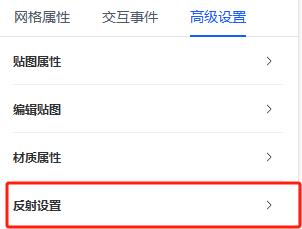网格
一、 什么是网格设置
网格是用于设置模型展示内容、显示效果、交互事件。包含网格属性、交互事件、高级设置。
二、 如何进行网格设置
成功创建一个3D展厅后,进入编辑页面,点击左栏的再点击左边的网格,

点击任意模型即可打开设置菜单设置网格
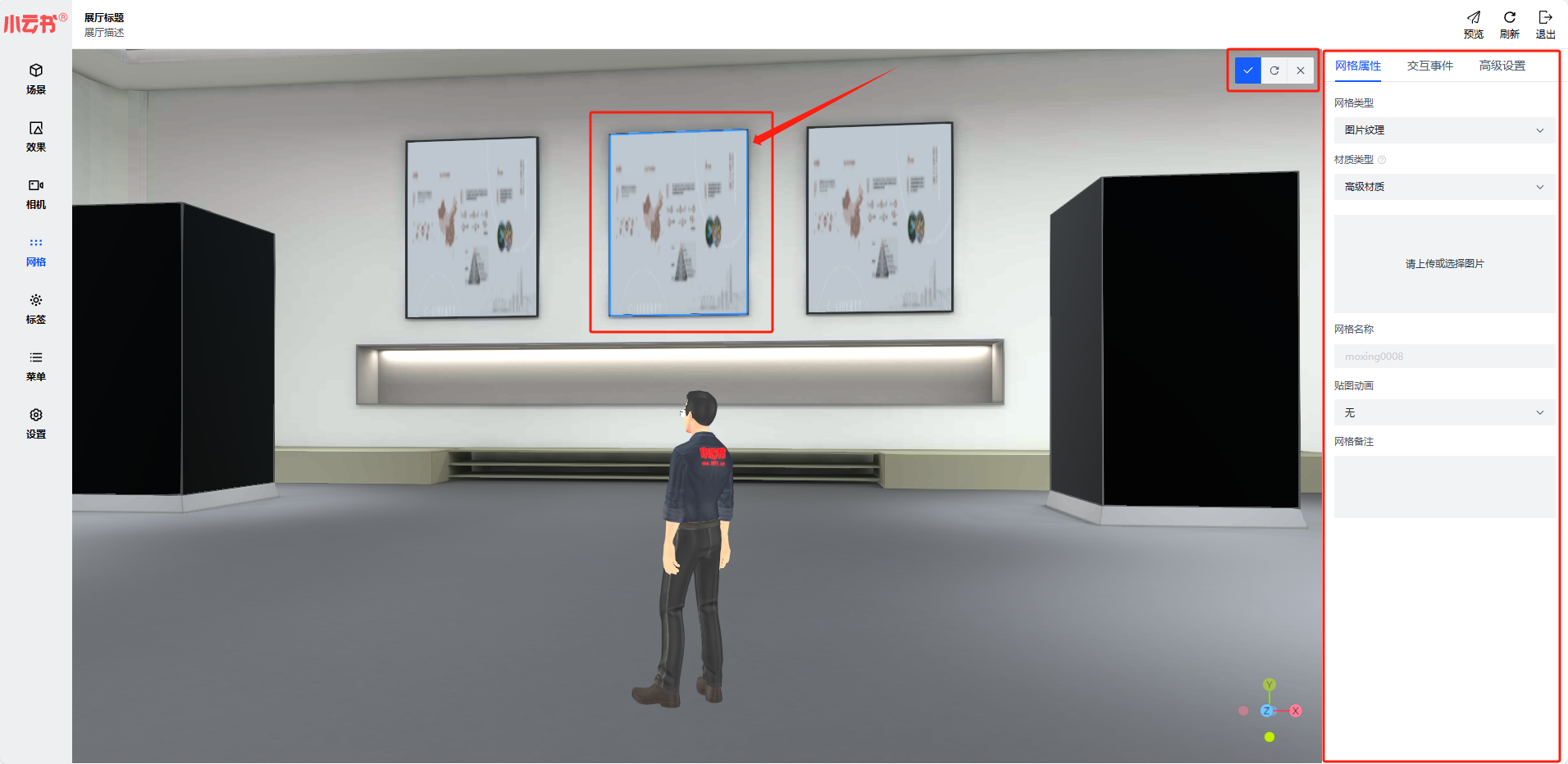
点击保存设置即可保存网格设置

保存成功后即可在左侧查看已保存的配置,
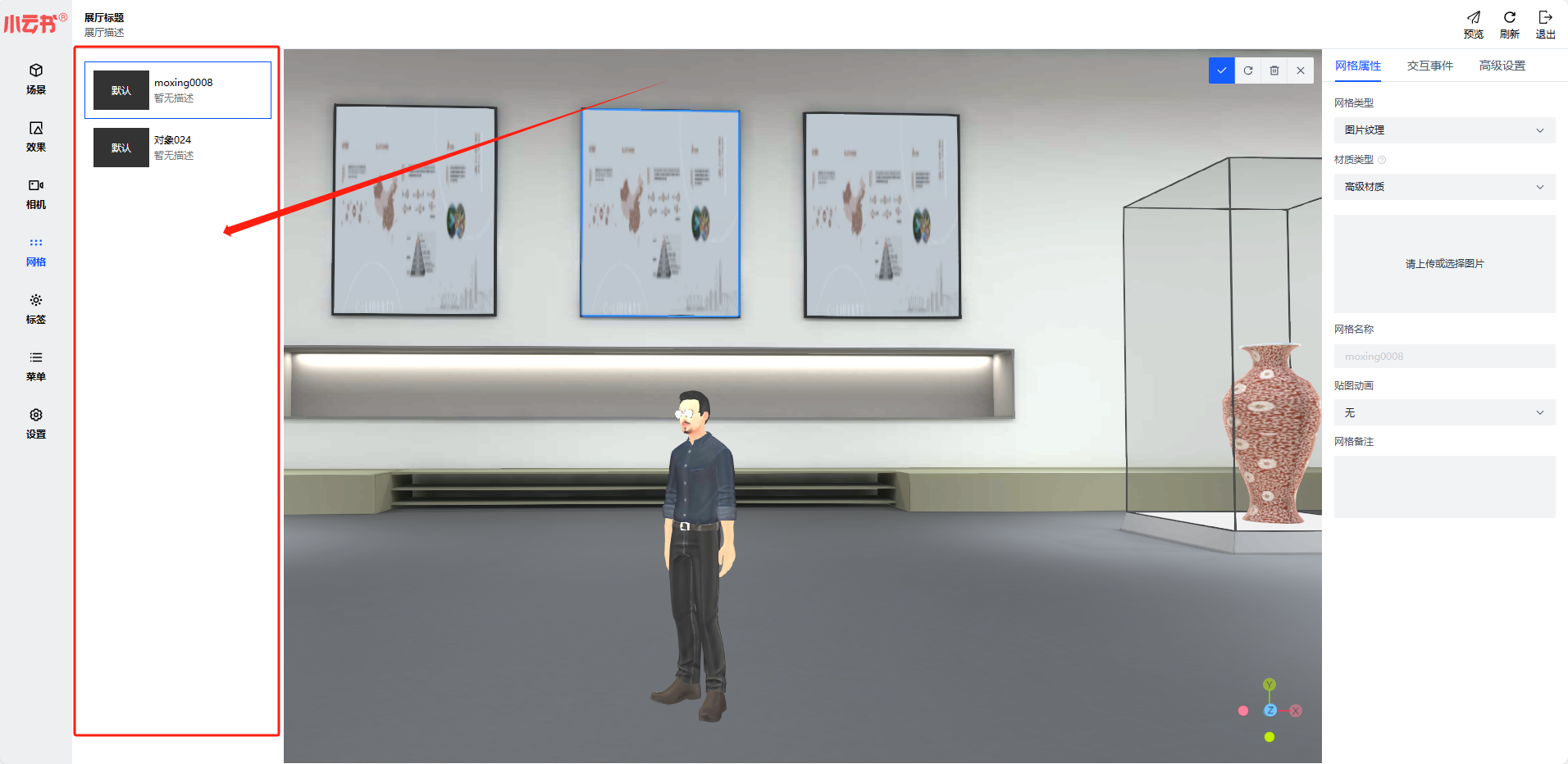
点击恢复默认按钮即可恢复模型的默认状态
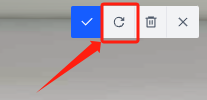
点击删除配置按钮即可删除选中模型的网格
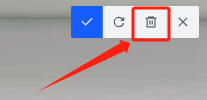
点击取消选择即可取消选择当前选择的对象
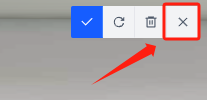
三、 有哪些网格设置
1、 网格属性
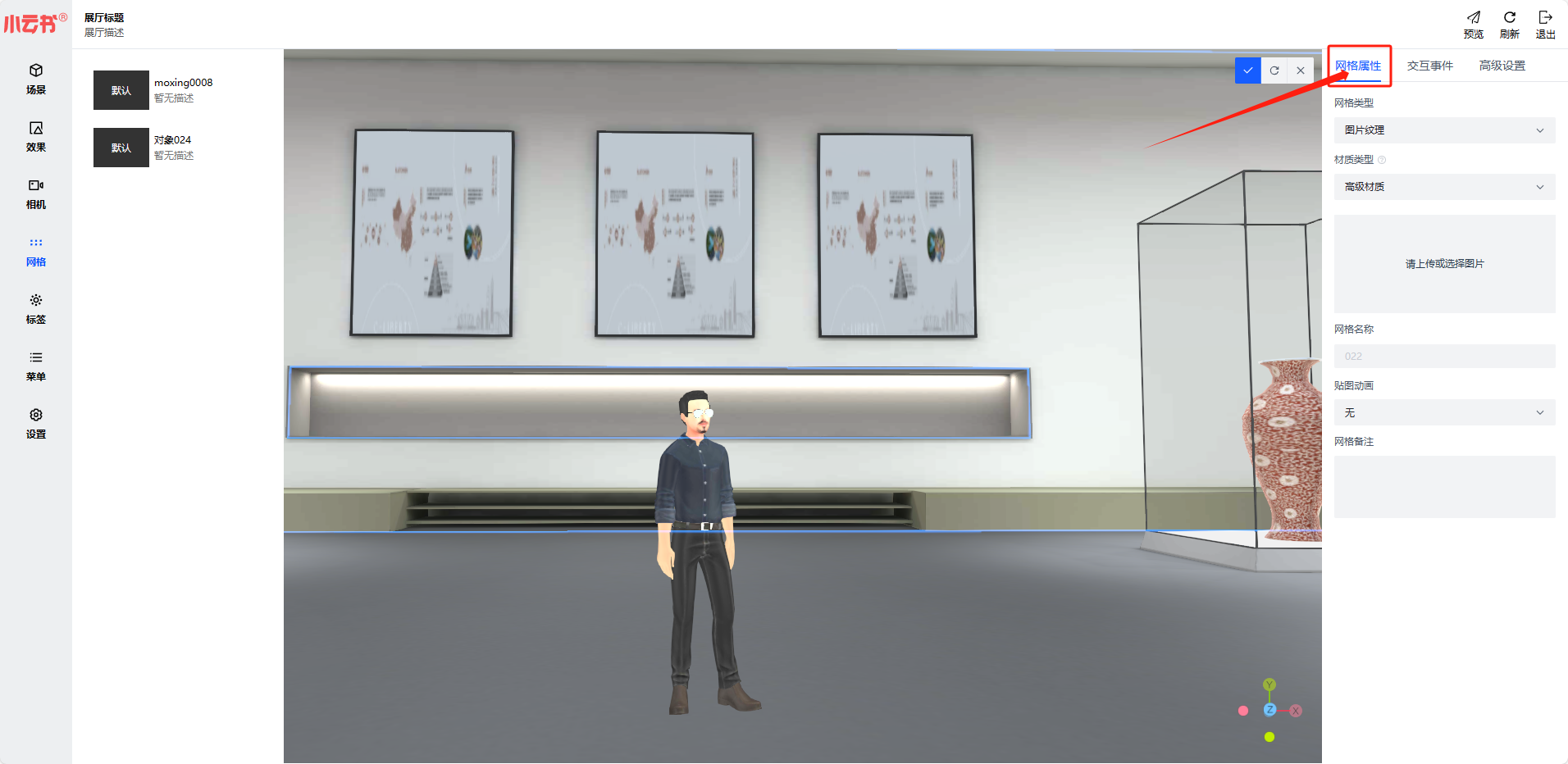
网格类型
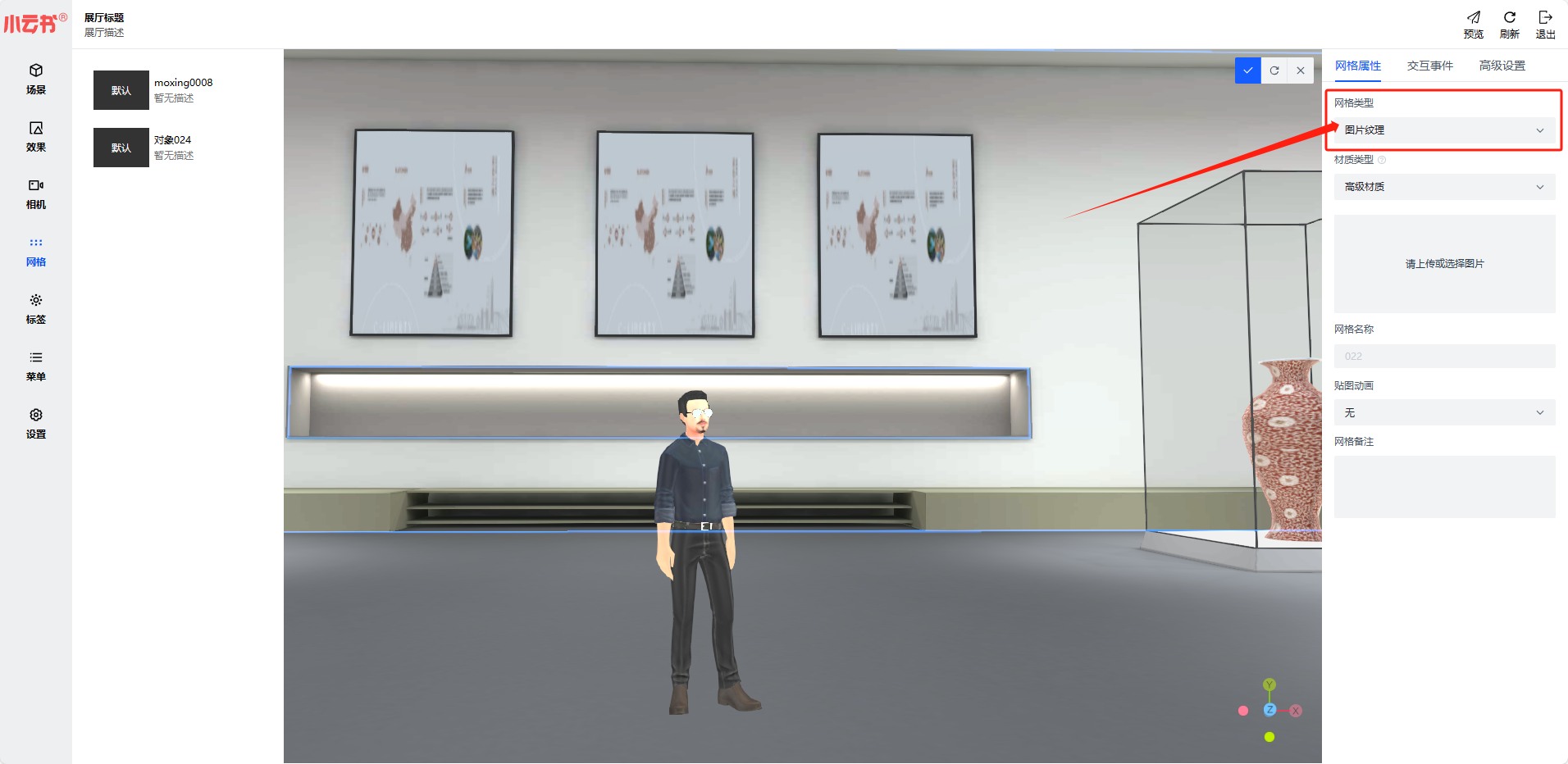
图片纹理
打开网格类型下的选项框,选择图片纹理
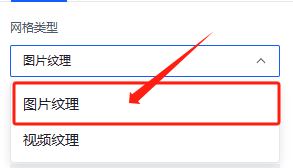
点击请上传或选择图片,
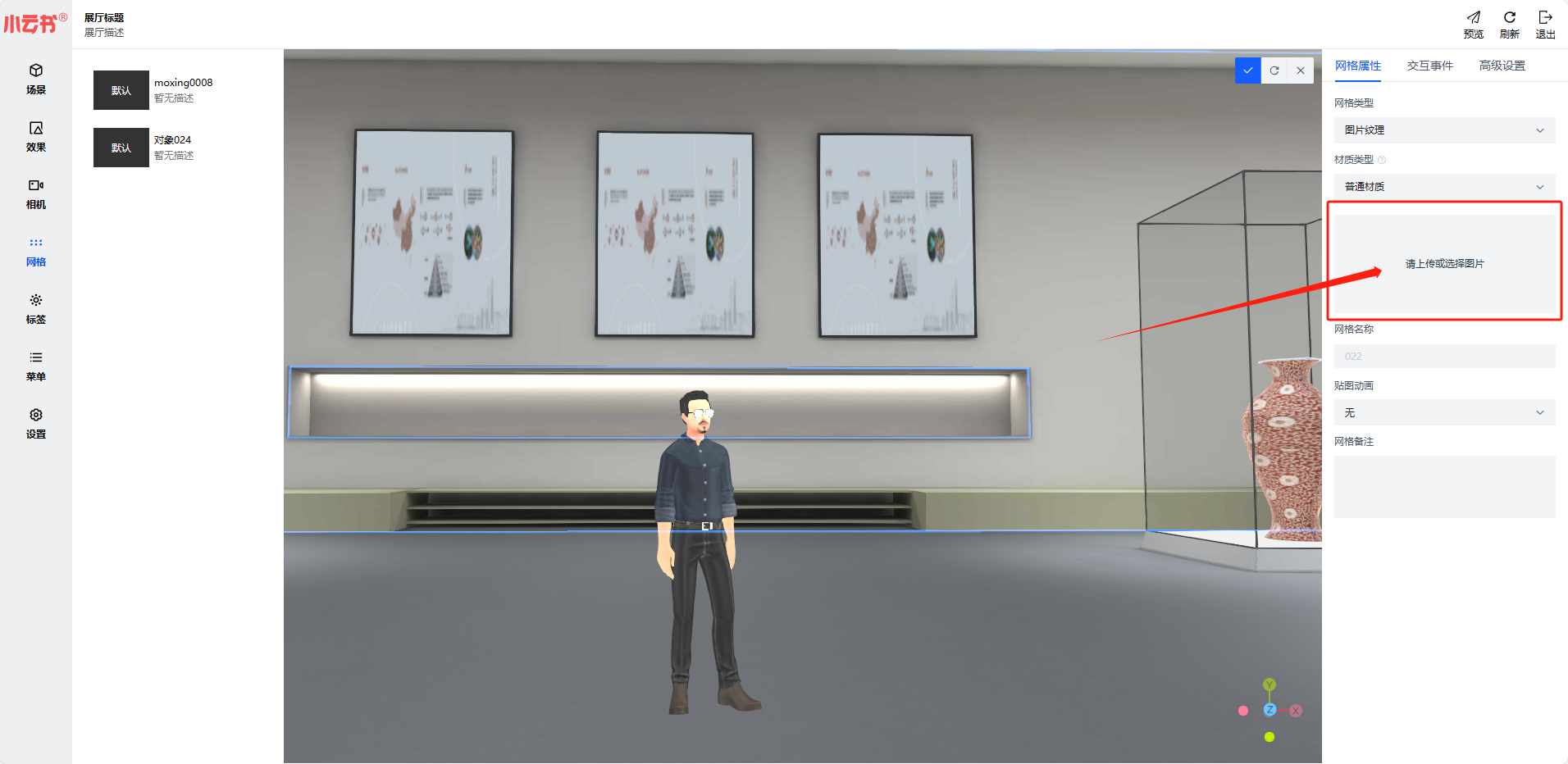
选择公共资源,点击图片素材,
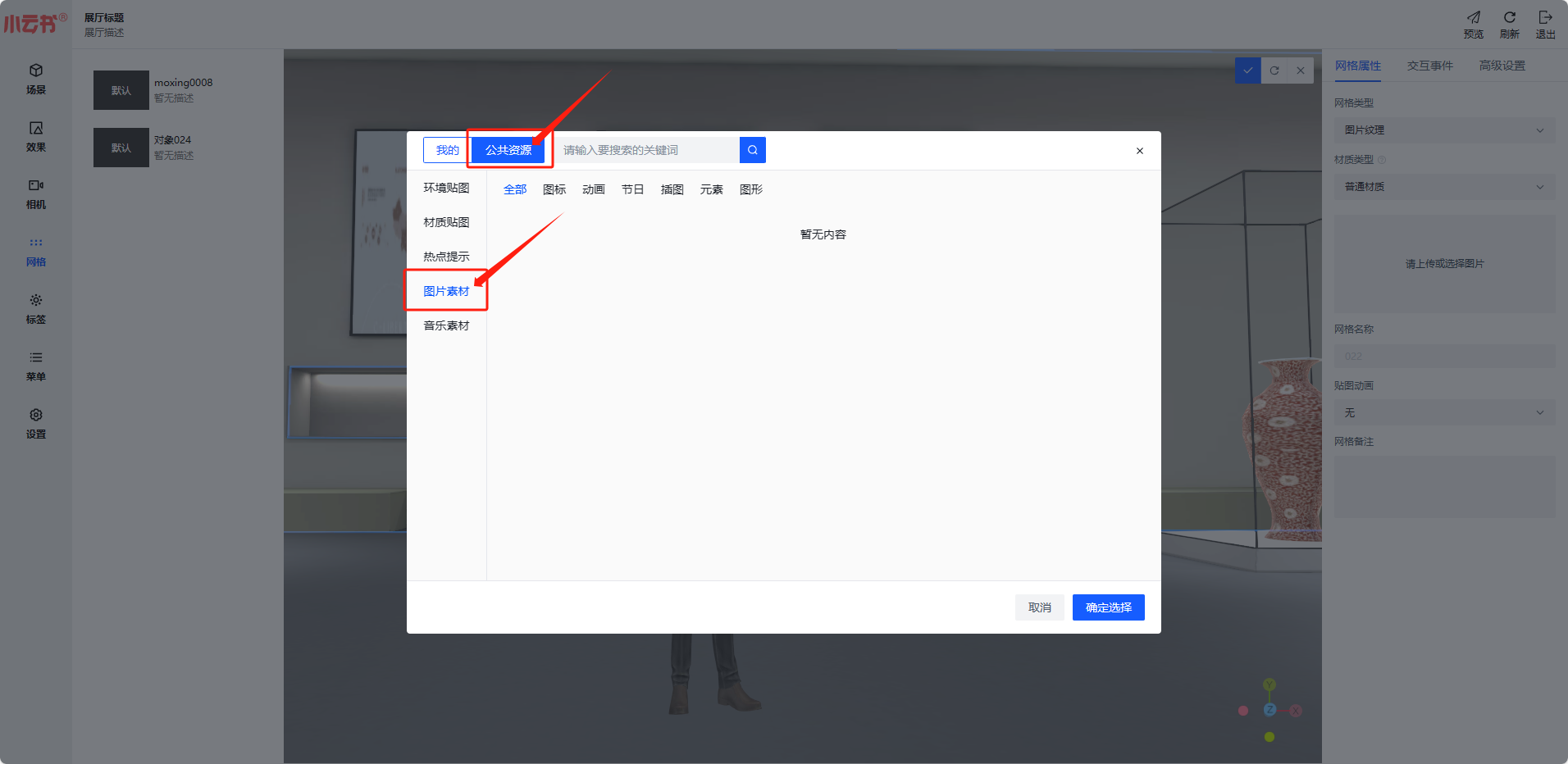
或选择我的,选择图片,点击上传资源,上传自己的图片,
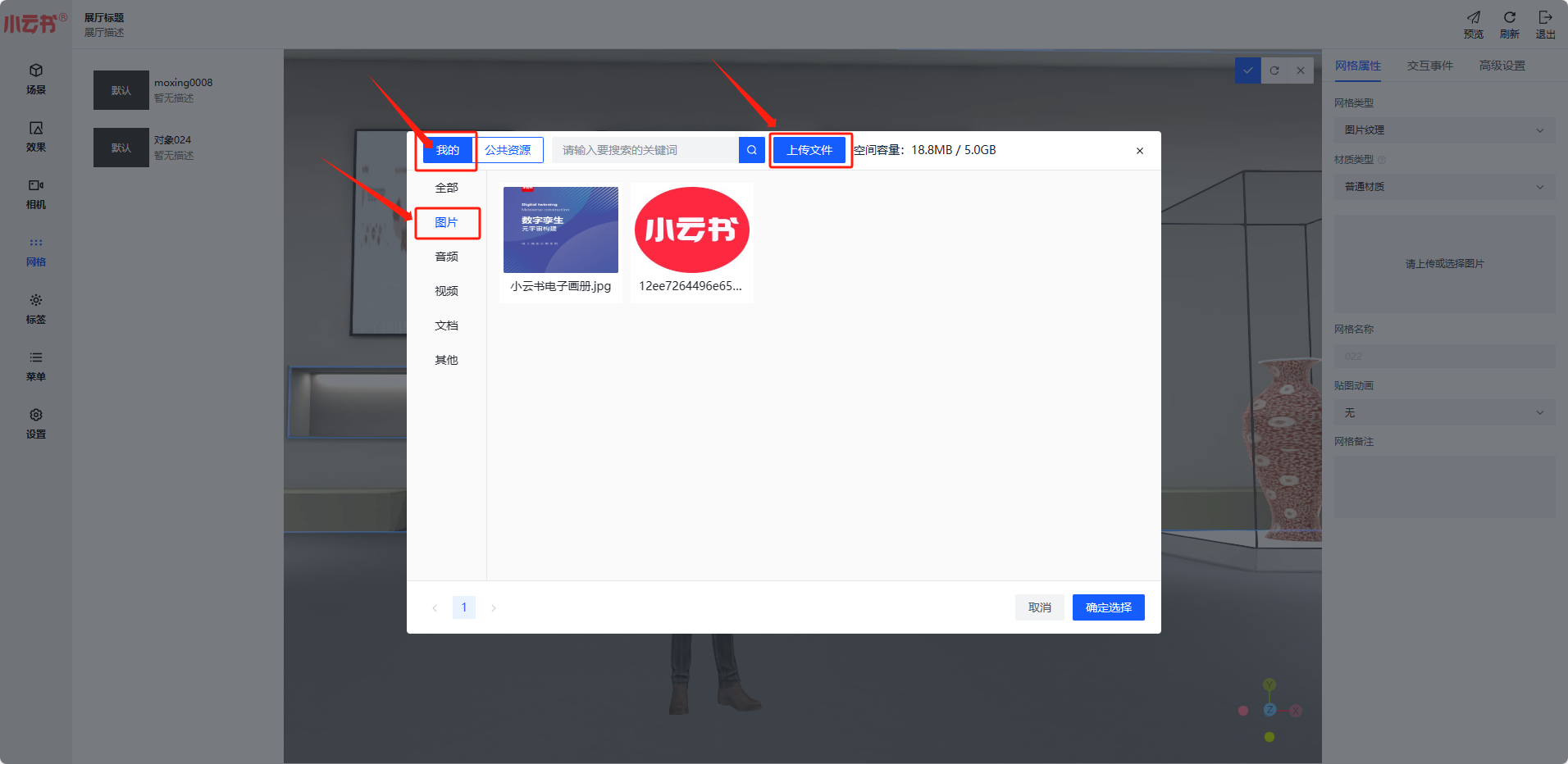
选择自己喜欢的图片后,点击确定选择
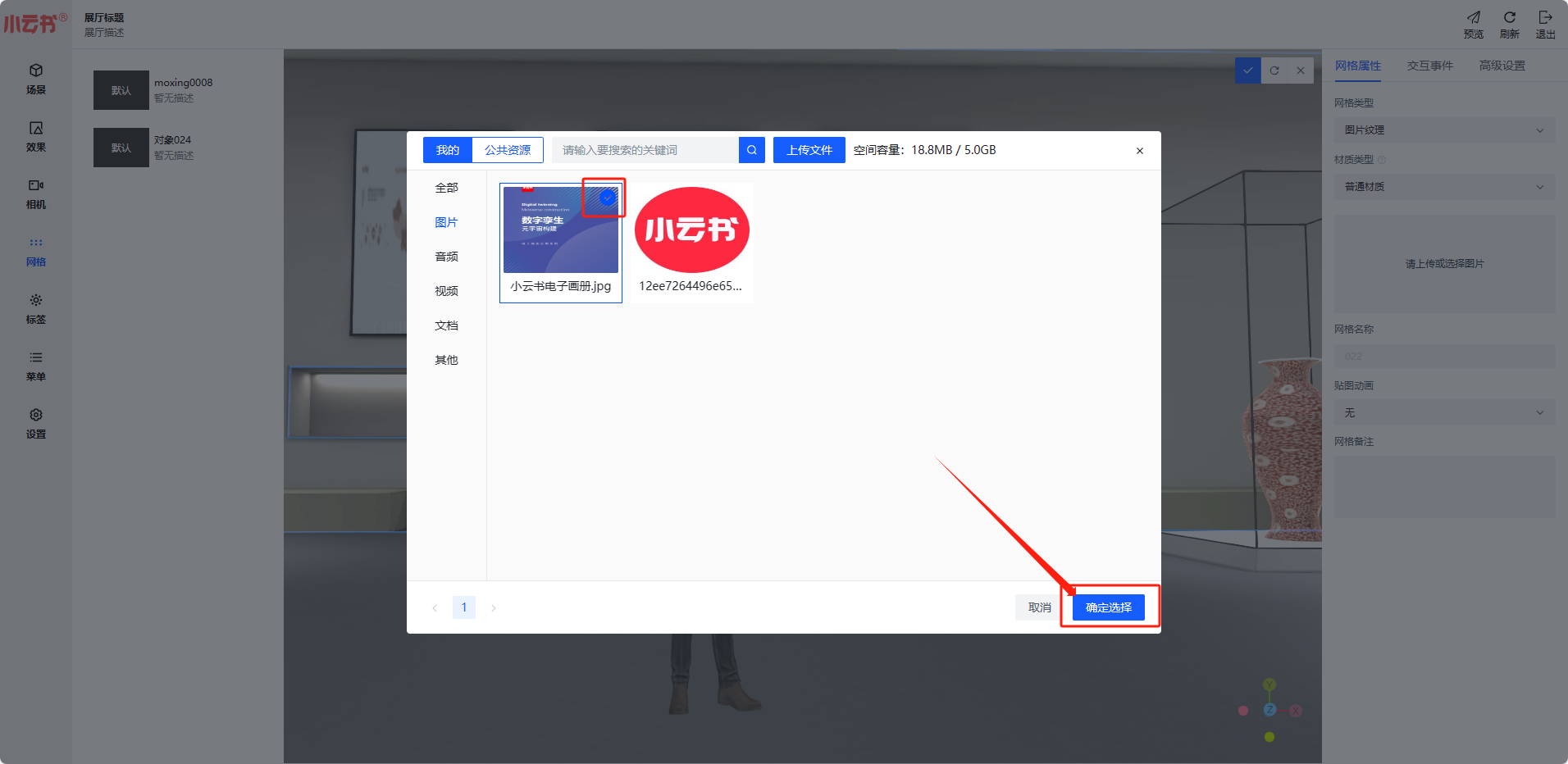
即可完成图片纹理设置
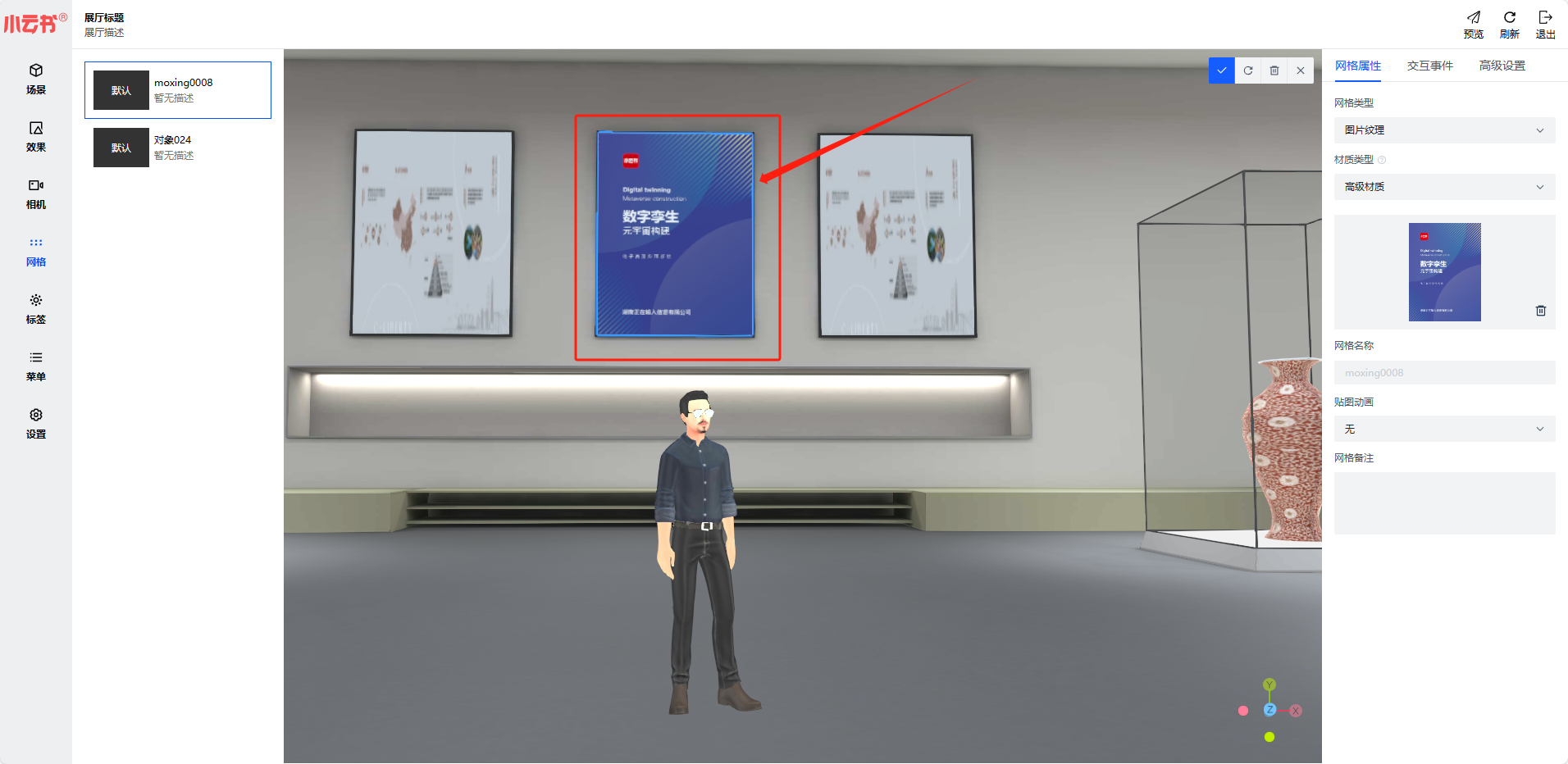
点击右下角的垃圾桶可删除当前图片
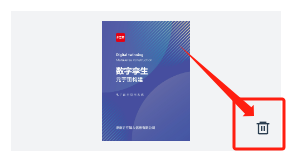
视频纹理
打开网格类型下的选项框,选择视频纹理
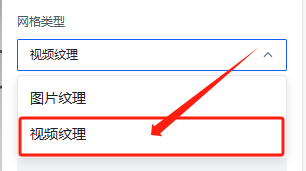
点击请上传或选择视频,
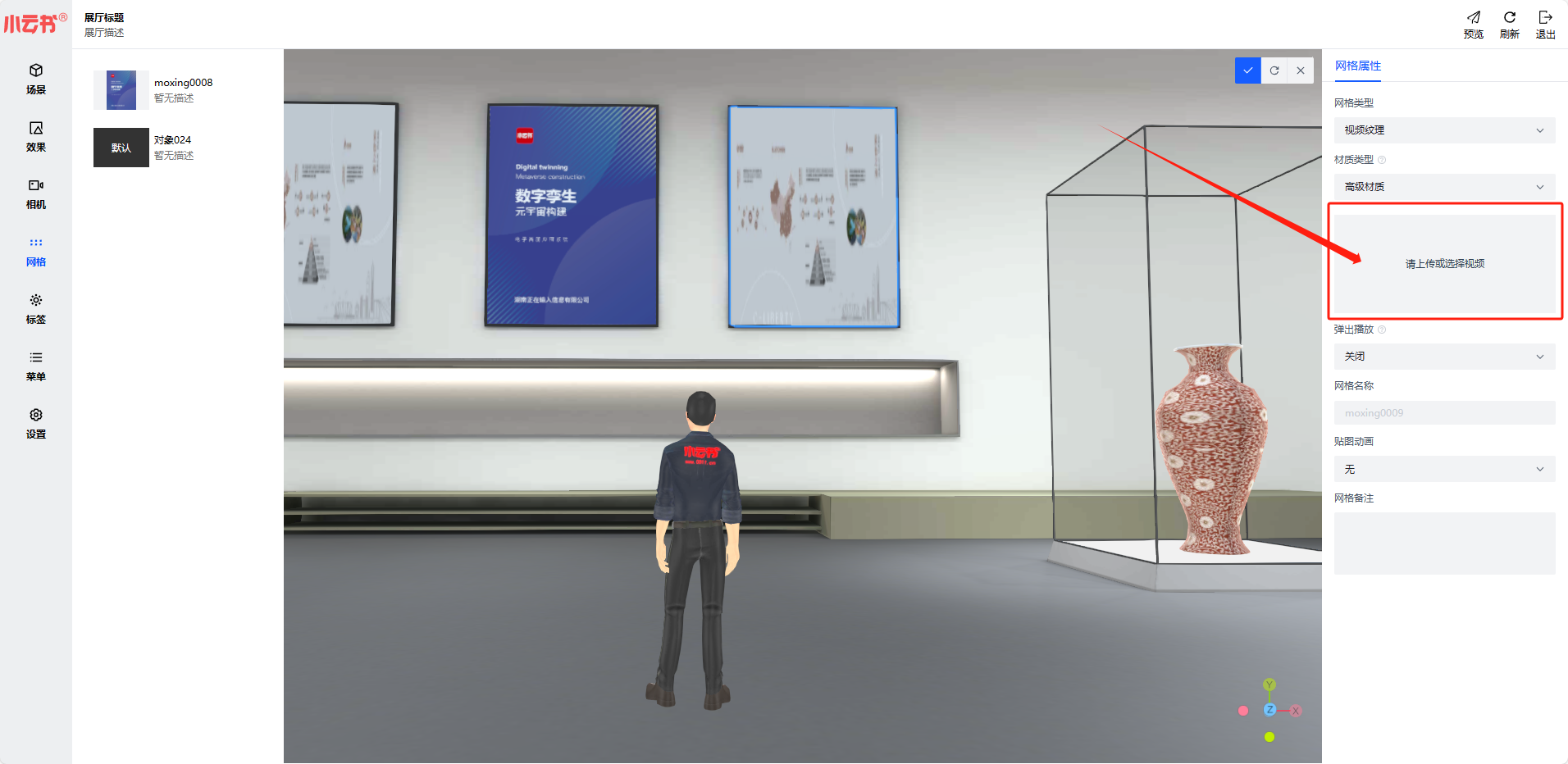
点击我的,选择视频,点击上传文件,上传自己喜欢的视频
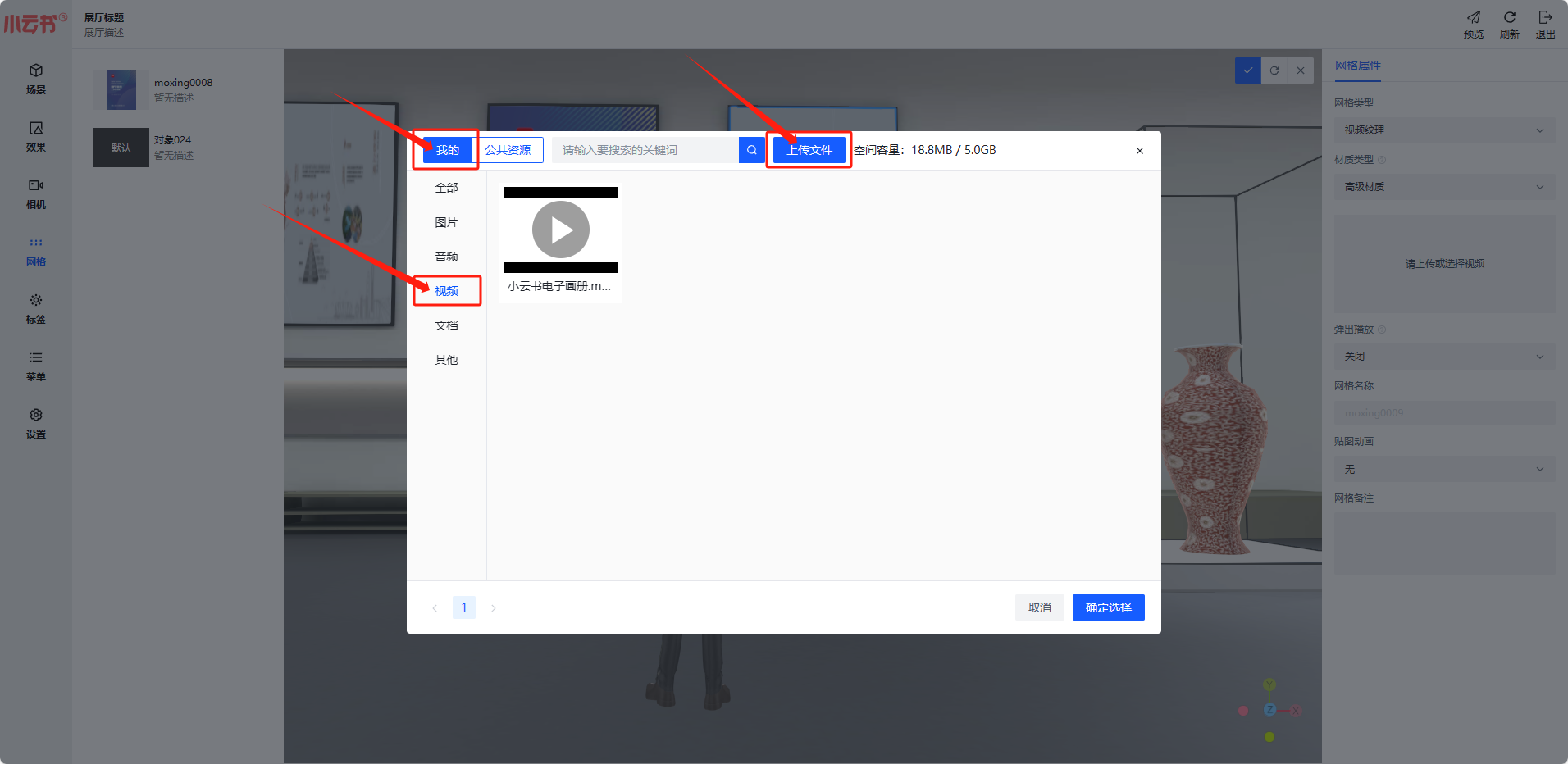
选择自己喜欢的视频,点击确定选择,
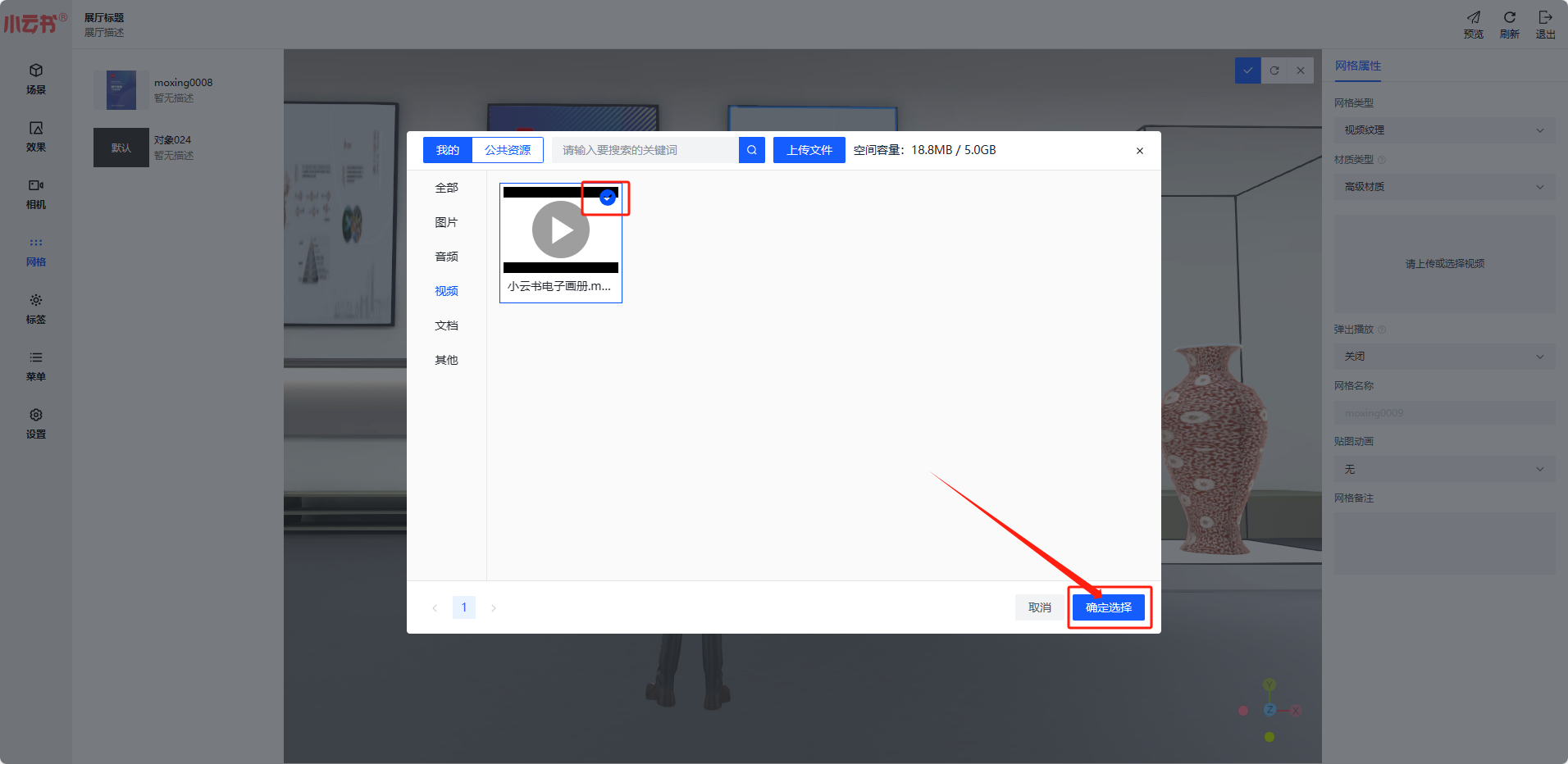
即可完成设置
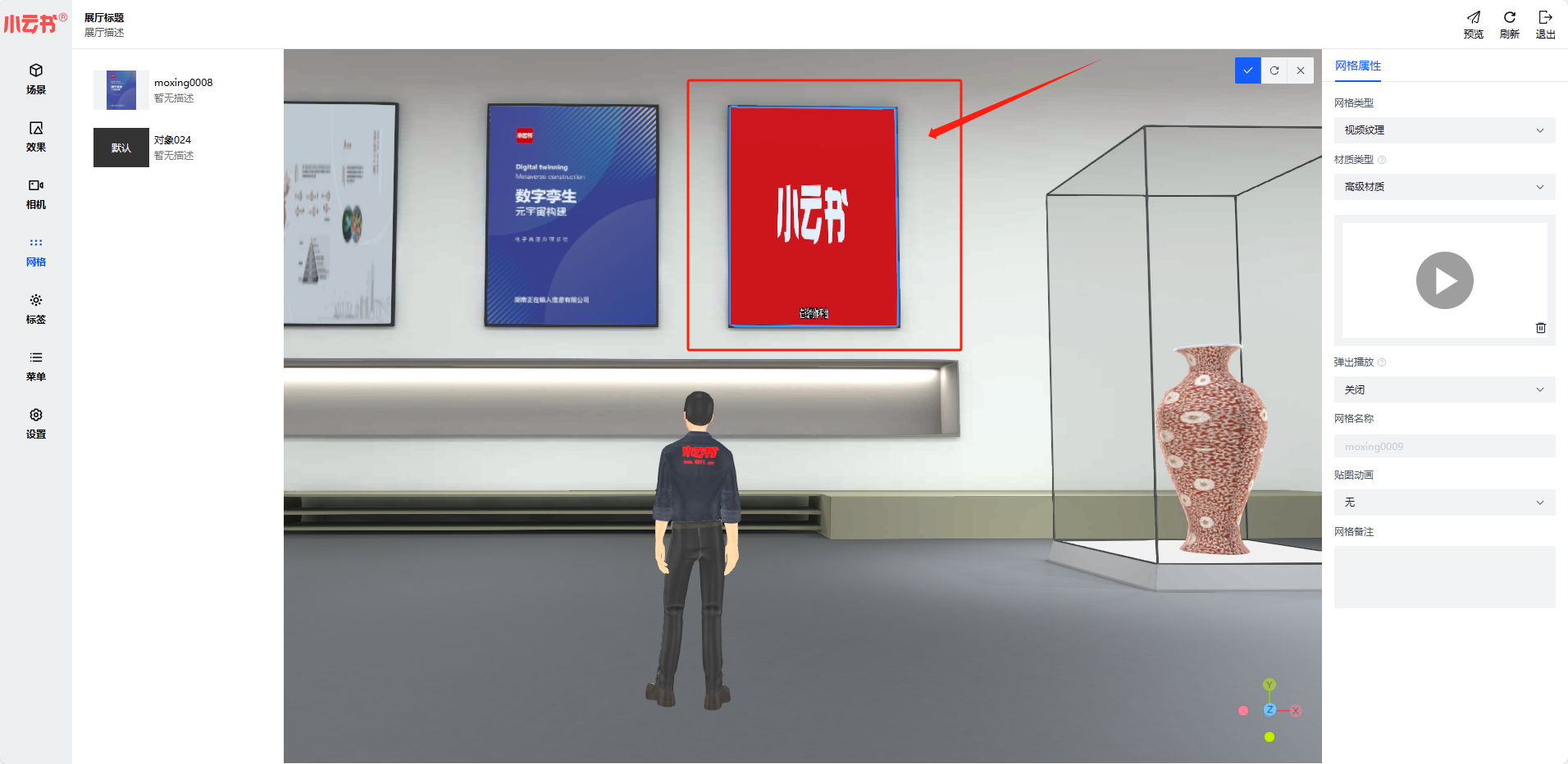
点击右下角的垃圾桶可删除当前视频
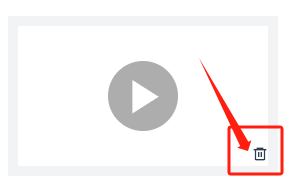
材质类型
点击网格属性,点击材质类型选项框即可设置普通材质或高级材质
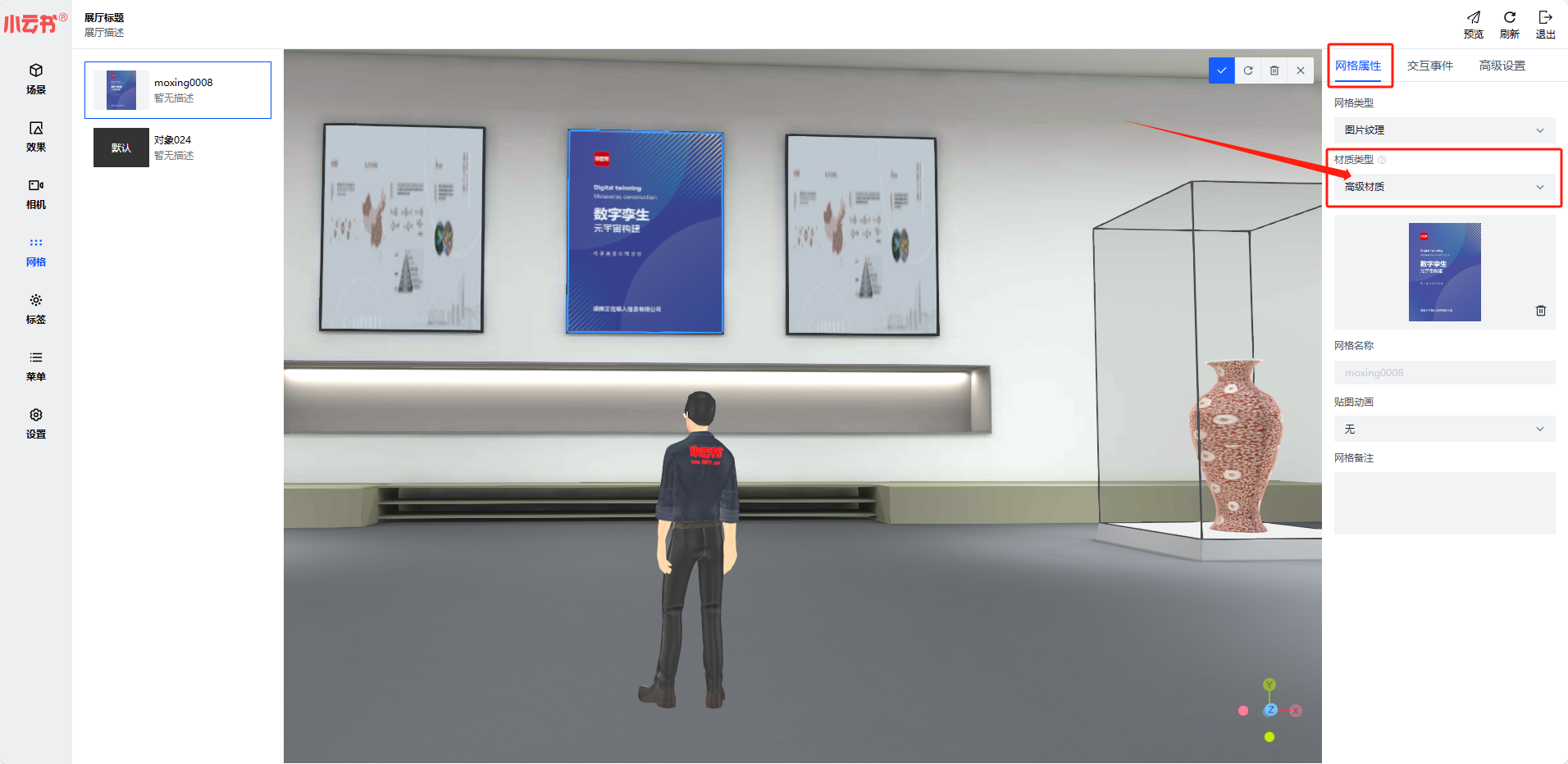
普通材质可还原默认图片色彩
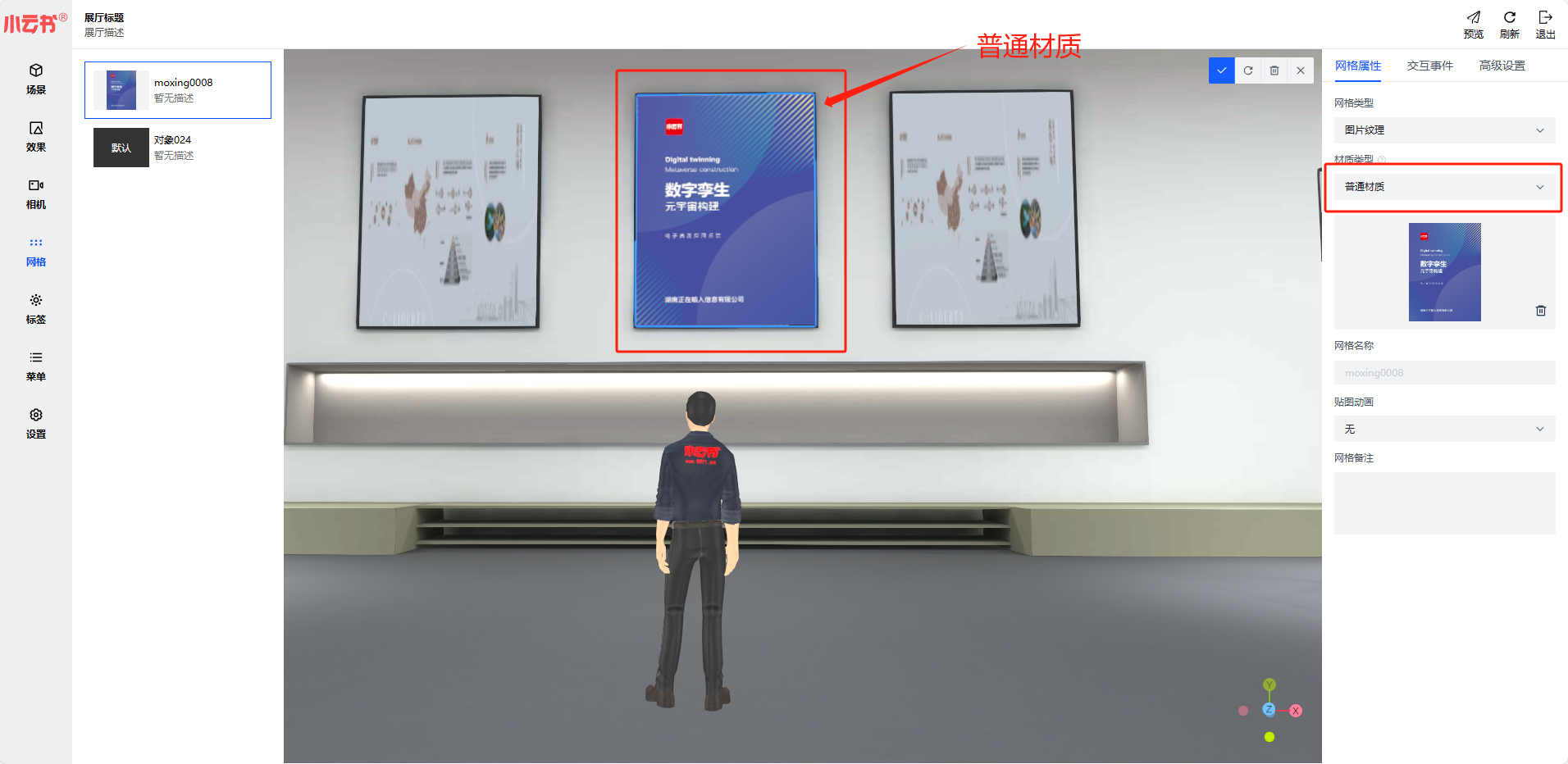
高级材质
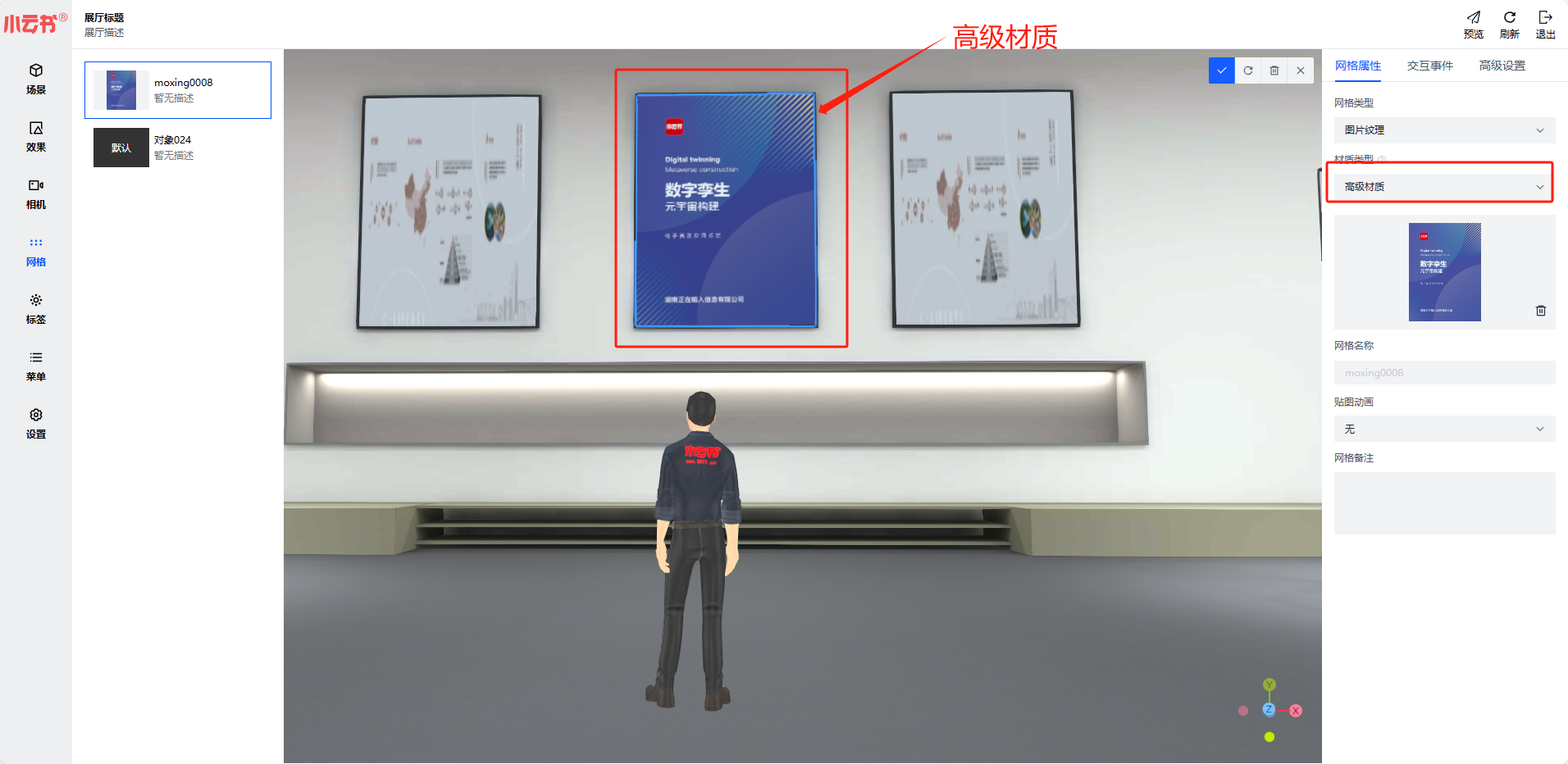
网格名称
默认
贴图动画
点击网格属性,点击贴图动画下的选项框即可设置贴图动画
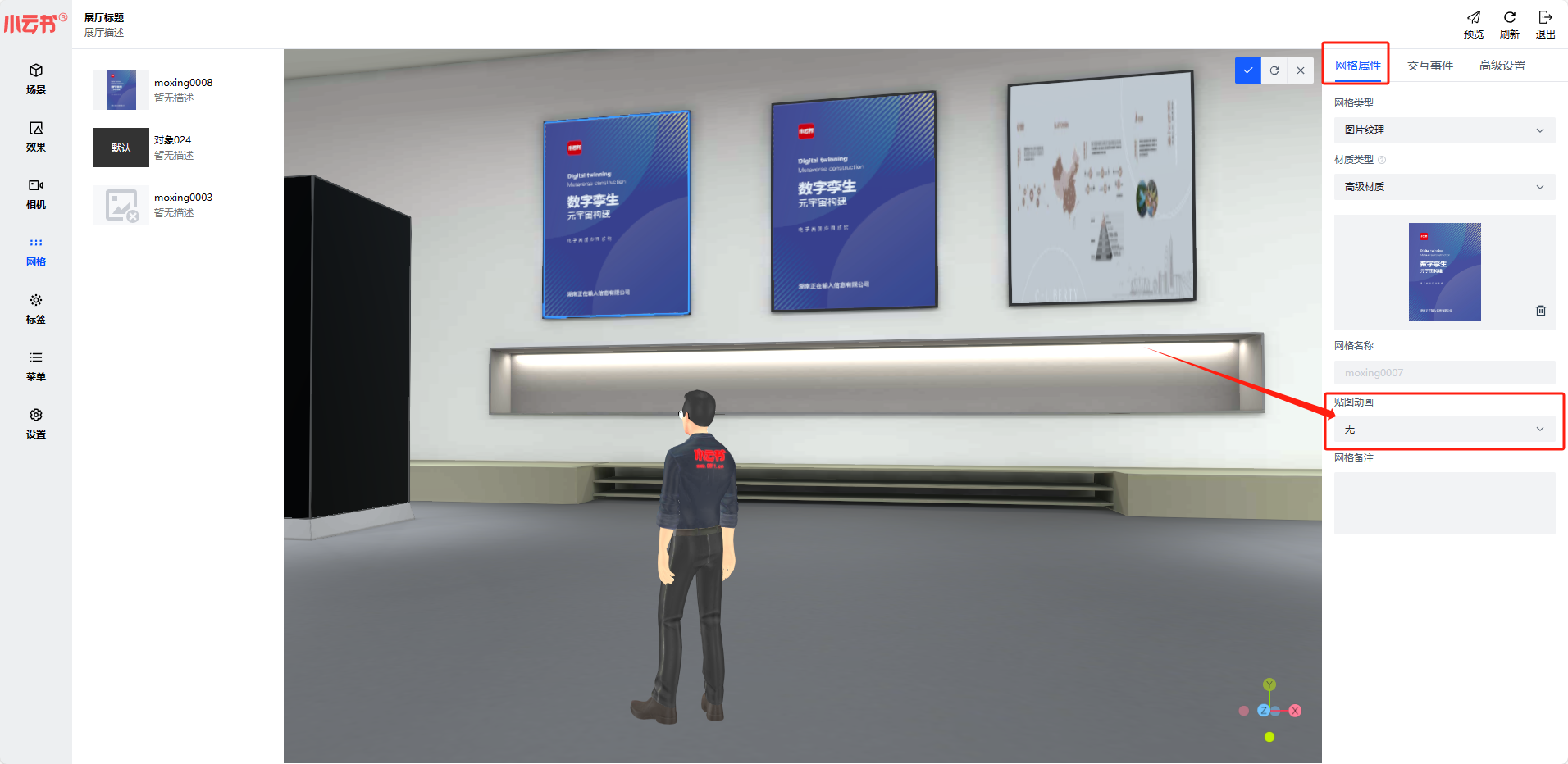
打开选项框,点击开启动画
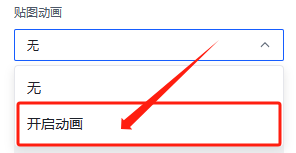
在左右移动处点击按钮或输入数字可使图片左右轮播
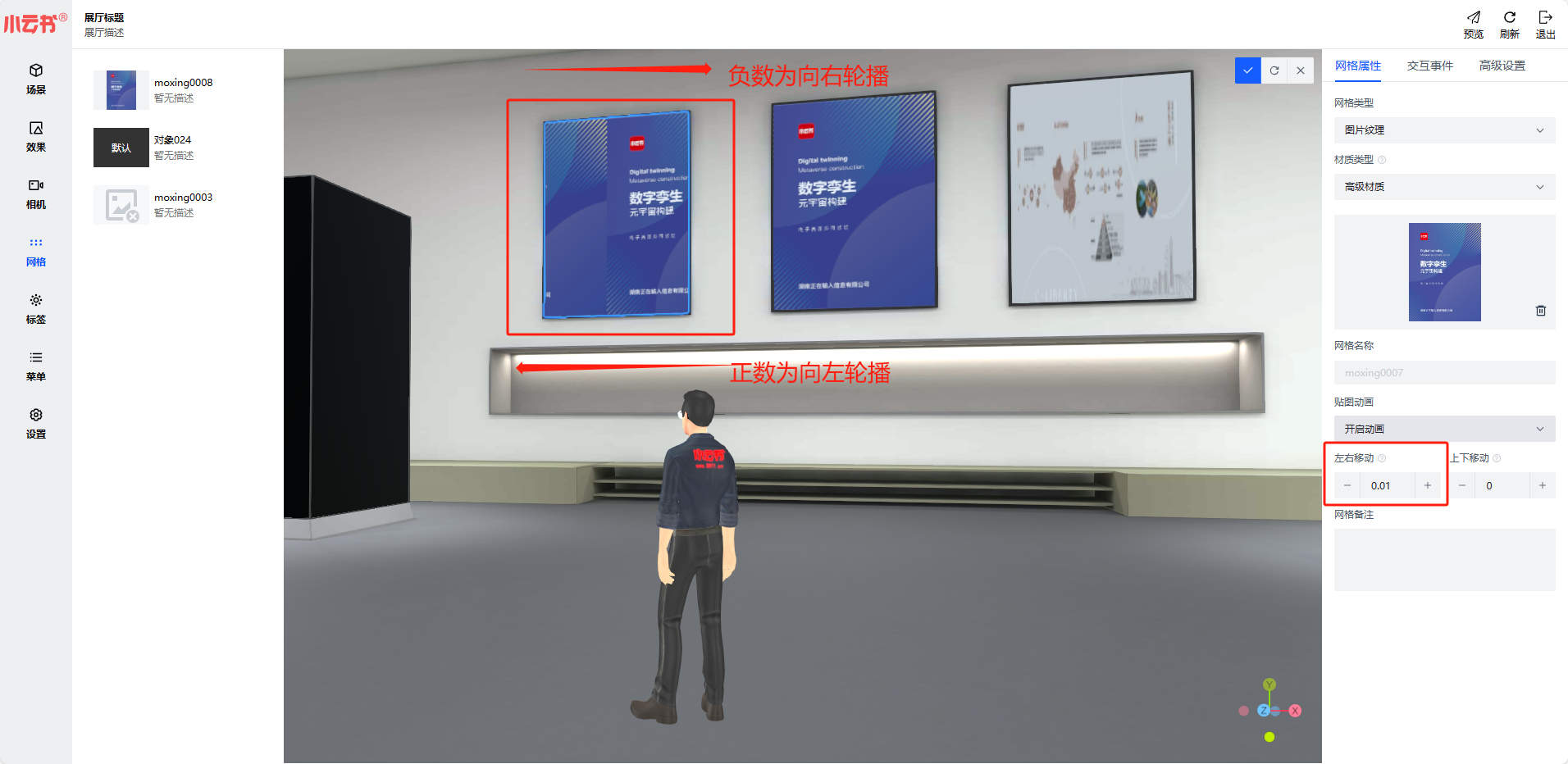
在上下移动处点击按钮或输入数字可使图片上下轮播
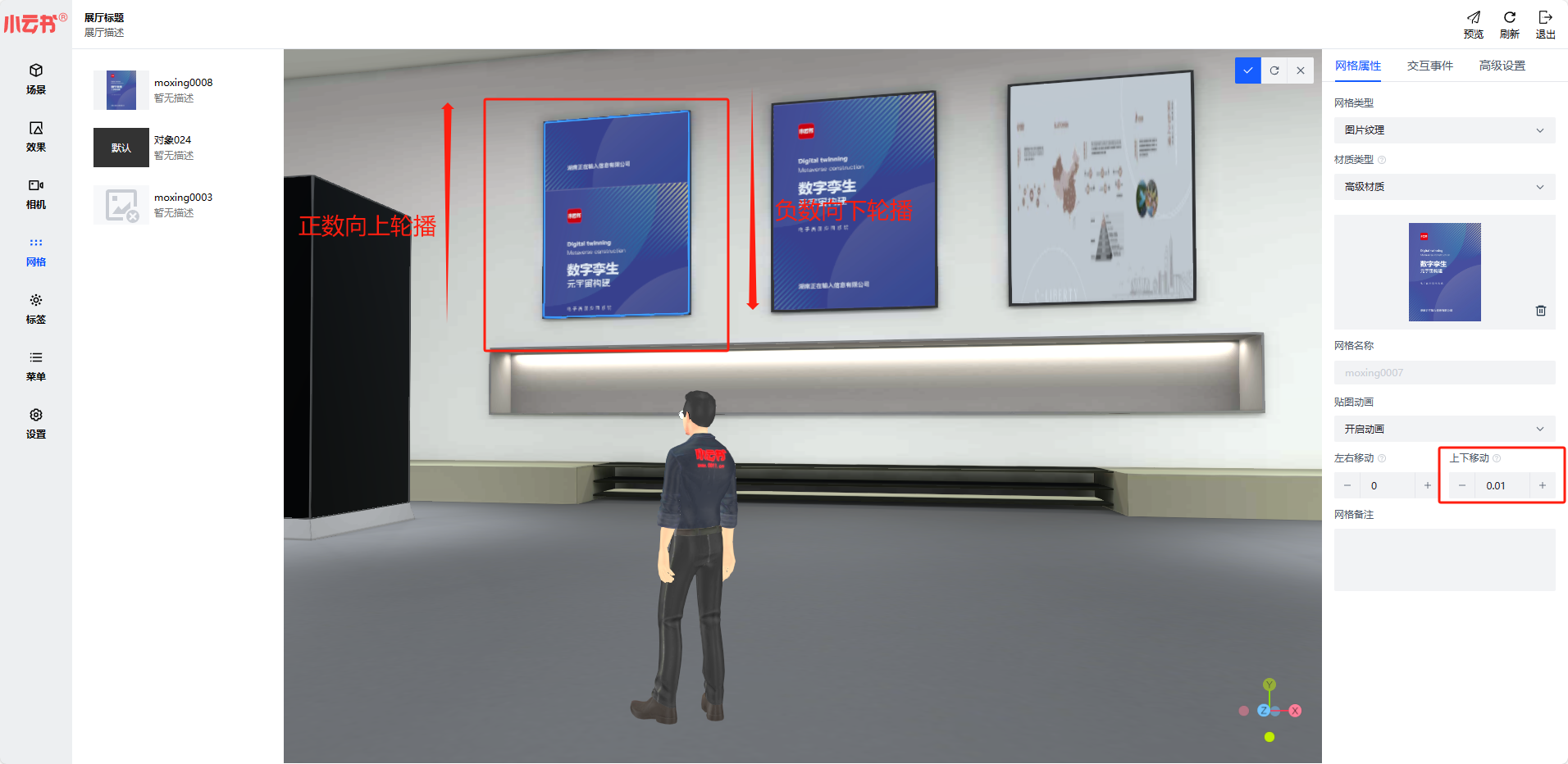
网格备注
2、 交互事件
点击交互事件,点击触发条件下的选项框即可设置交互事件
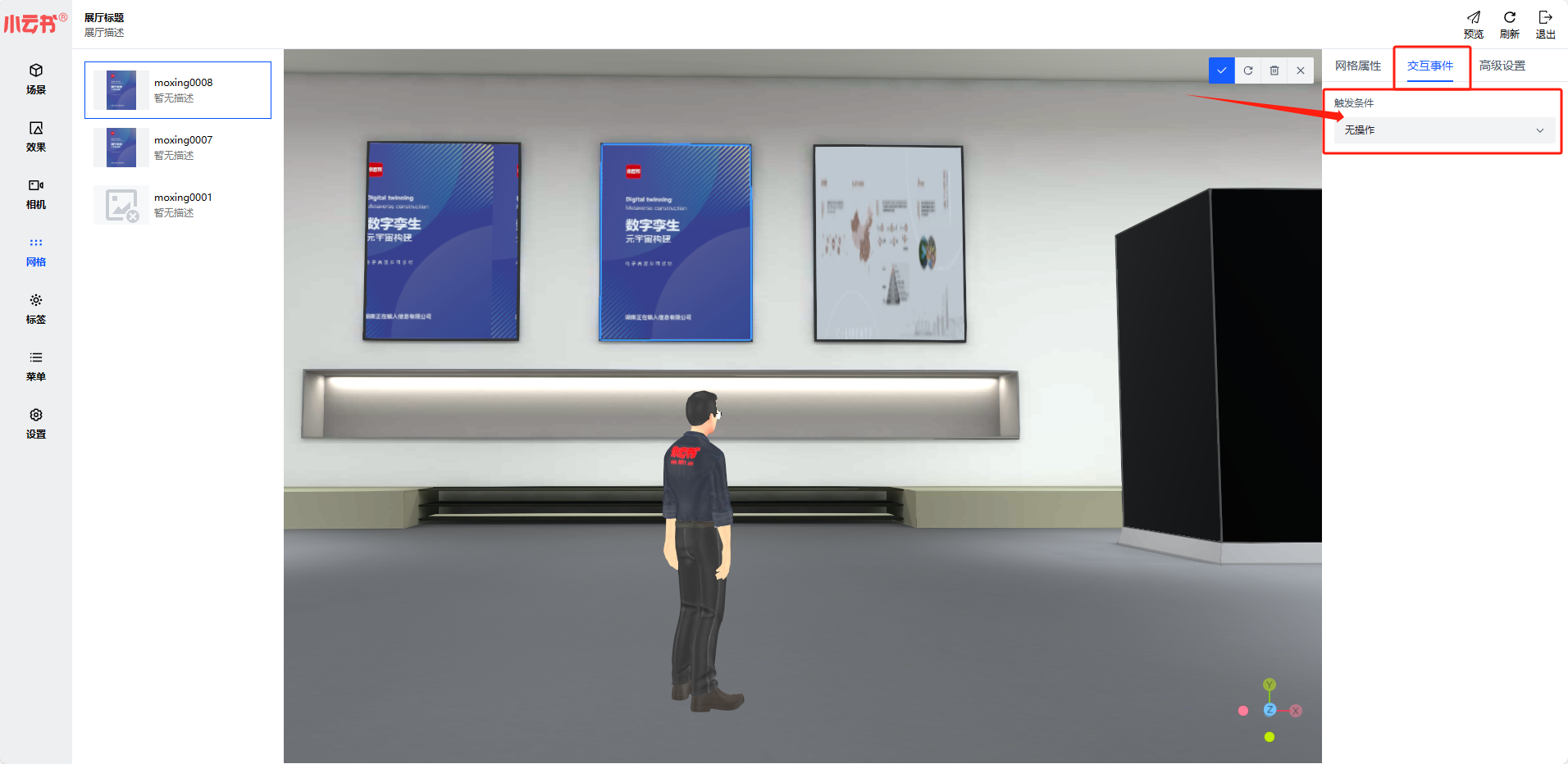
鼠标点击触发
打开触发条件选项框,选择鼠标点击即可设置鼠标点击事件
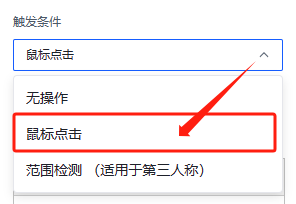
范围检测触发(适用于第三人称)
打开触发条件选项框,选择范围检测即可设置范围事件
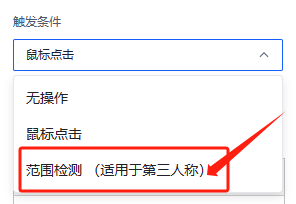
交互类型
点击交互类型的选项框即可选择可设置的交互类型
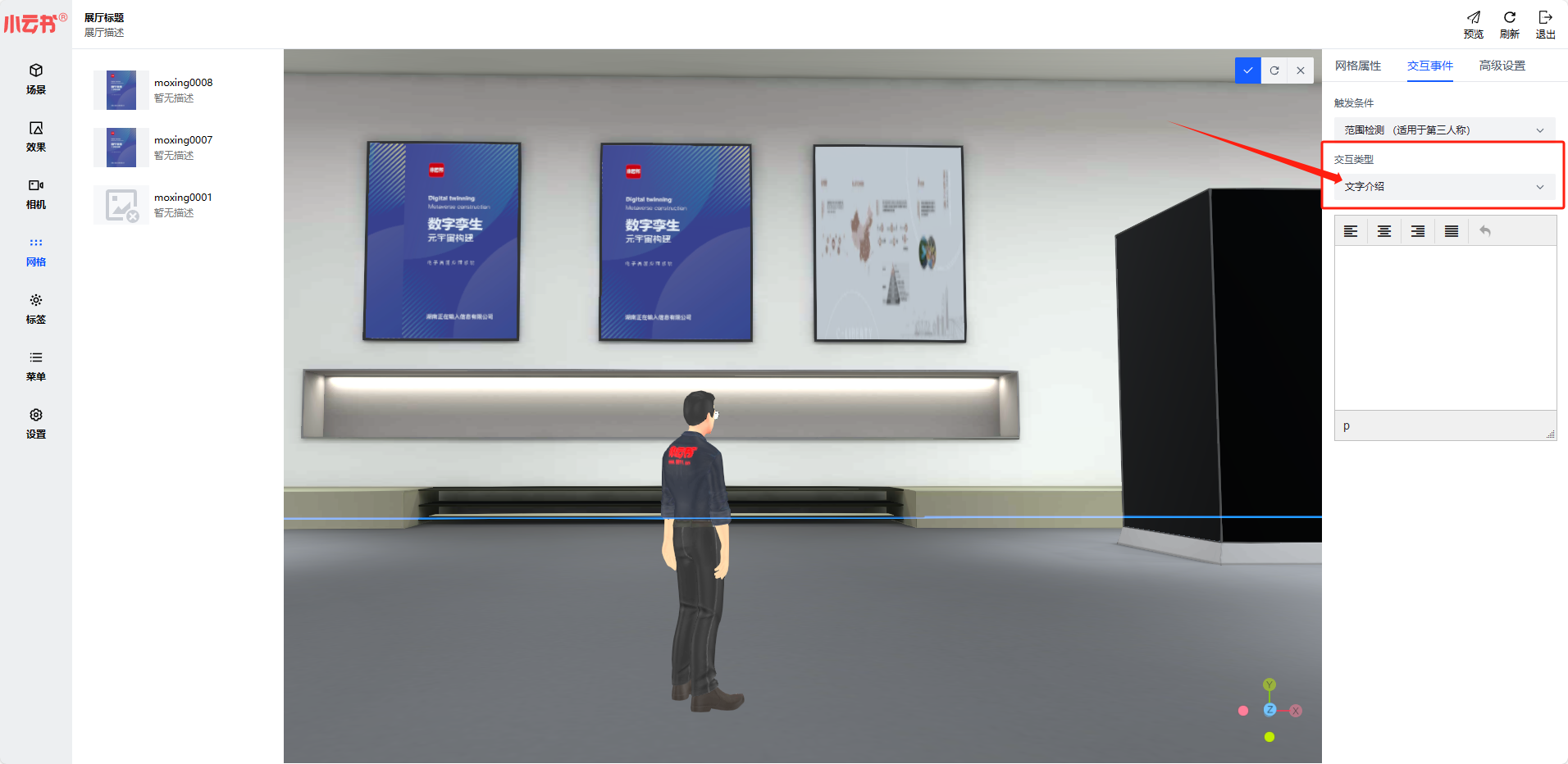
文字介绍
打开交互类型选项框,选择文字介绍
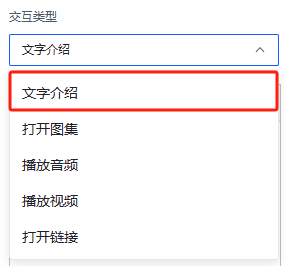
即可在下方输入文本,设置样式
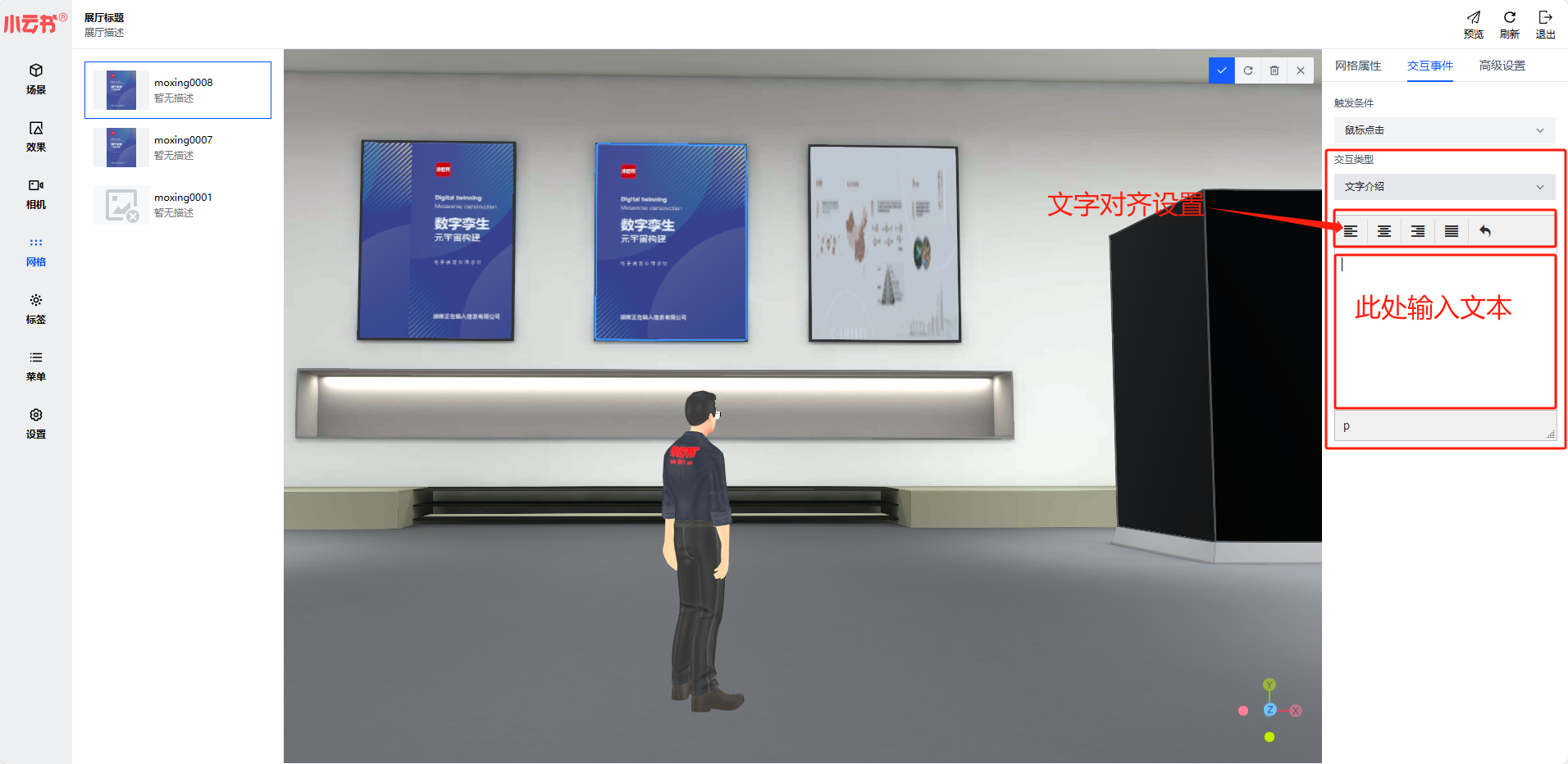
打开图集
打开交互类型选项框,选择打开图集
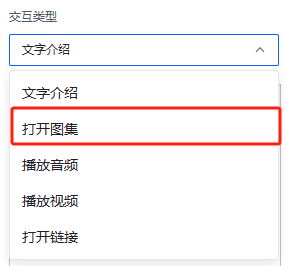
点击输入图集介绍
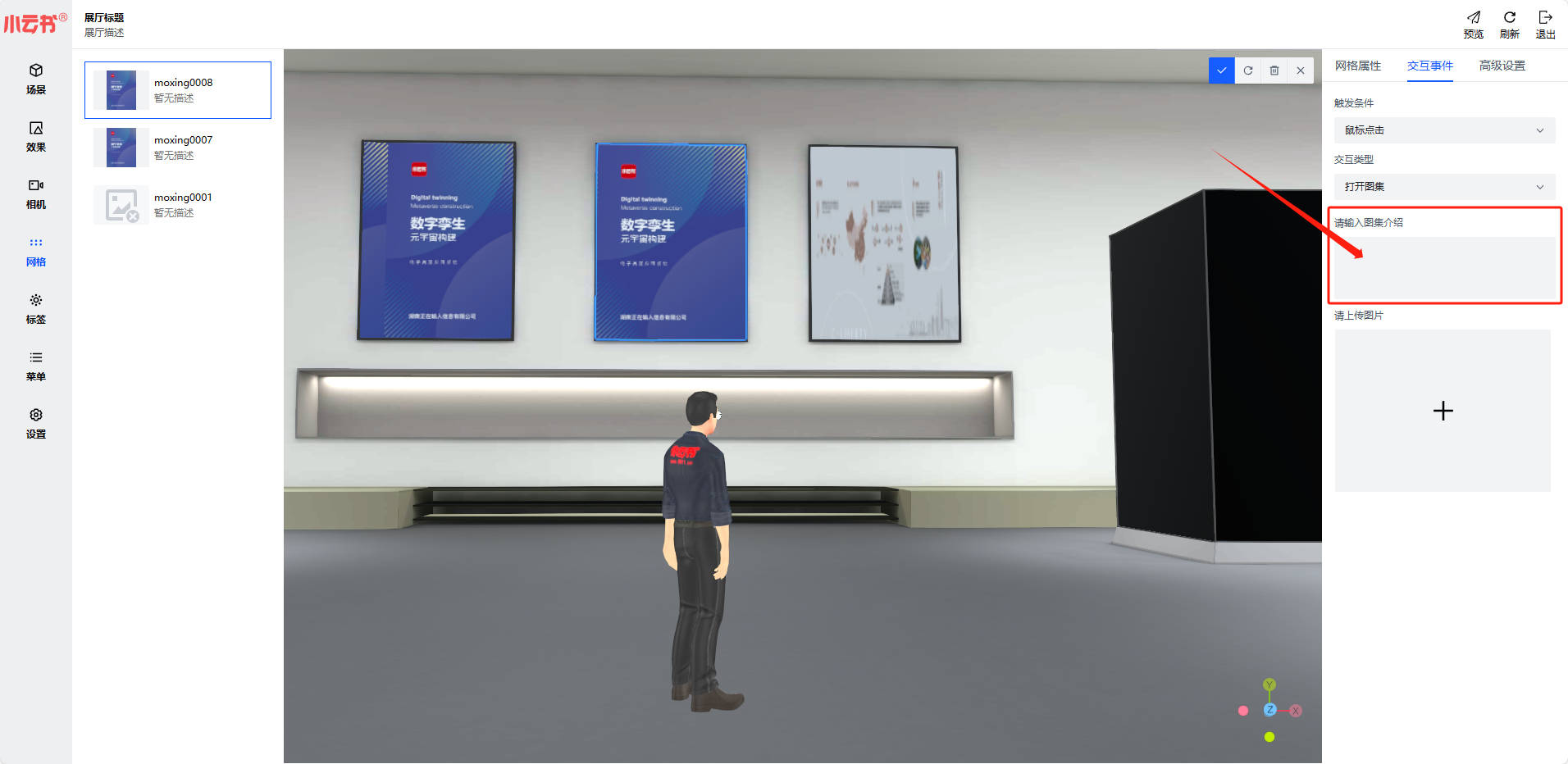
点击加号上传图片
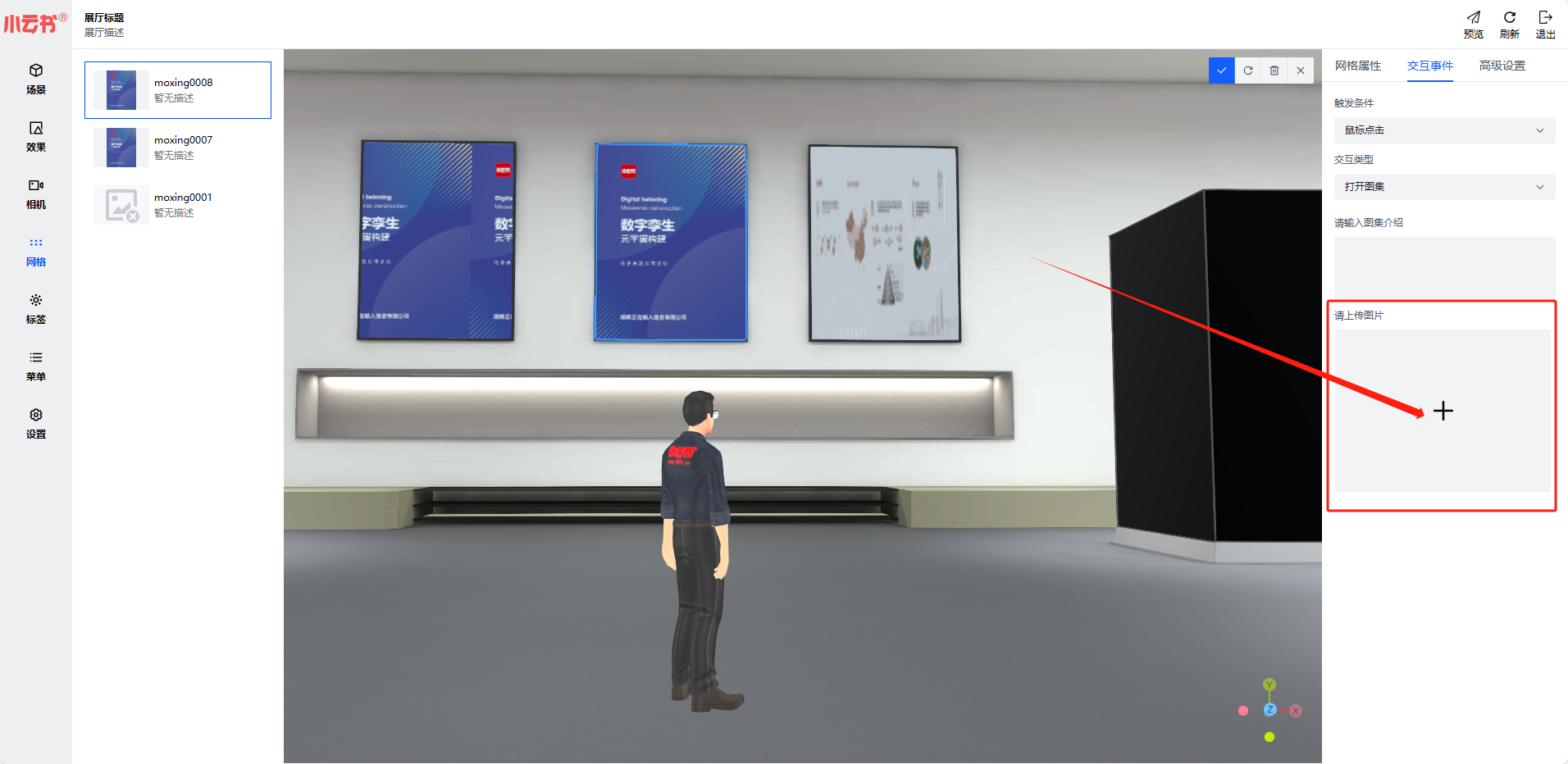
点击公共资源,选择图片素材,
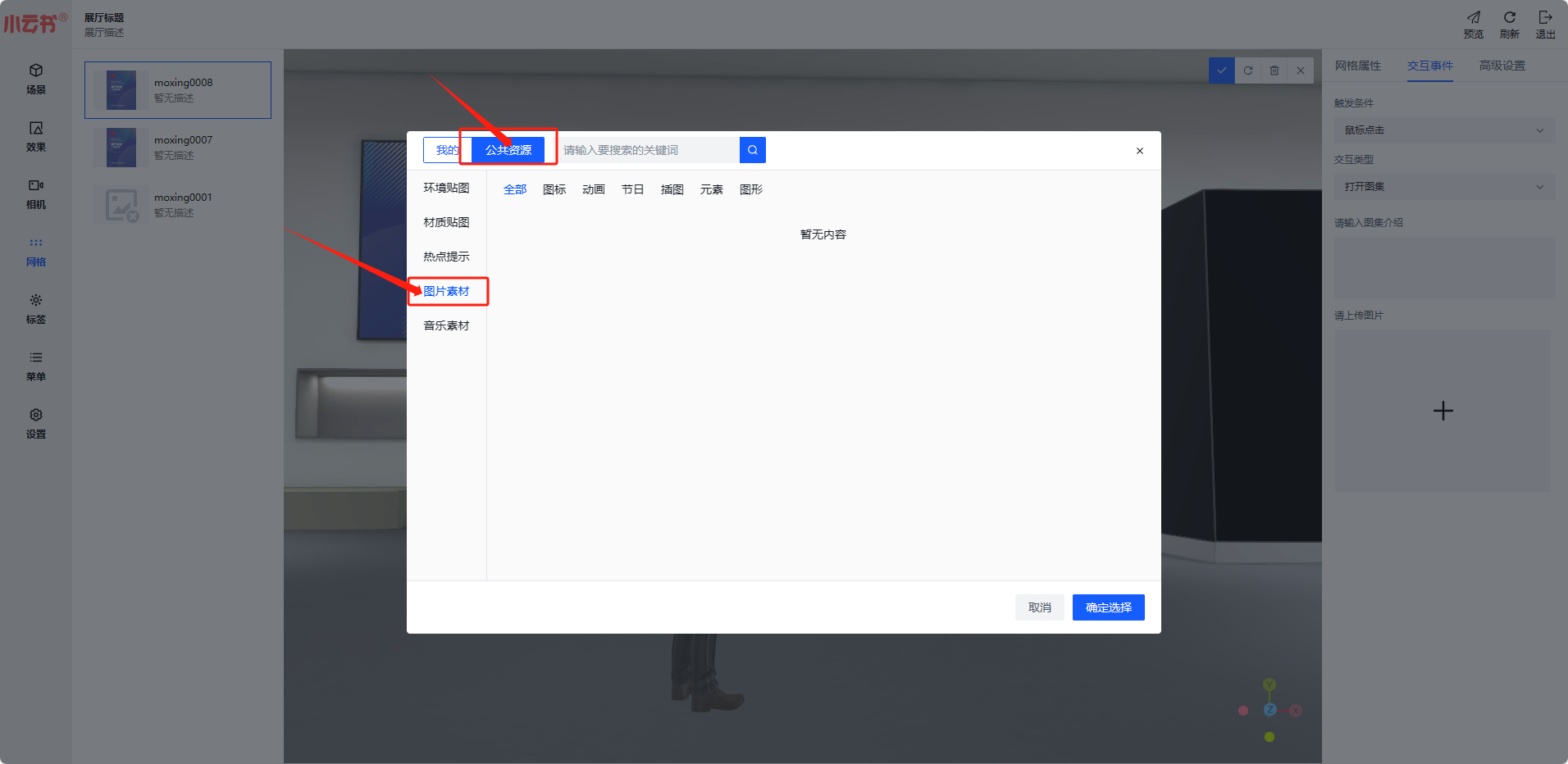
或点击我的,选择图片,点击上传文件,上传自己喜欢的文件,
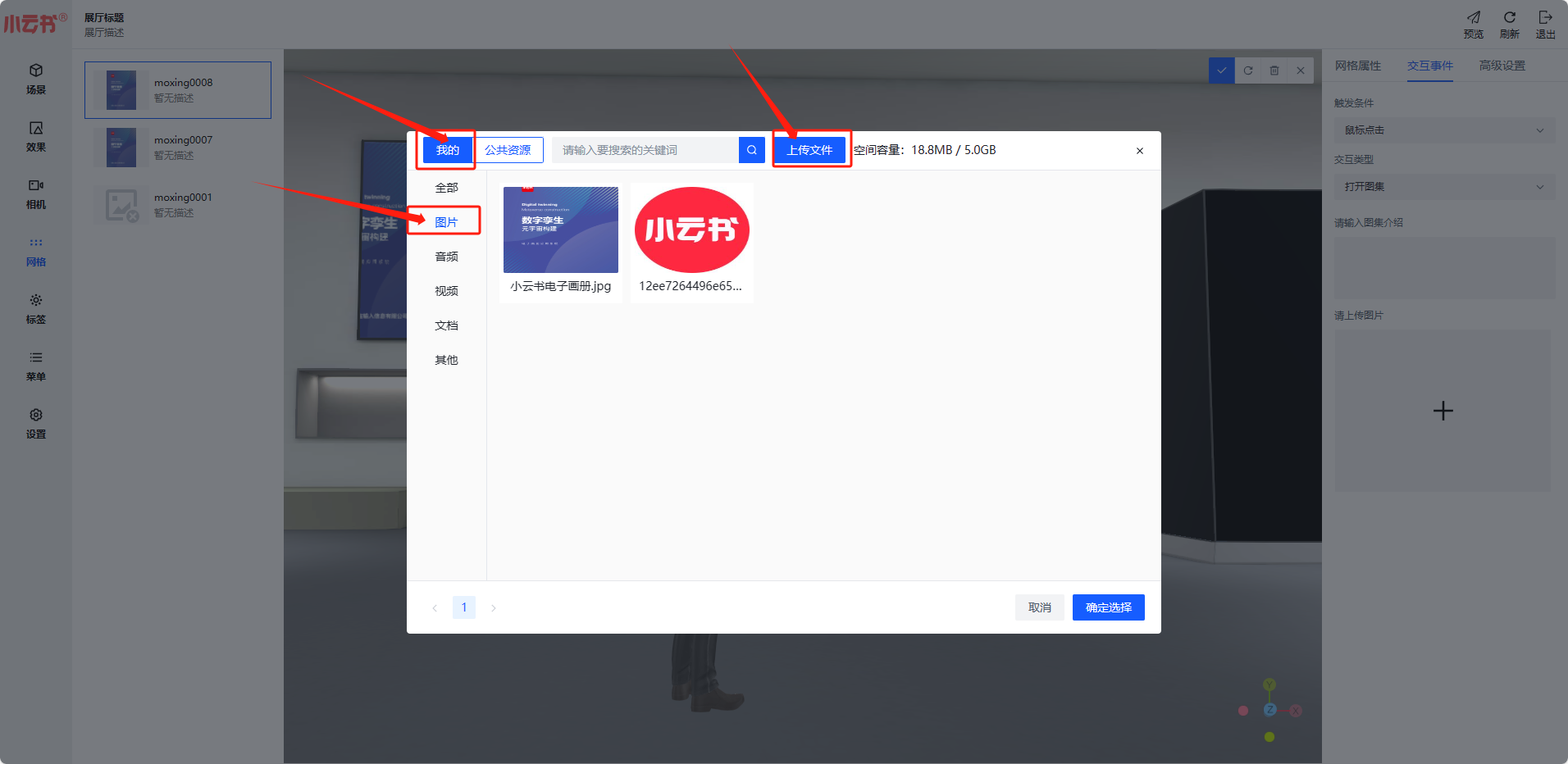
选择自己喜欢的图片后,点击确定选择,
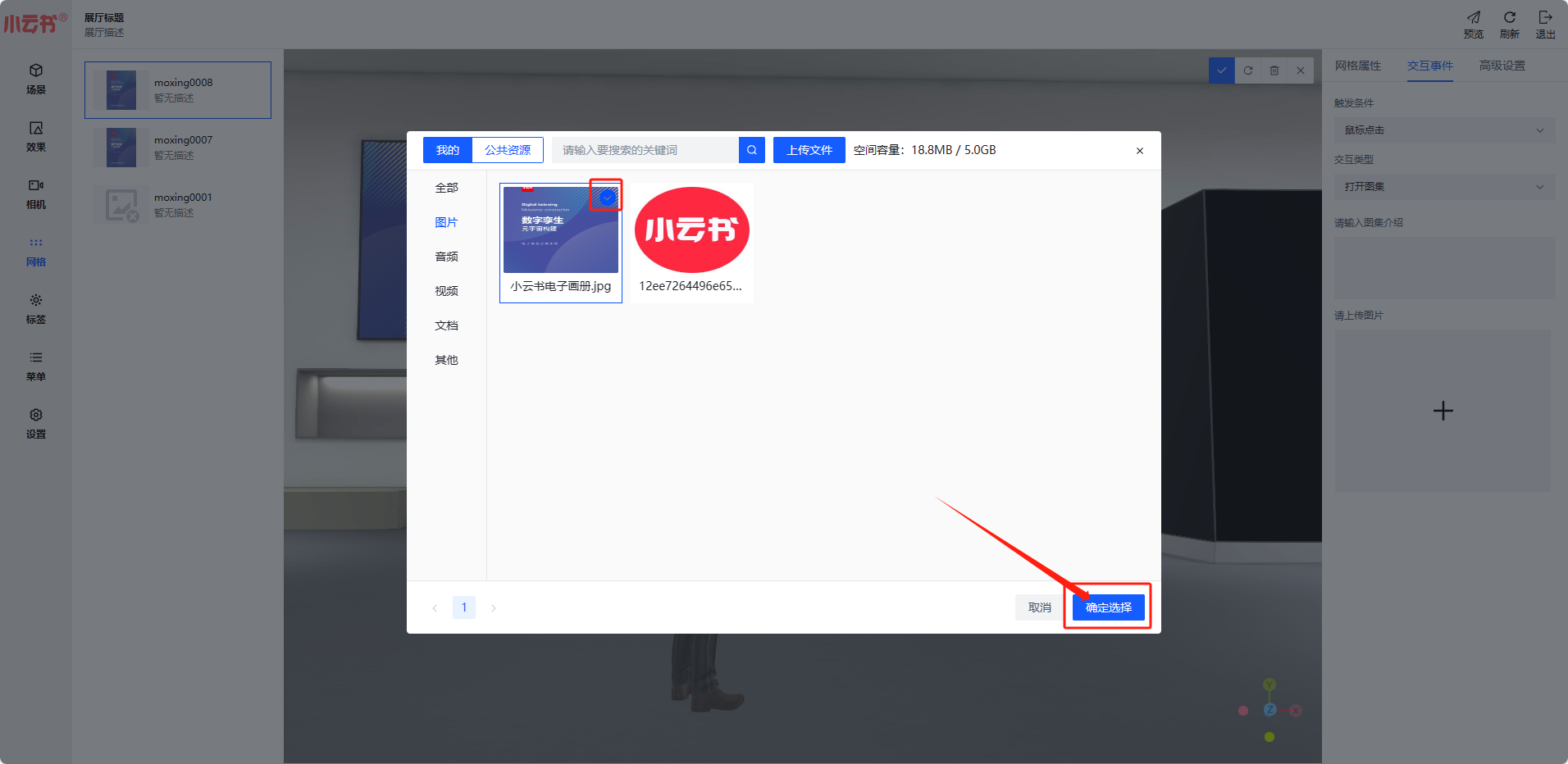
点击左右两侧的箭头,点击加号继续添加自己喜欢的图片,
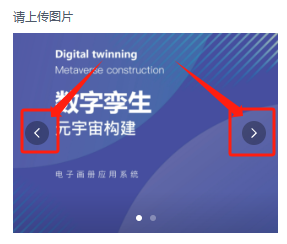
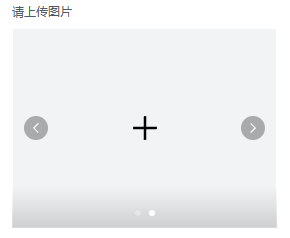
也可点击替换和删除,替换和删除当前的图片。
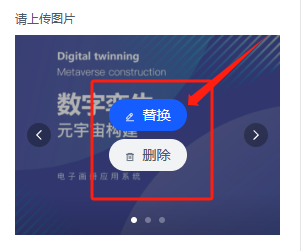
播放音频
打开交互类型选项框,选择播放音频

点击请上传或选择音乐,
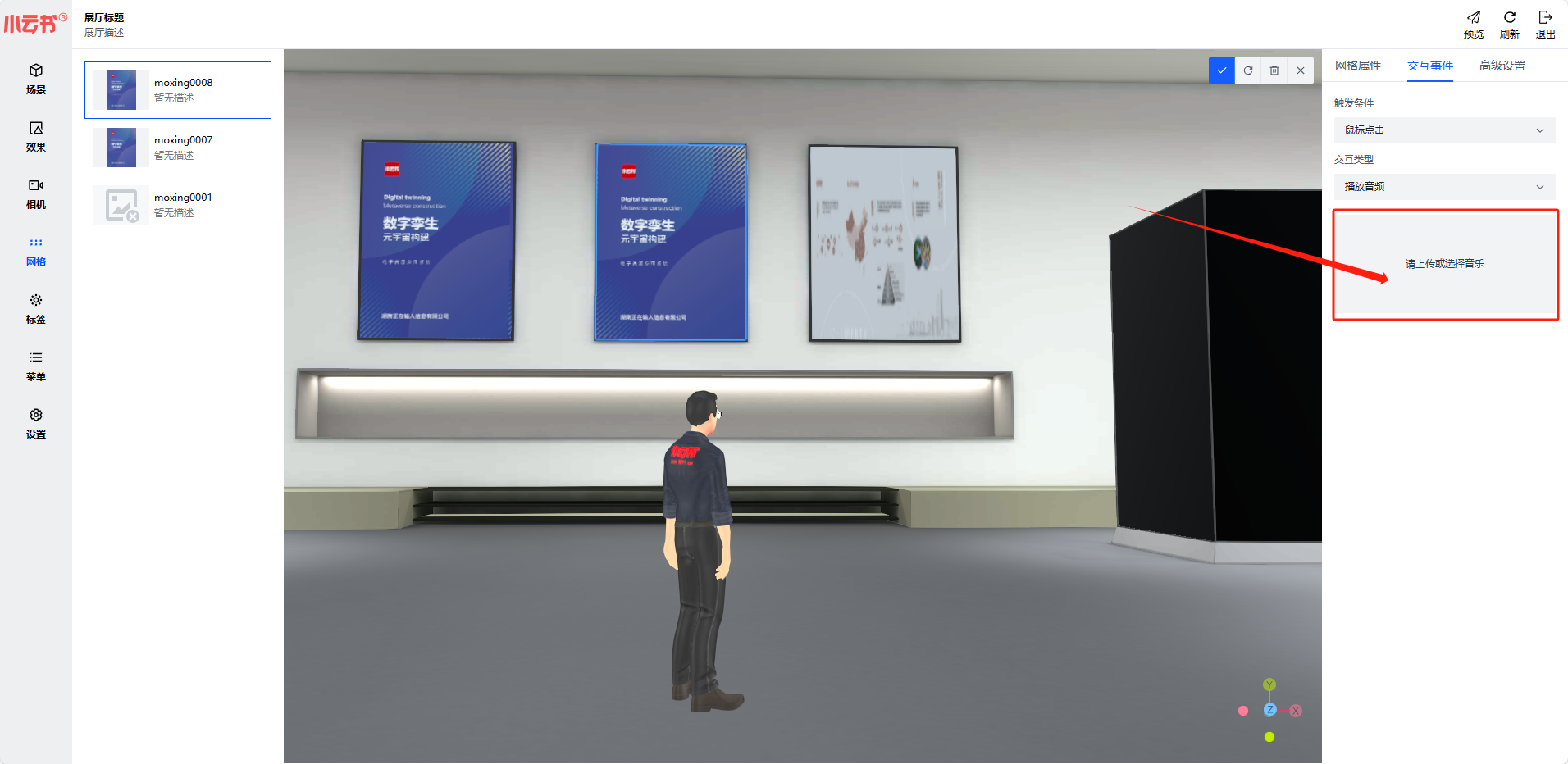
点击公共素材,选择音乐素材,
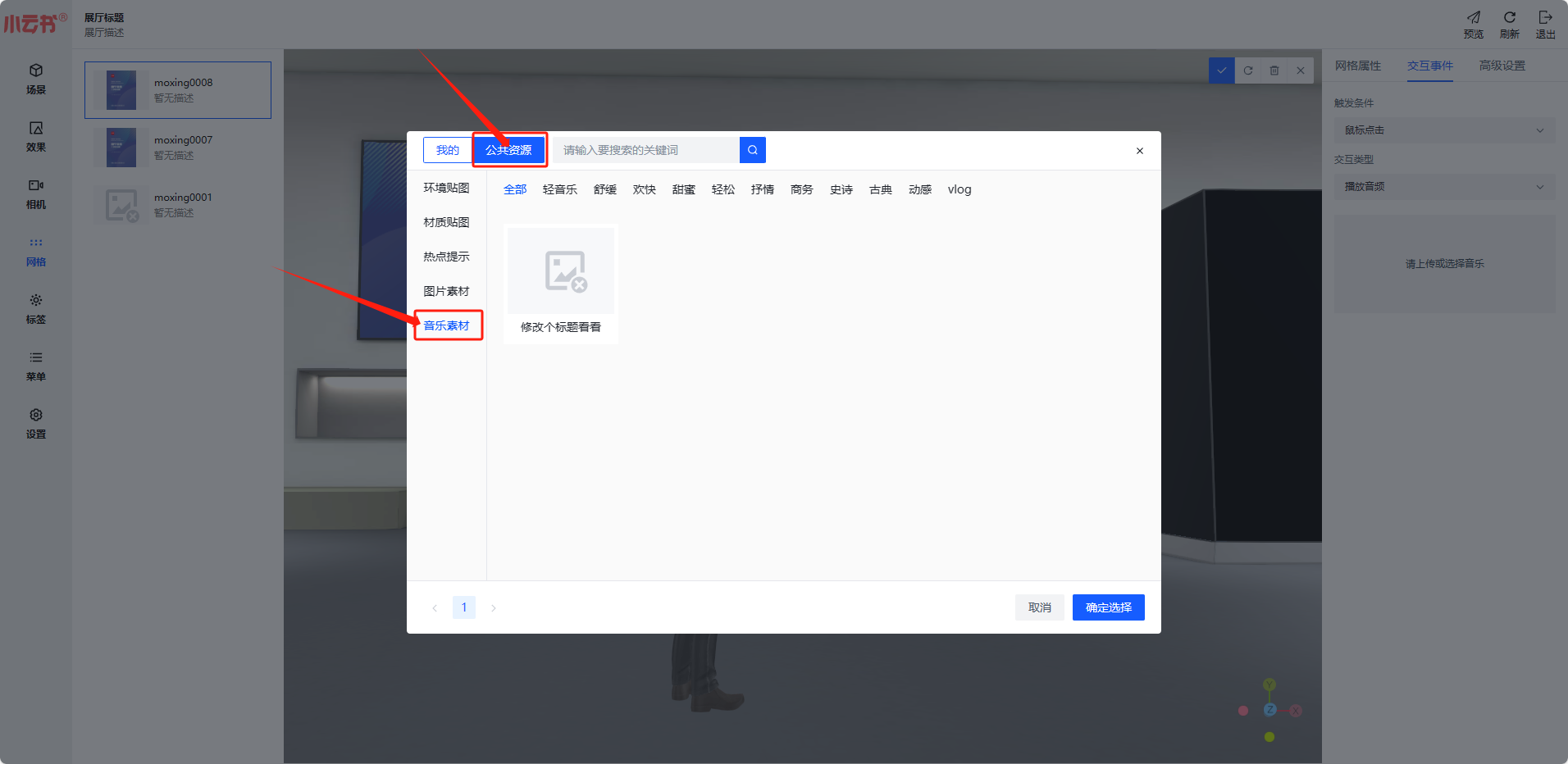
或点击我的,选择音频,点击上传文件,
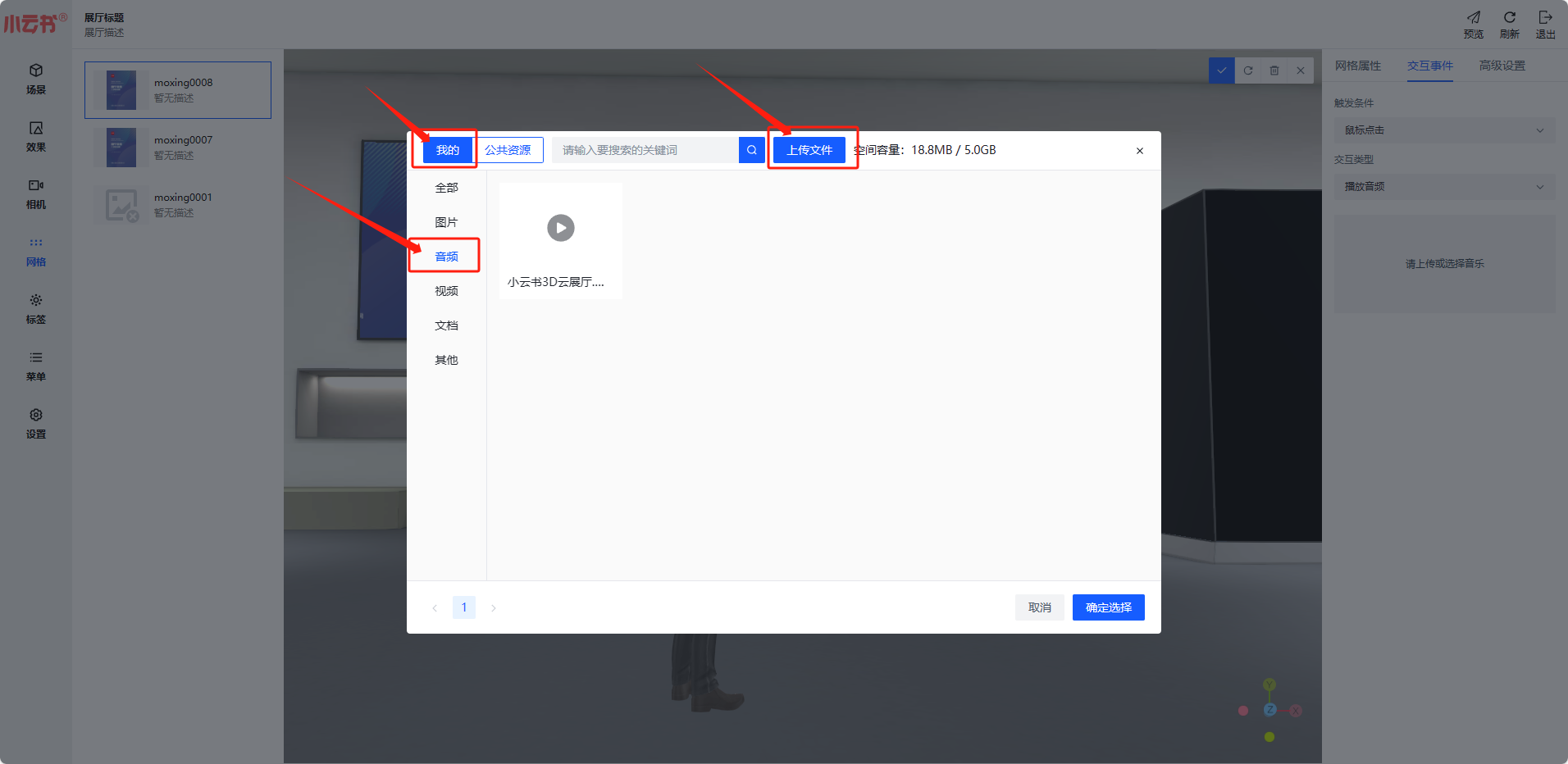
选择自己喜欢的音乐,点击确定选择,
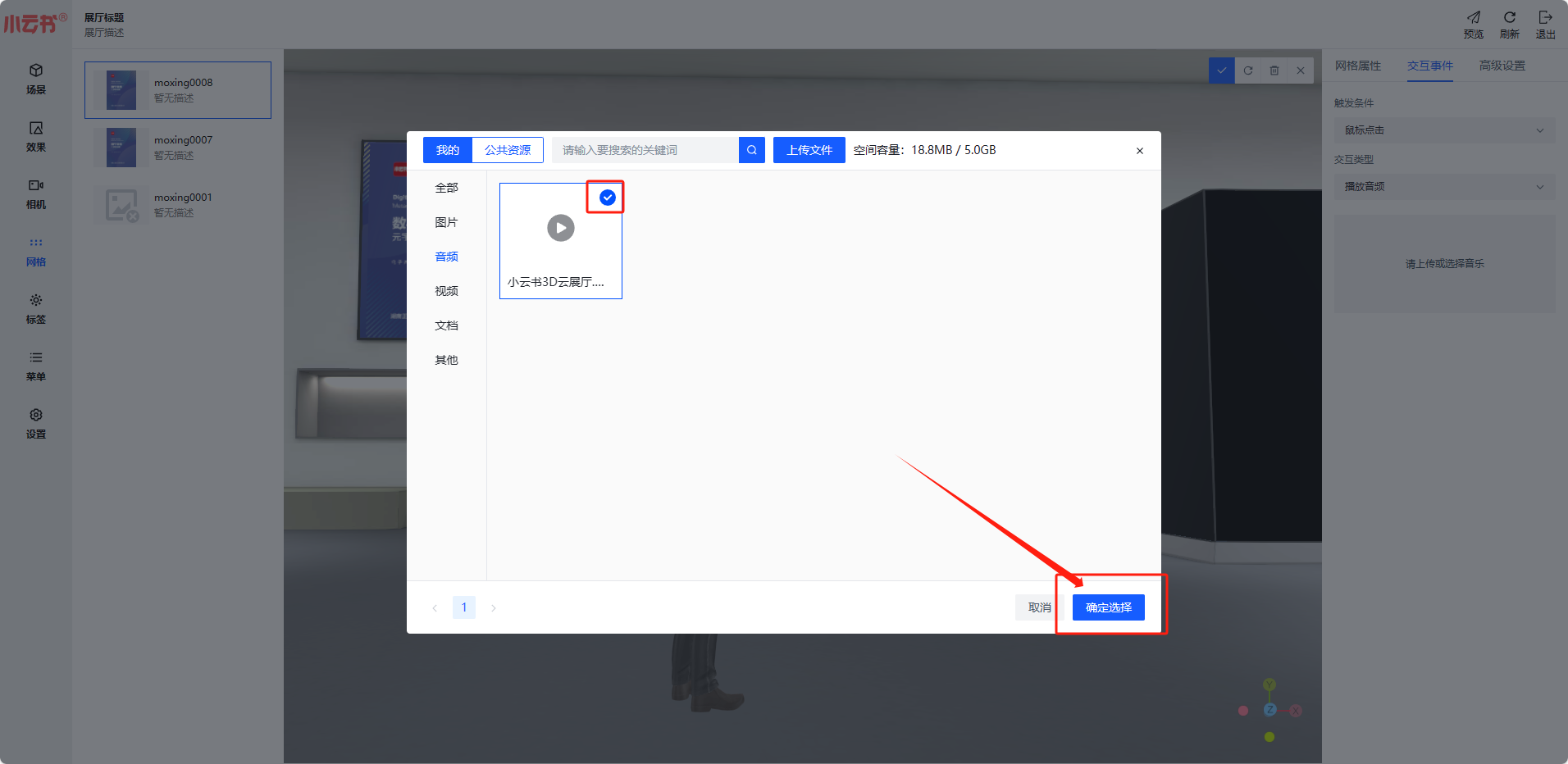
即可完成设置,
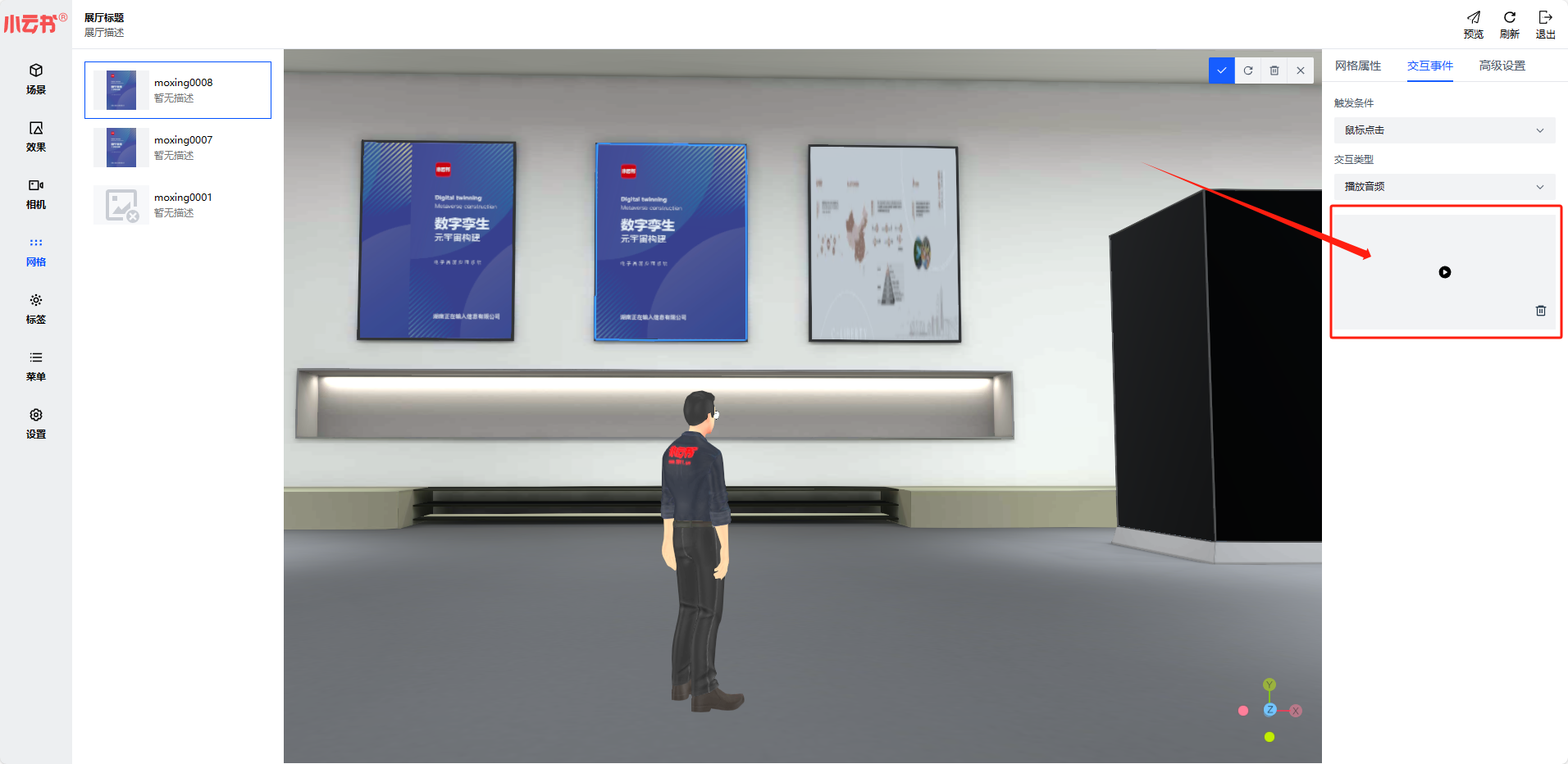
也可点击右下角的垃圾桶删除音乐
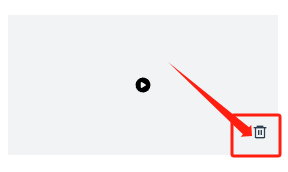
播放视频
打开交互类型选项框,选择播放视频
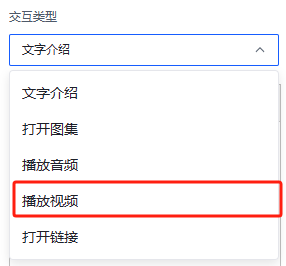
点击请上传或选择视频,
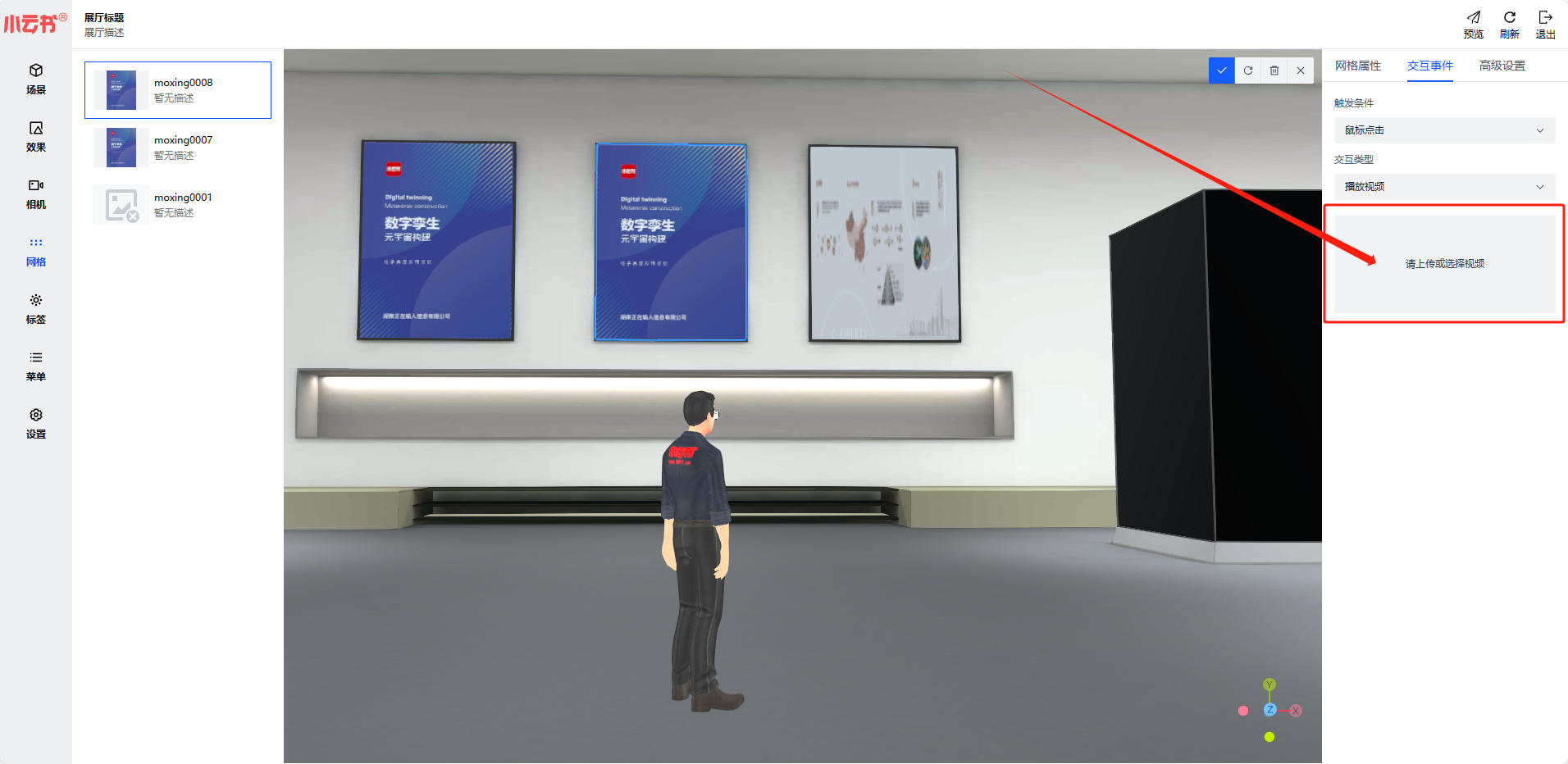
点击我的,选择视频,点击上传文件,上传自己喜欢的视频

选择自己喜欢的音乐,点击确定选择,
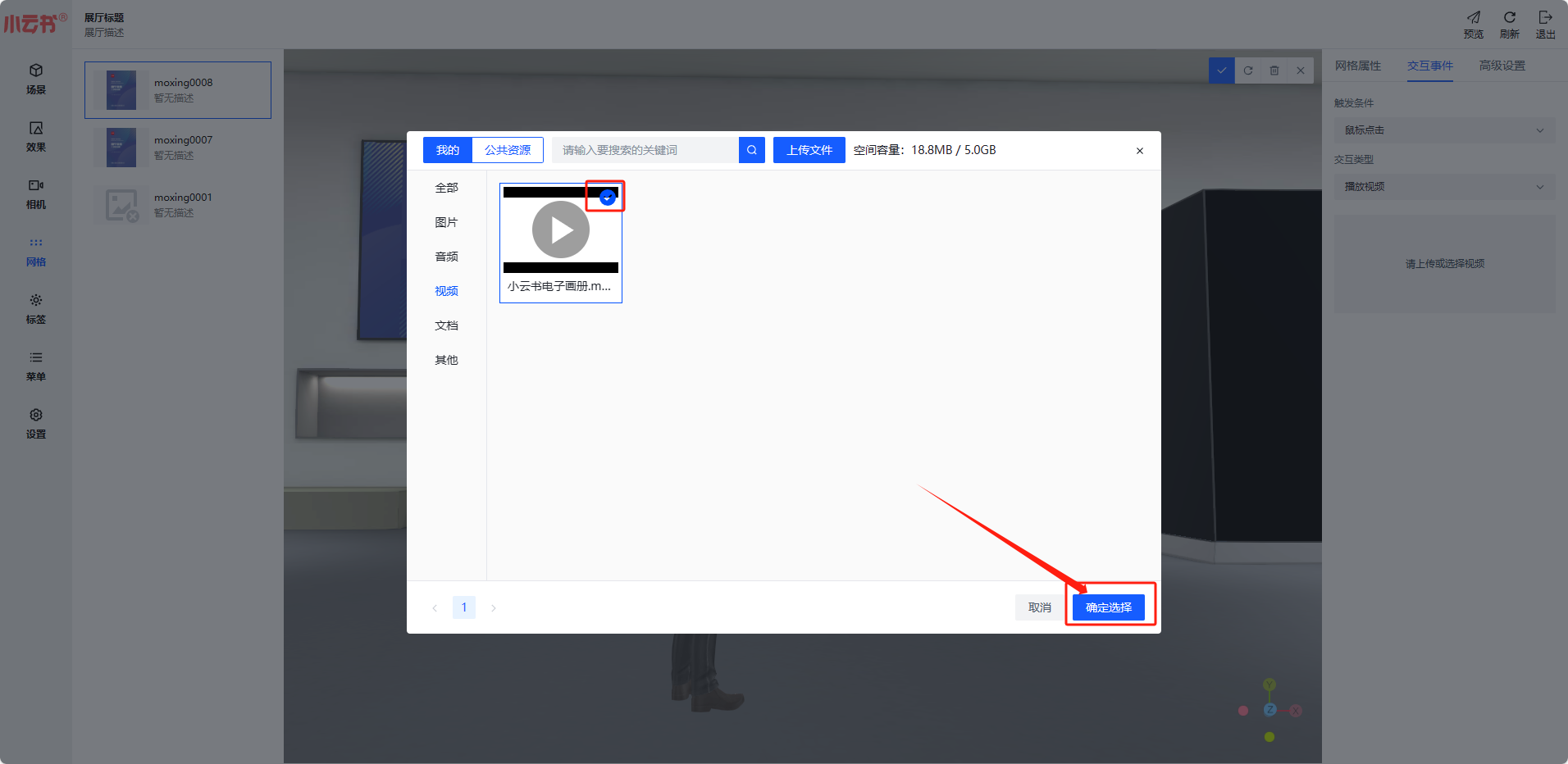
即可完成设置,
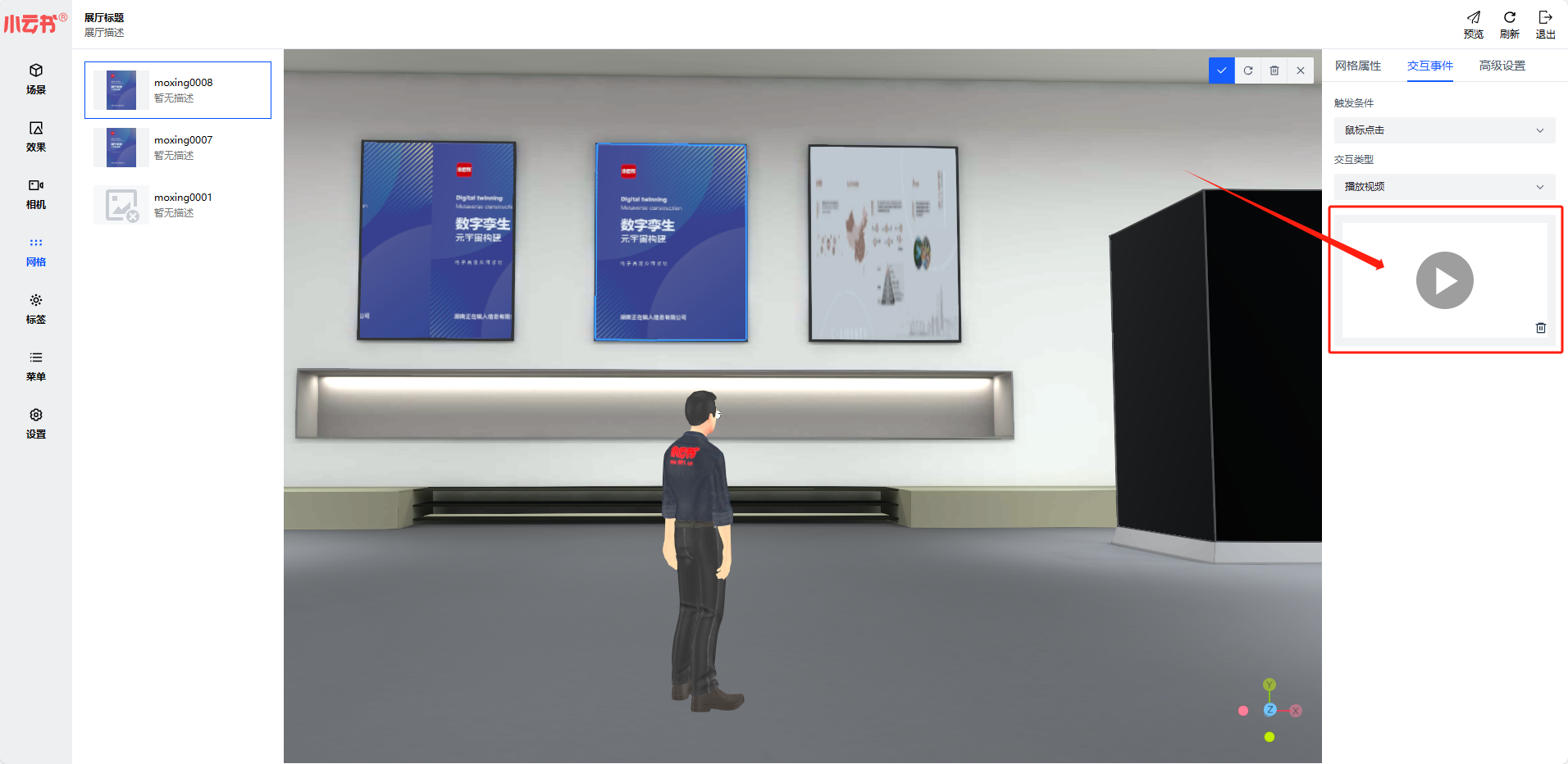
也可点击右下角的垃圾桶删除视频
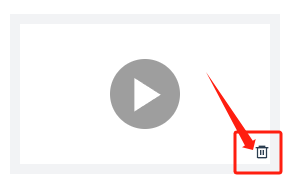
打开链接
打开交互类型选项框,选择打开链接
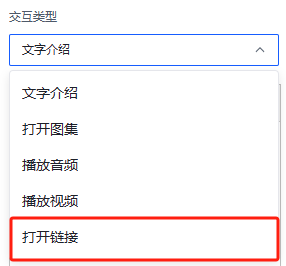
在此输入想要跳转的链接
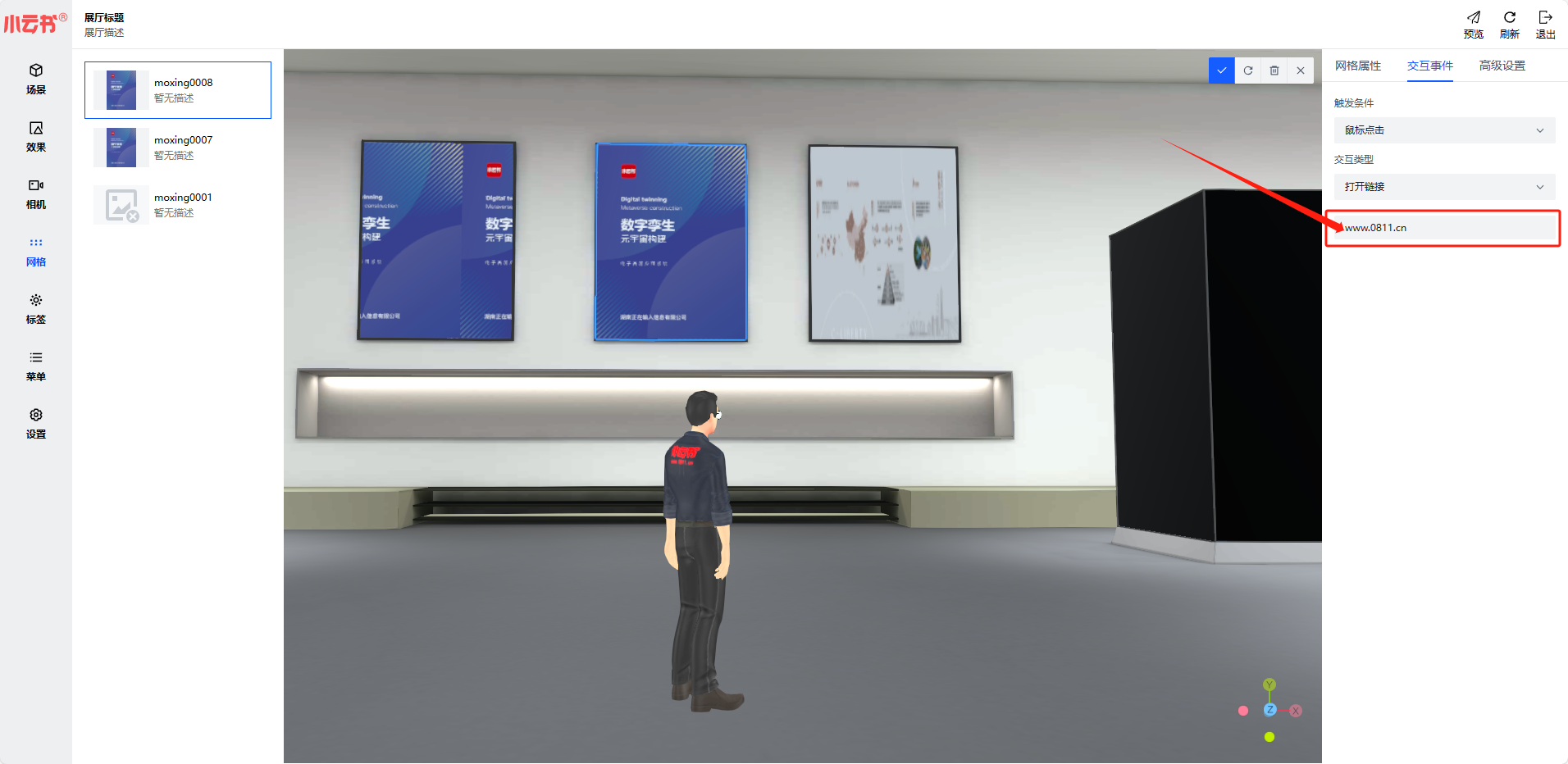
3、 高级设置
用于设置模型的贴图、材质、反射
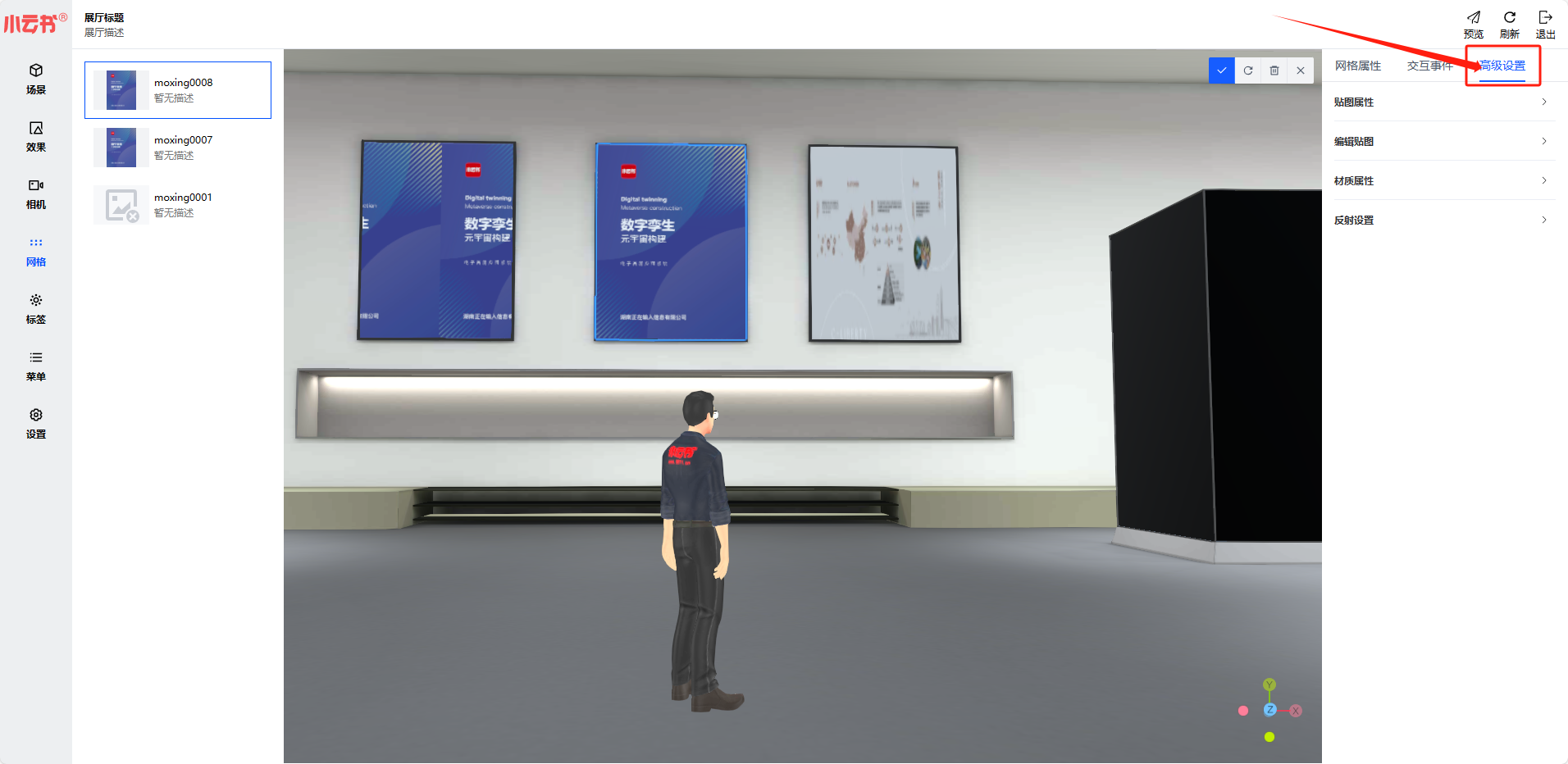
贴图属性
点击贴图属性打开设置菜单
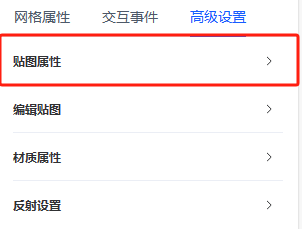
颜色
点击颜色下的方块按钮,
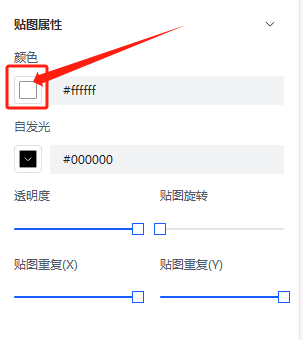
打开颜色菜单,选择自己喜欢的颜色点击确定,
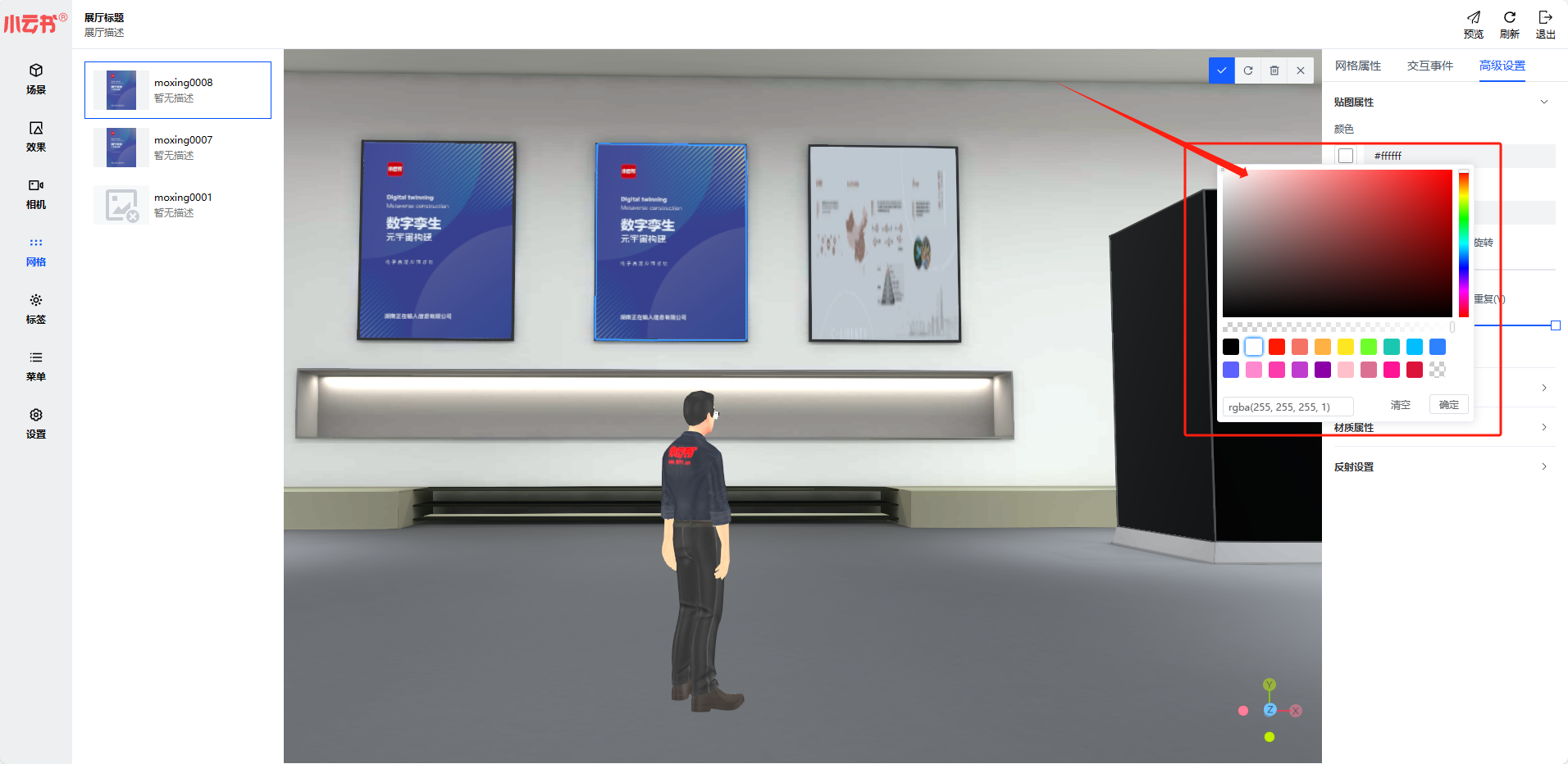
即可修改颜色
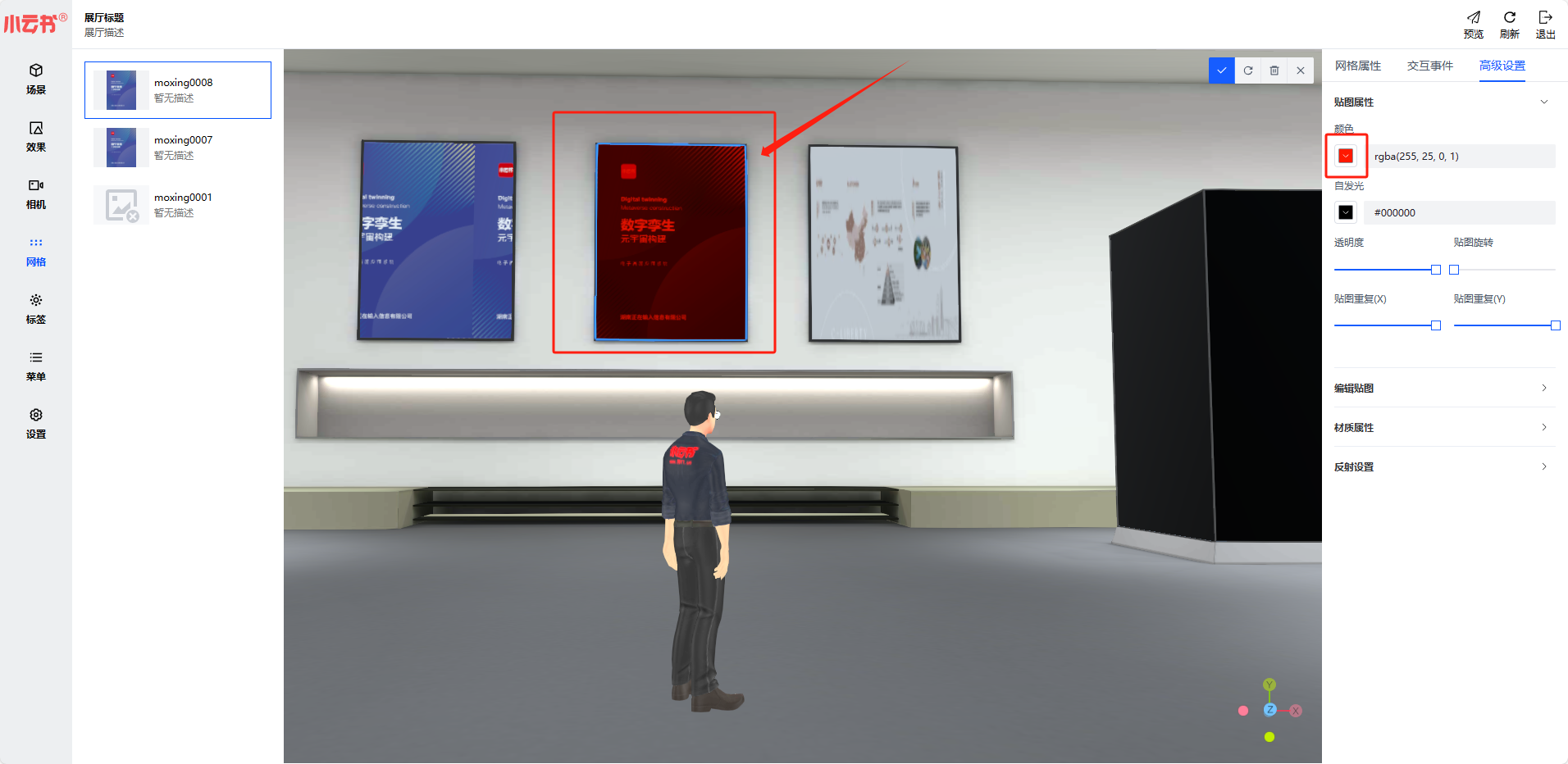
自发光
选择自发光下的方块按钮,
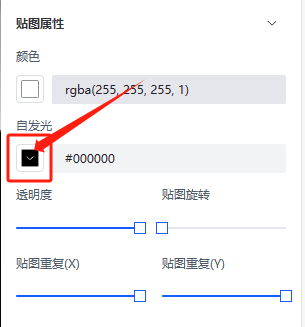
打开颜色菜单,选择自己喜欢的颜色,点击确定,
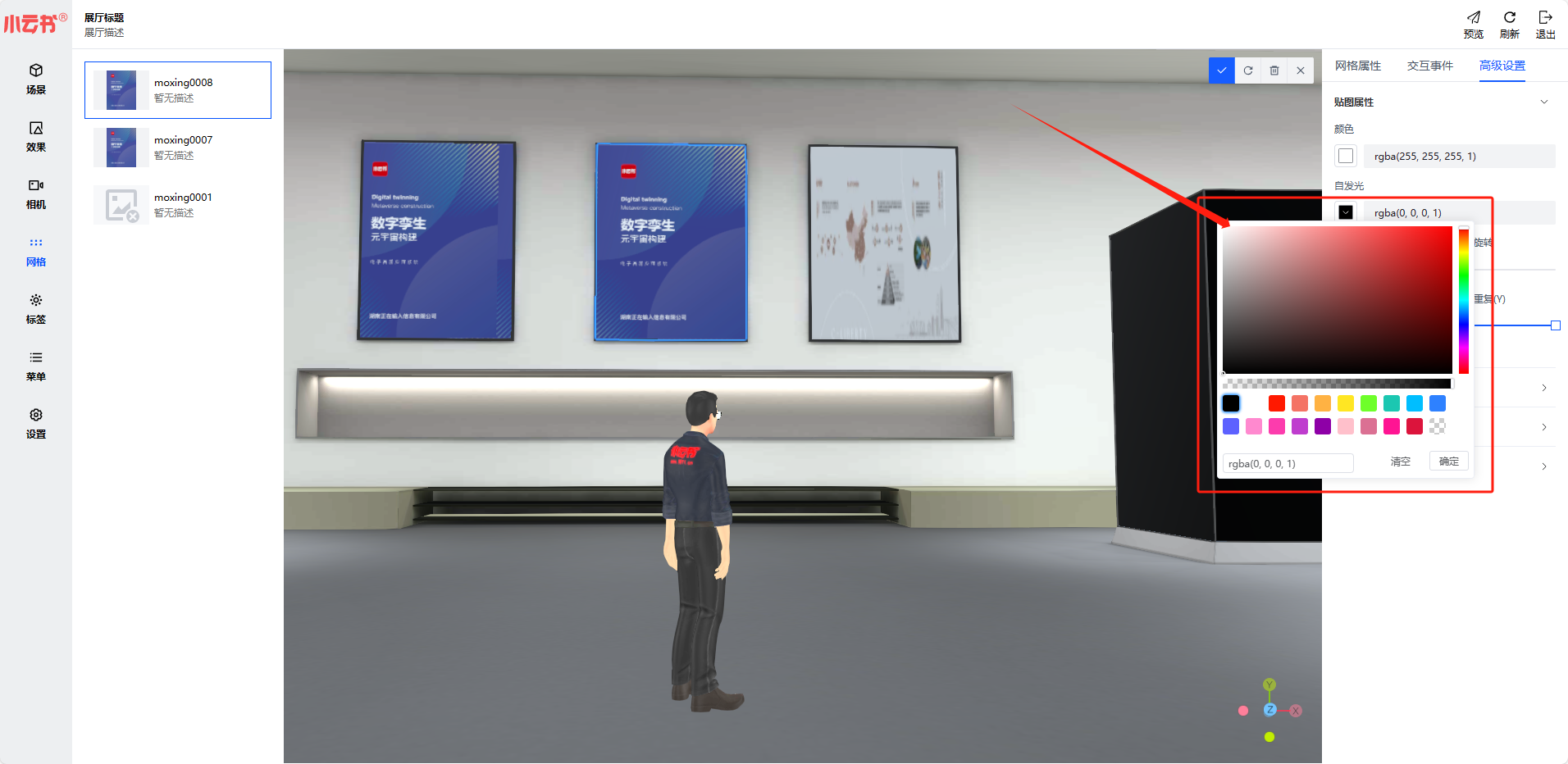
即可修改自发光。
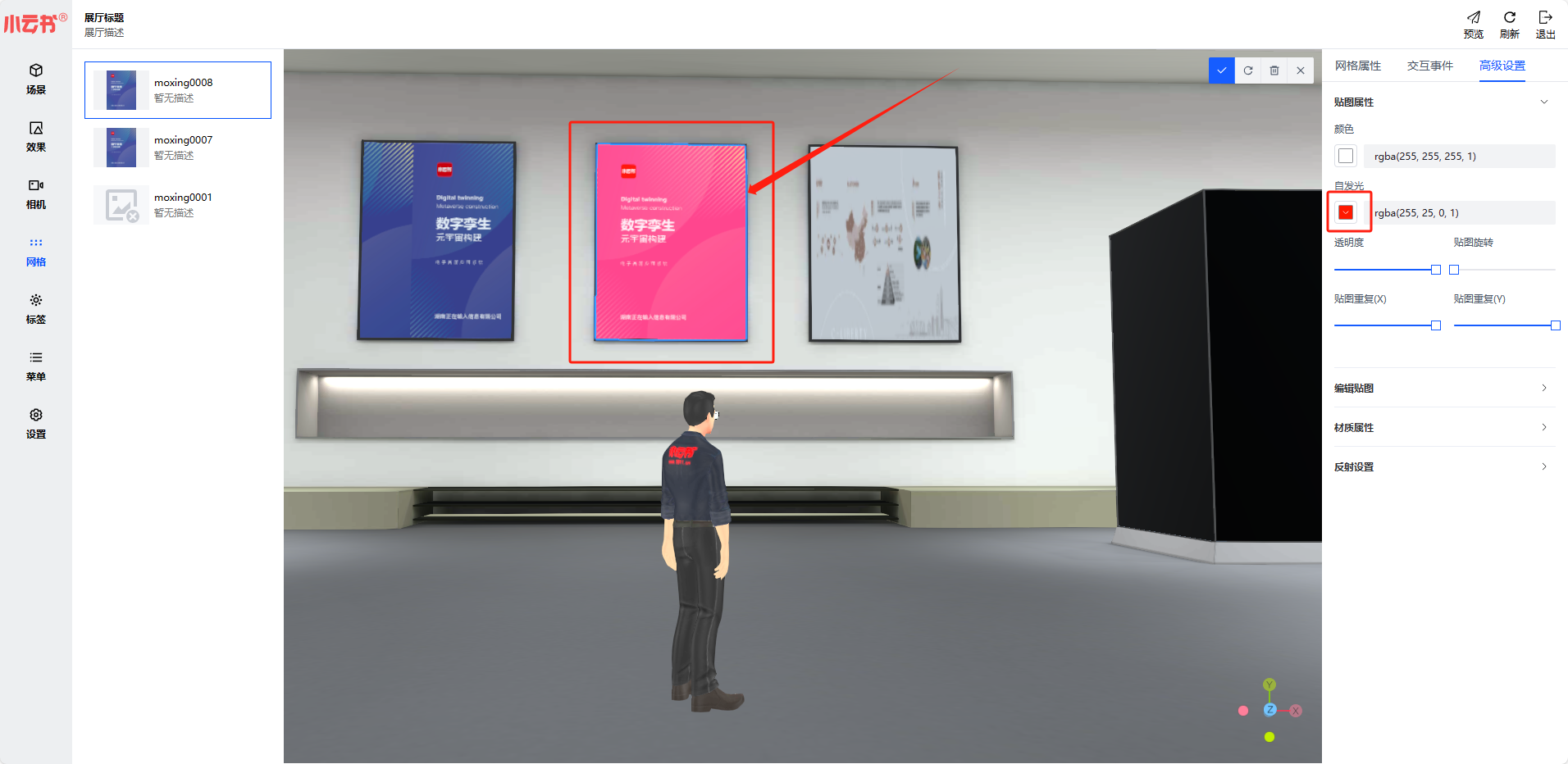
透明度
拖动滑块即可设置透明度


贴图旋转
拖动滑块即可设置贴图旋转
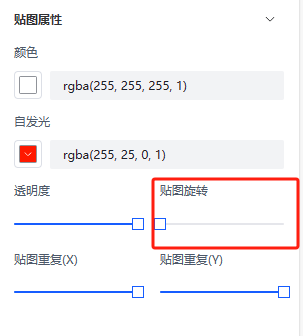
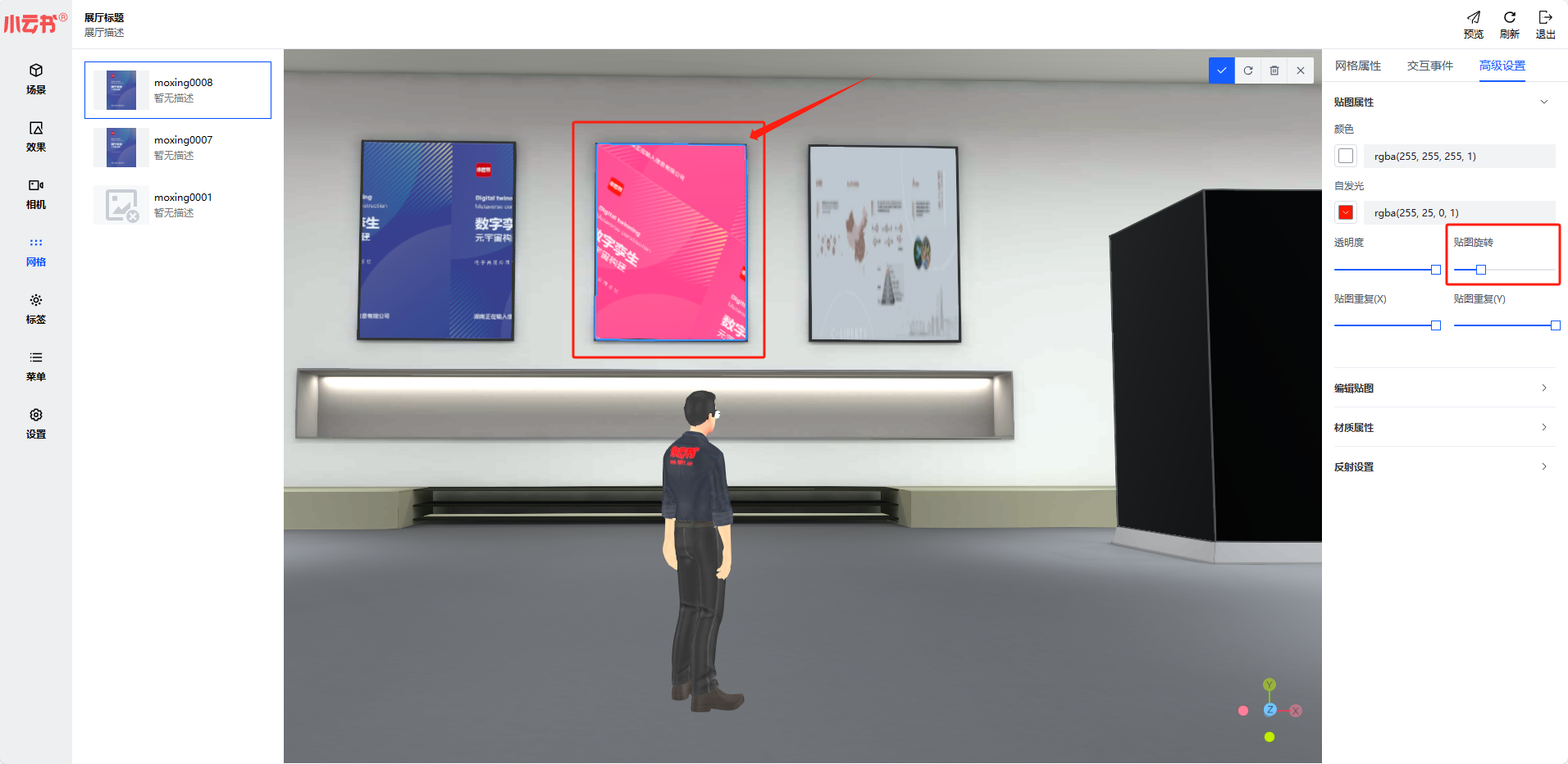
贴图重复(X)与贴图重复(Y)
拖动滑块即可设置贴图重复(X)与贴图重复(Y)
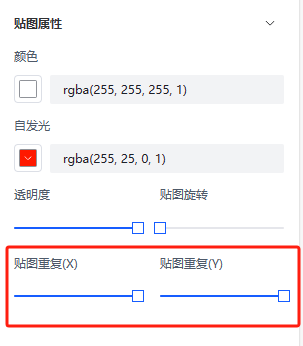
贴图重复(X)
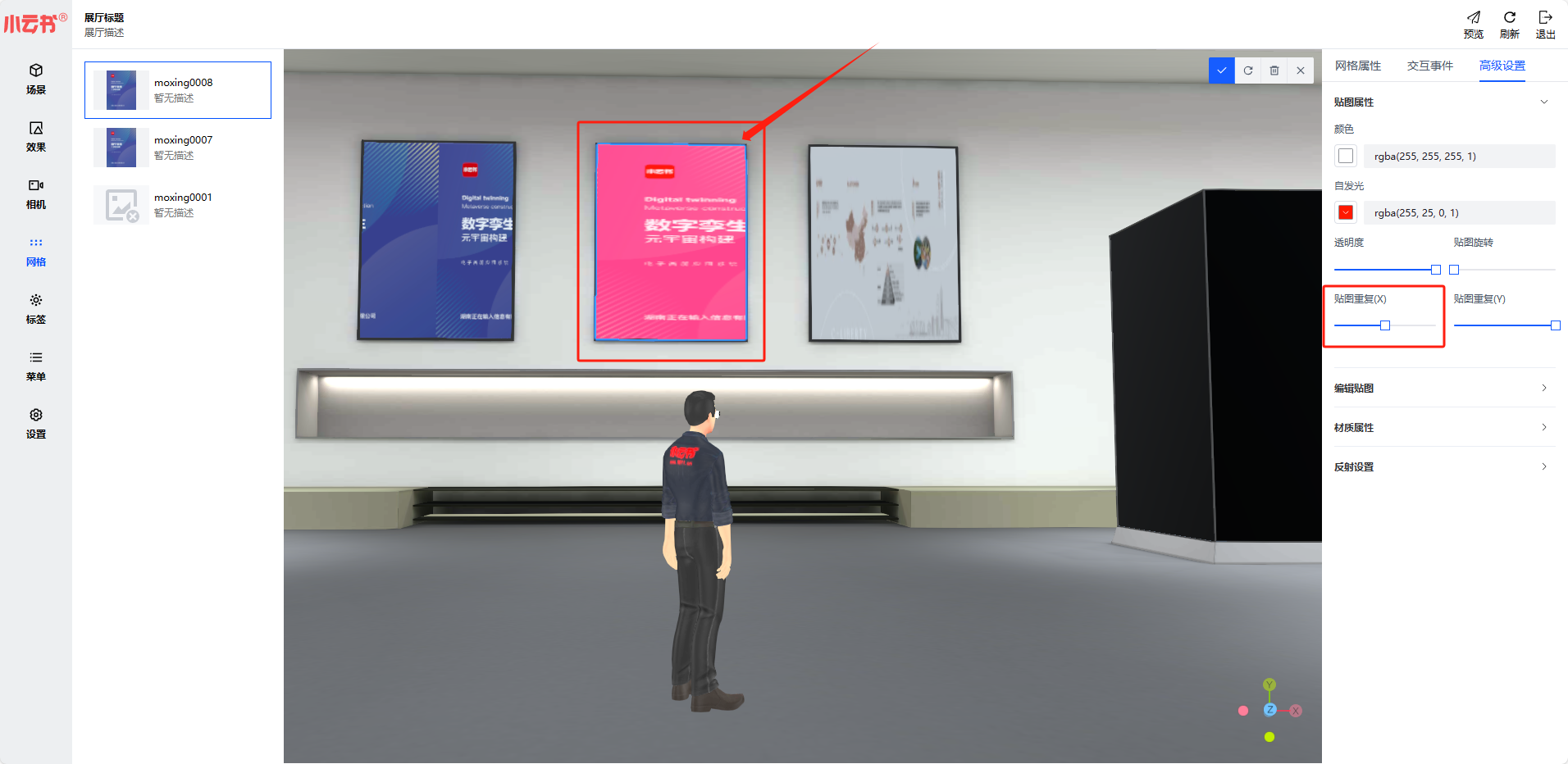
贴图重复(Y)
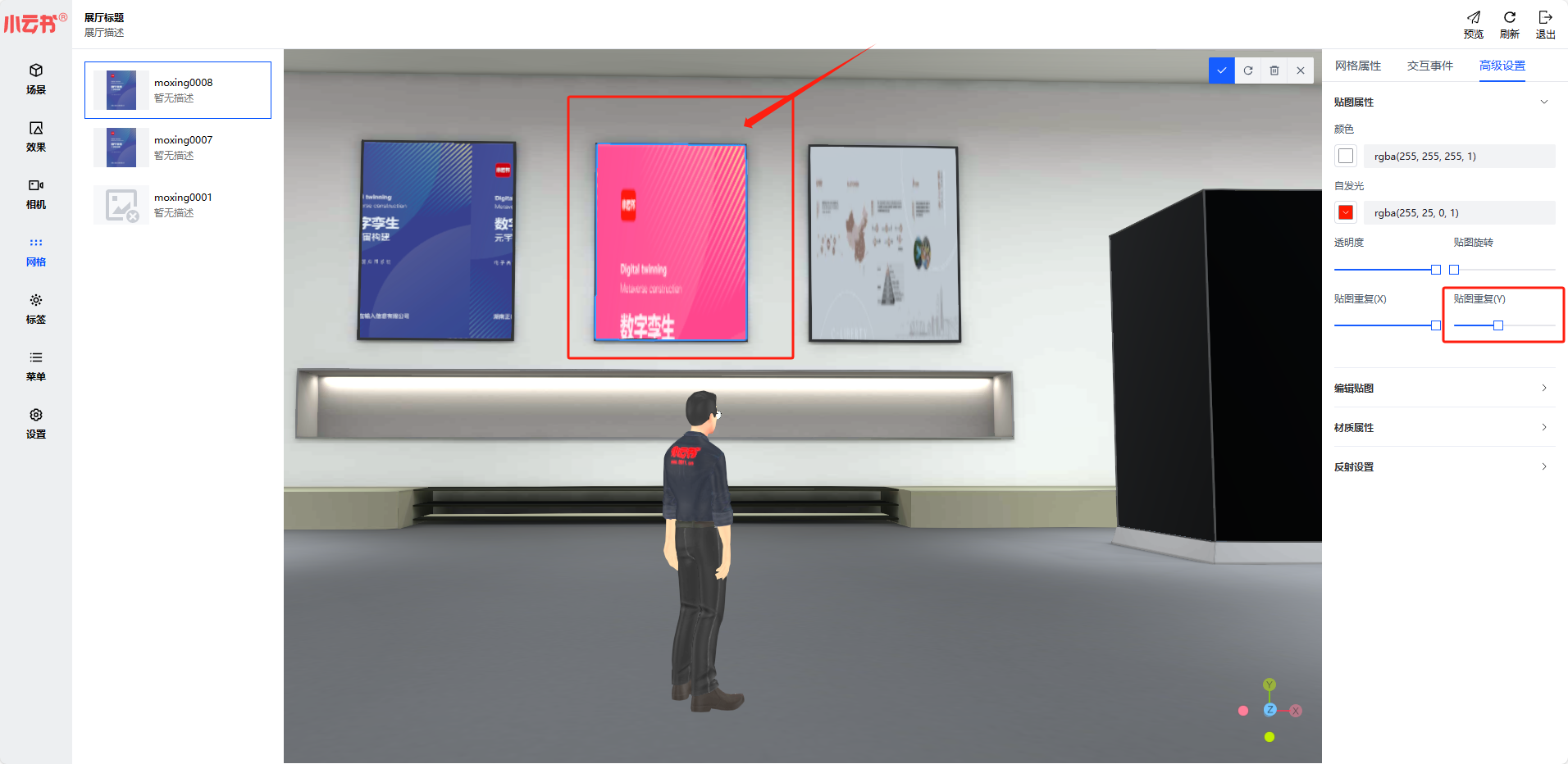
编辑贴图
点击编辑贴图打开设置菜单
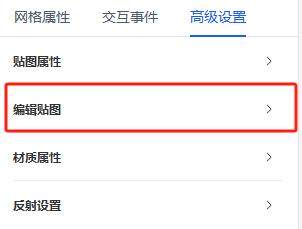
是否显示
设置是否显示贴图
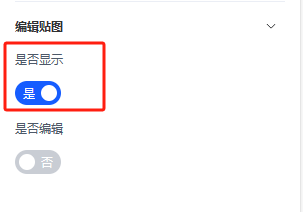
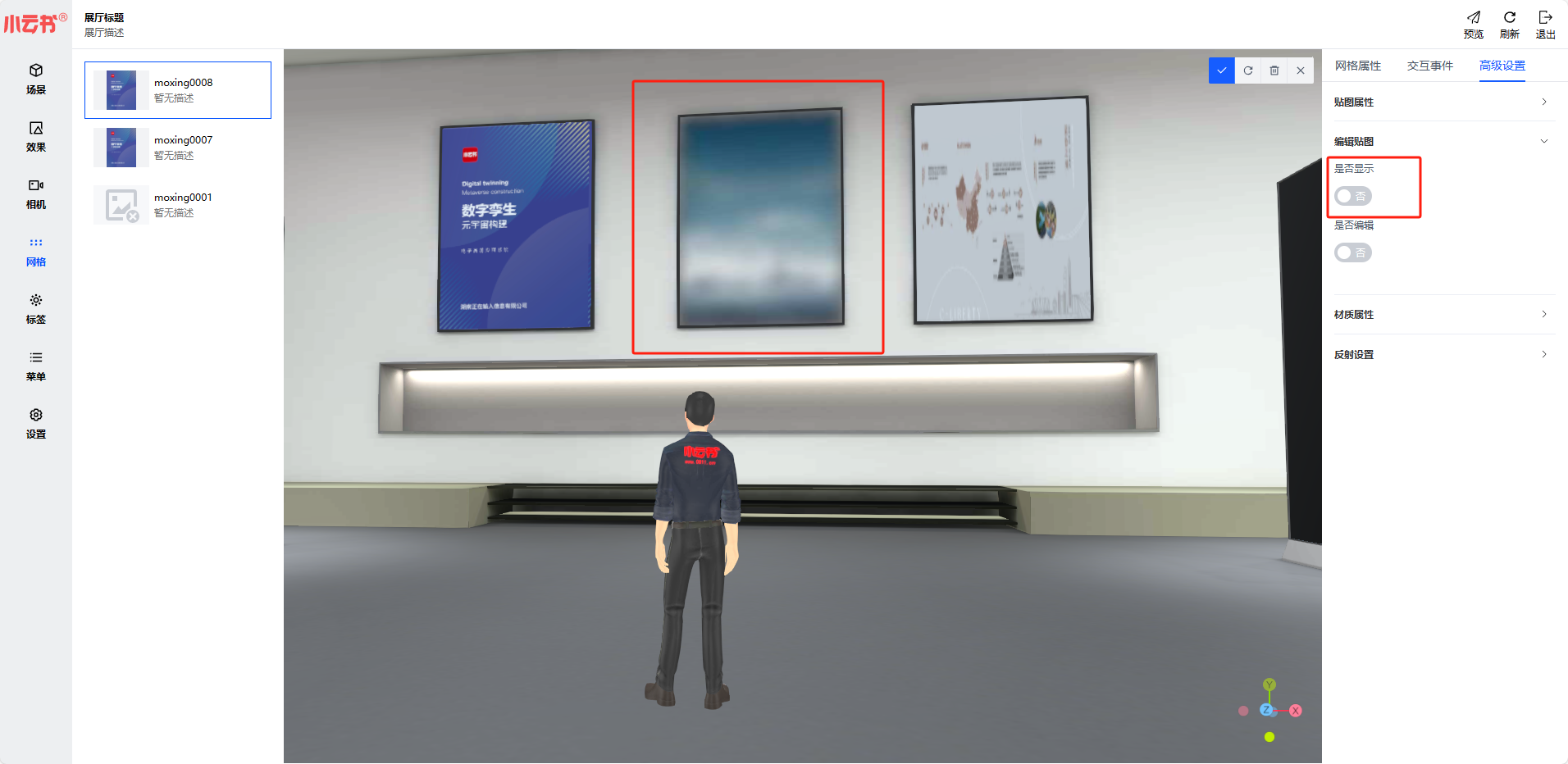
是否编辑
设置模型的位置、大小、旋转
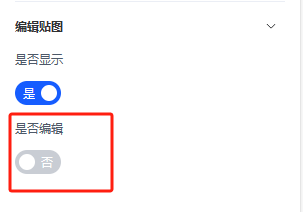
平移模式
在编辑模式中选择平移,
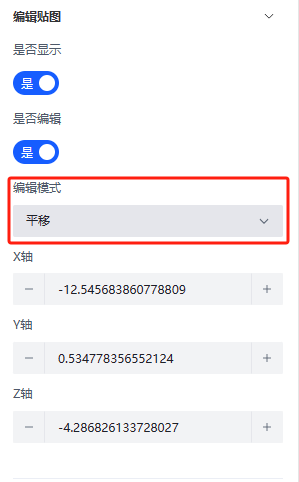
在下方输入x,y,z轴的数值,或者直接在画布中,使用鼠标左键,按住轴线拖动调整位置
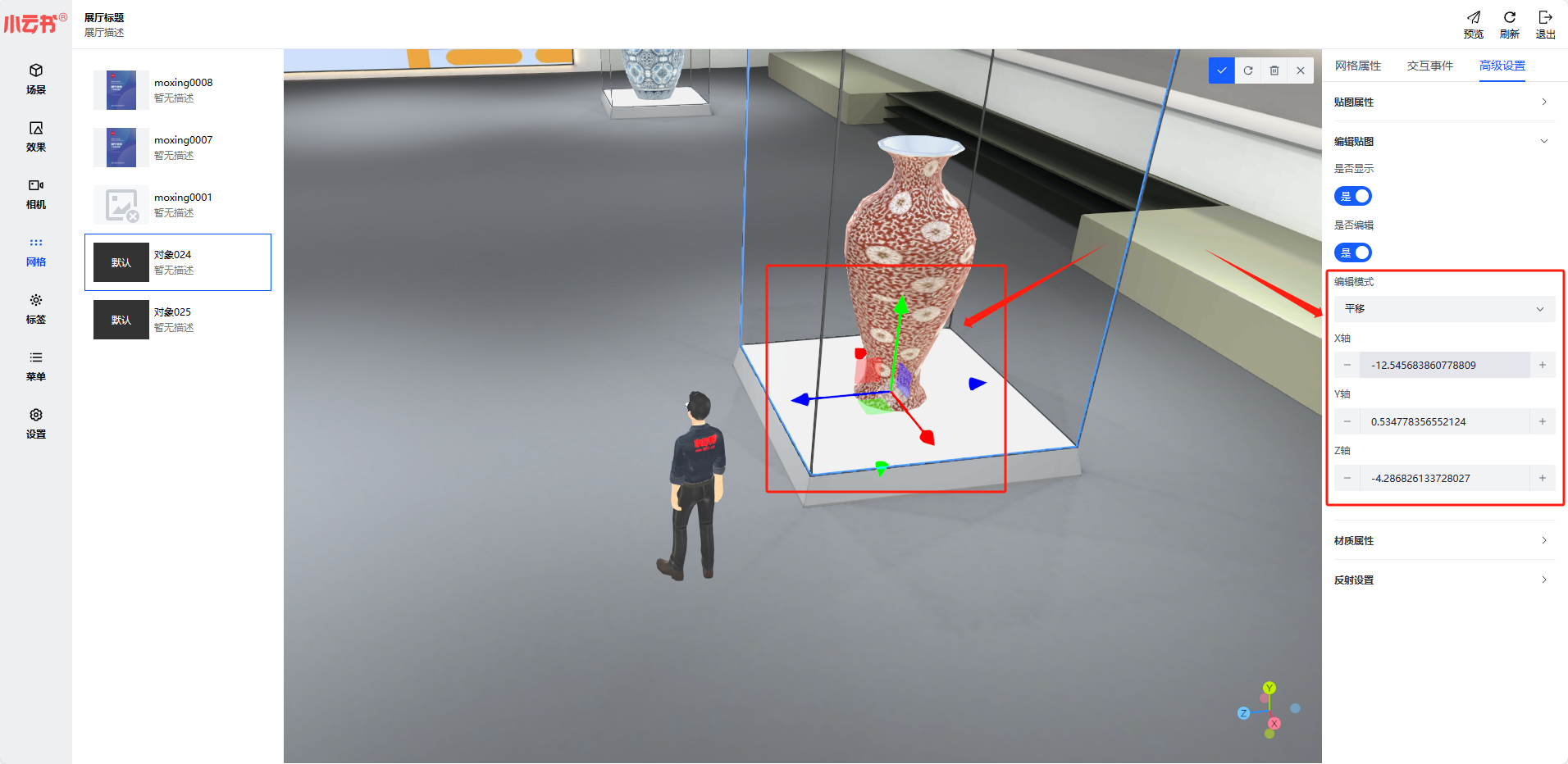
缩放模式
在编辑模式中选择缩放,
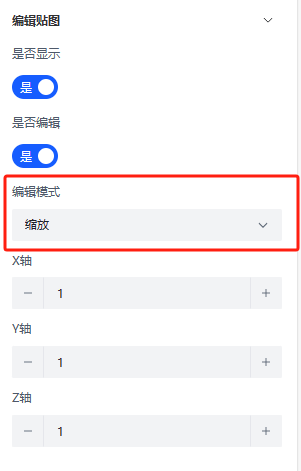
在下方输入x,y,z轴的数值,或者直接在画布中,使用鼠标左键,按住轴线拖动调整大小
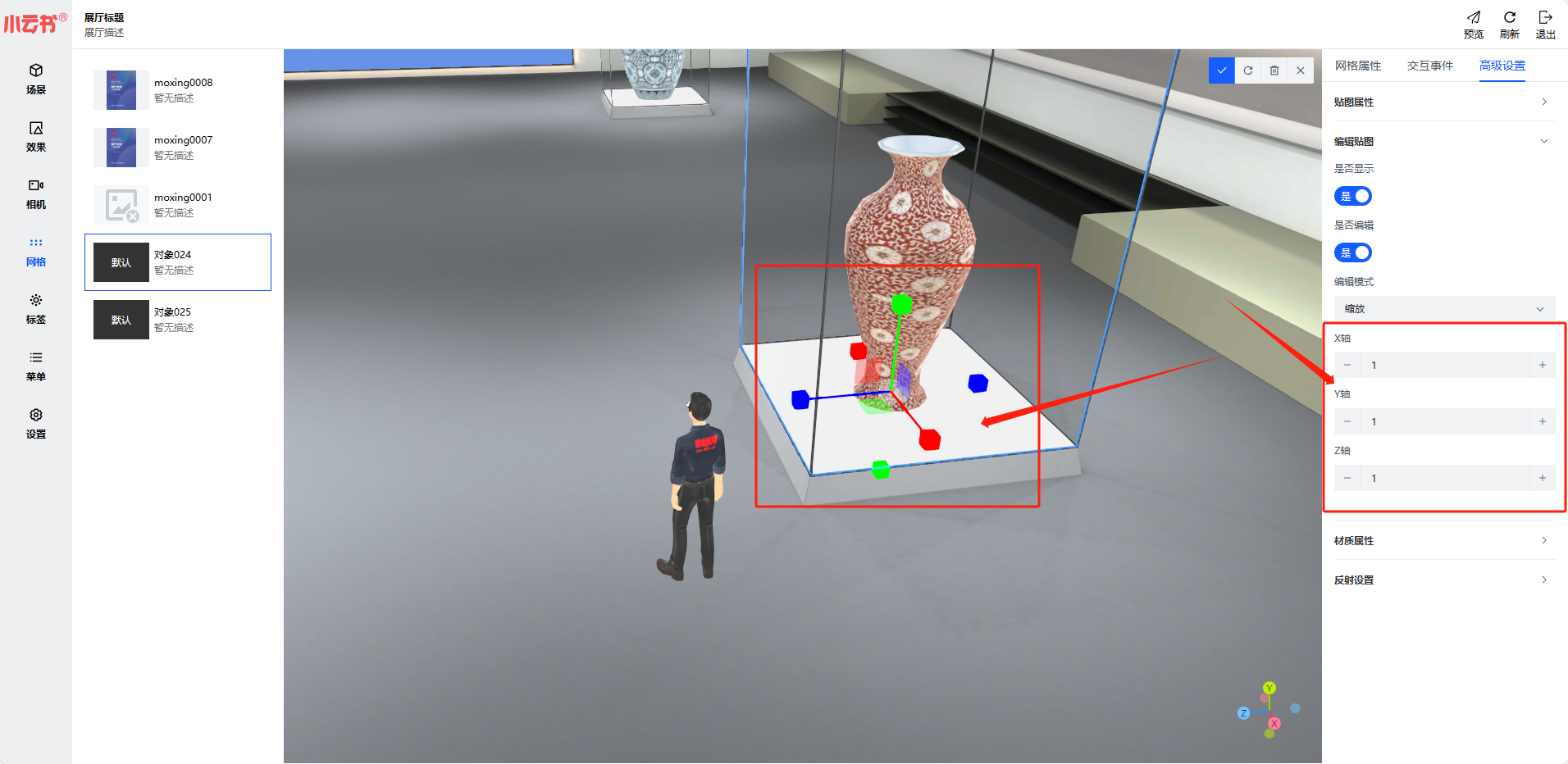
选择模式
在编辑模式中选择旋转,
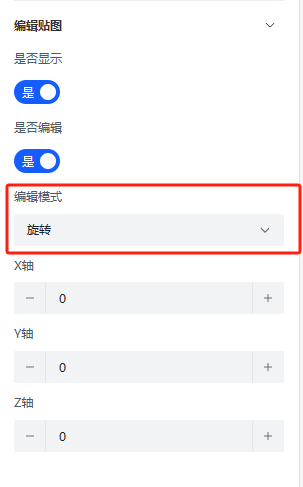
在下方输入x,y,z轴的数值,或者直接在画布中,使用鼠标左键,按住轴线拖动旋转角度
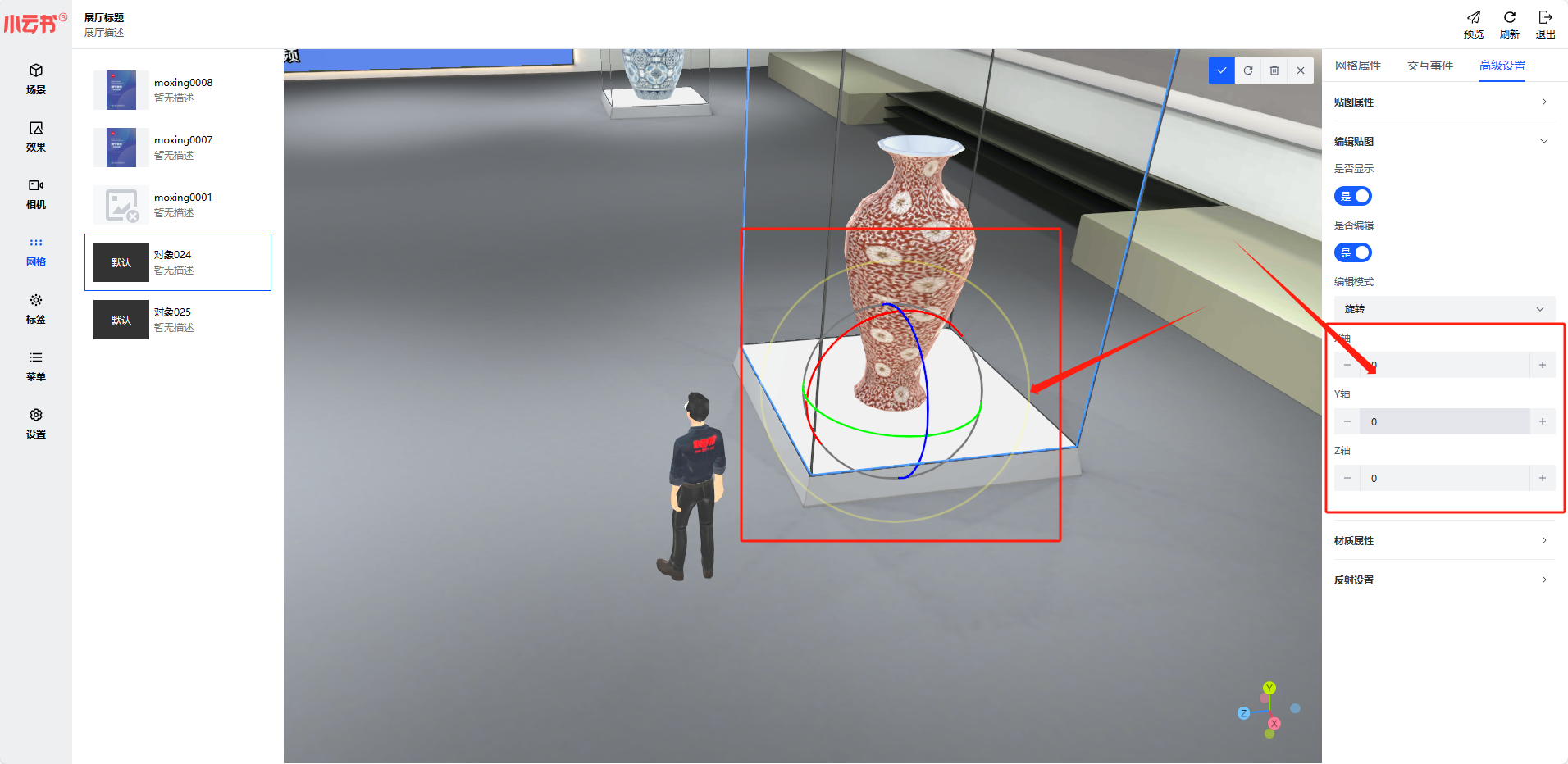
材质属性
点击材质属性打开设置菜单
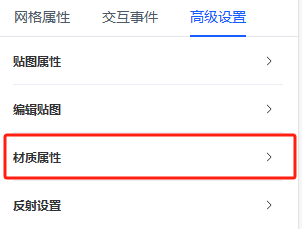
金属度
点击金属度下方的方块按钮选择金属贴图

点击公共资源,选择材质贴图
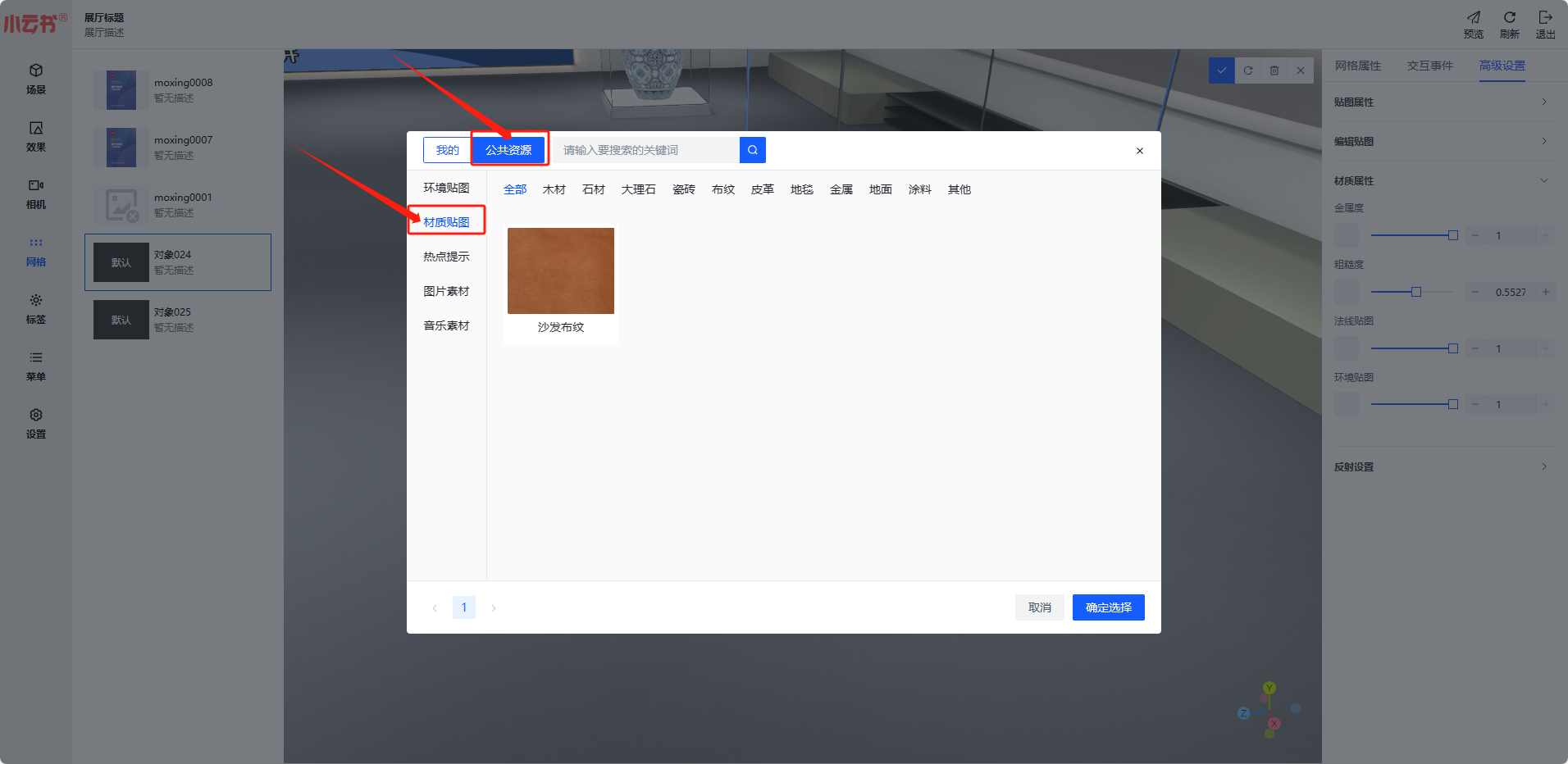
选择自己喜欢的材质贴图,点击确定选择,
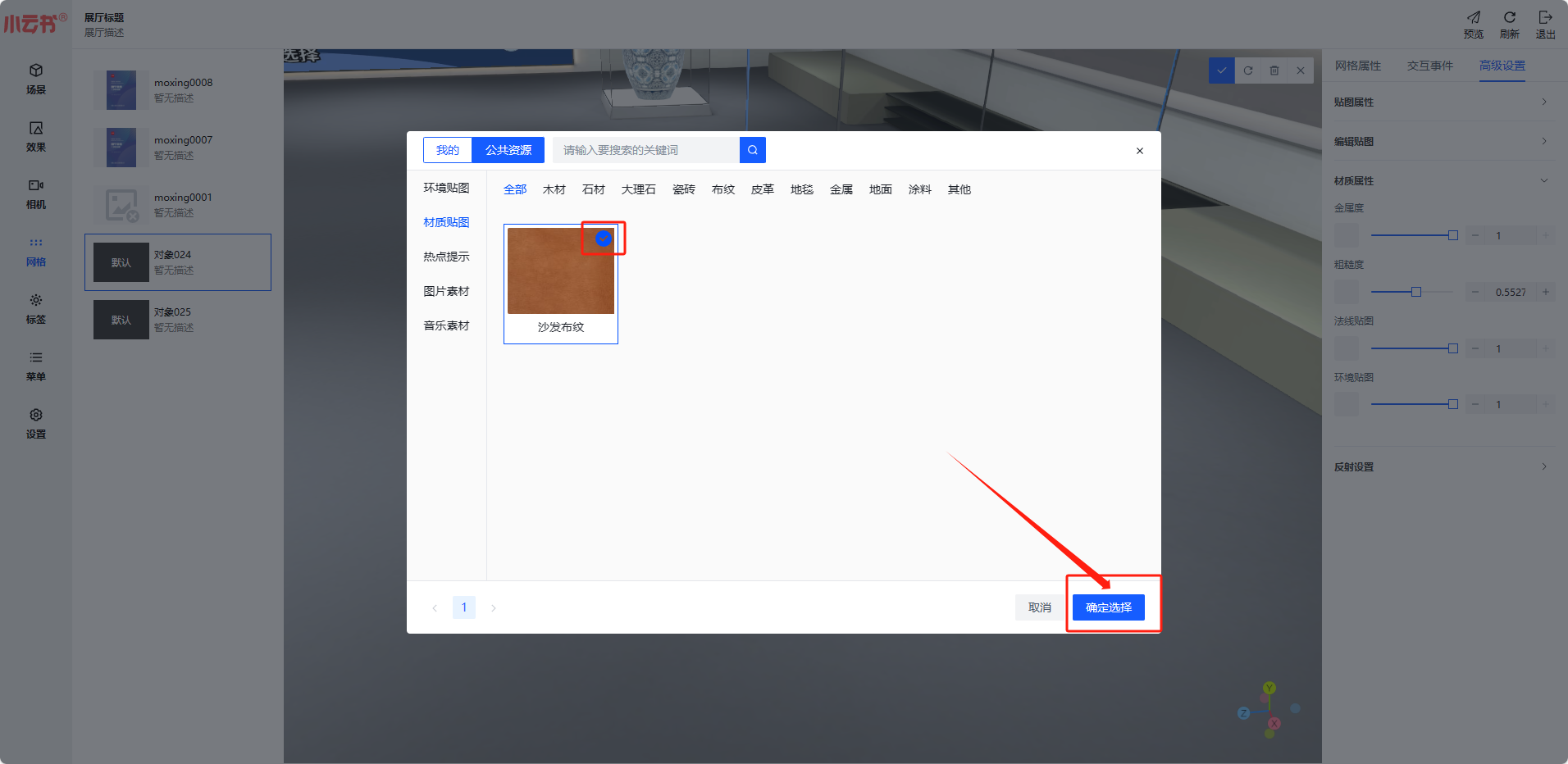
即可完成设置,
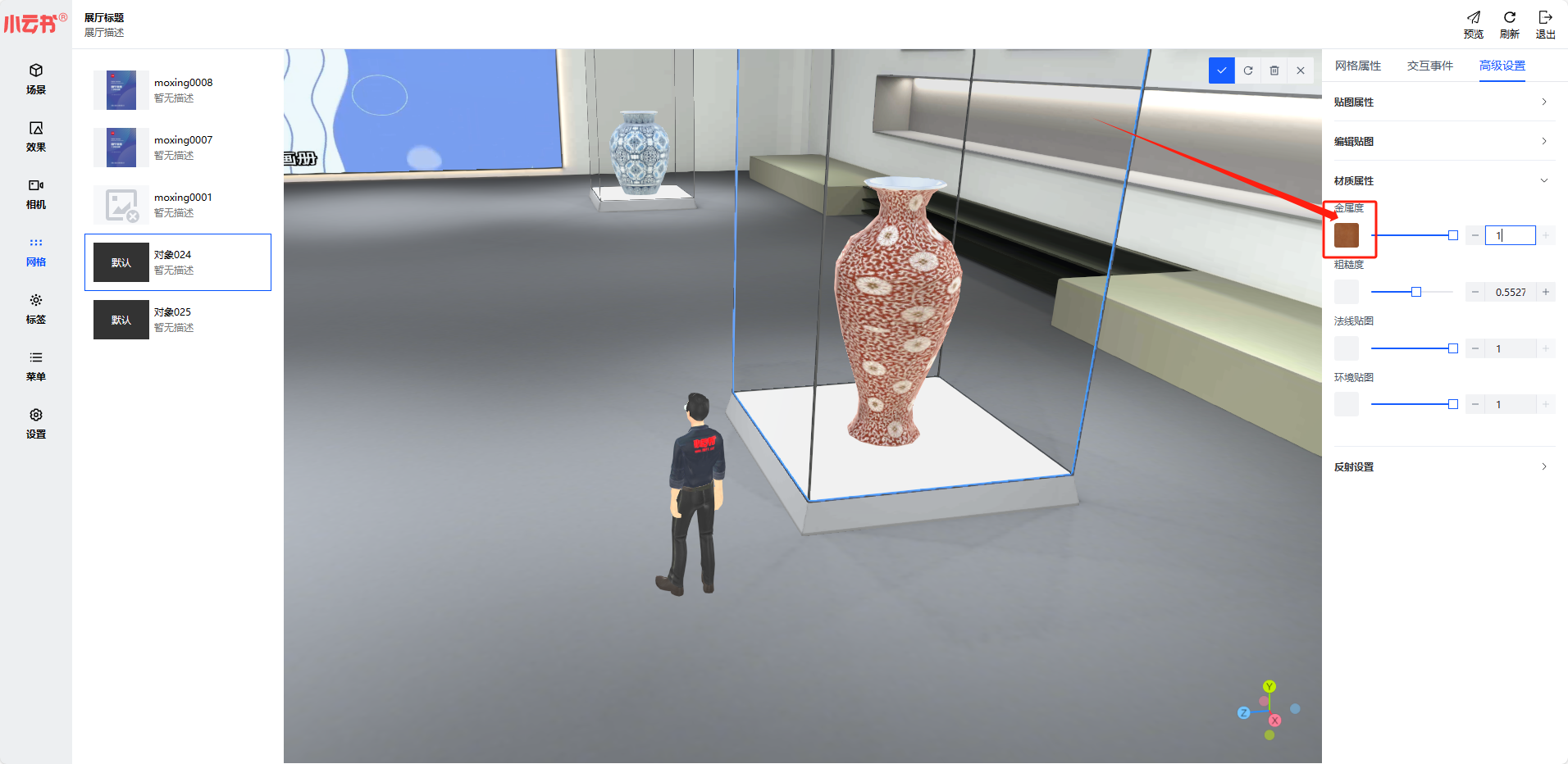
也可通过右侧滑块,按钮或填入数字修改数值
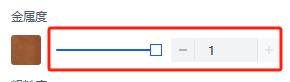
粗糙度
点击粗糙度下的的方块按钮选择粗糙度贴图
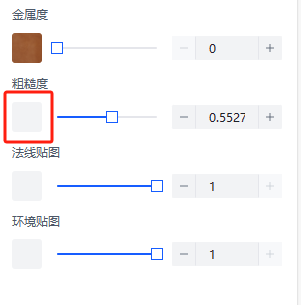
点击公共资源,选择材质贴图
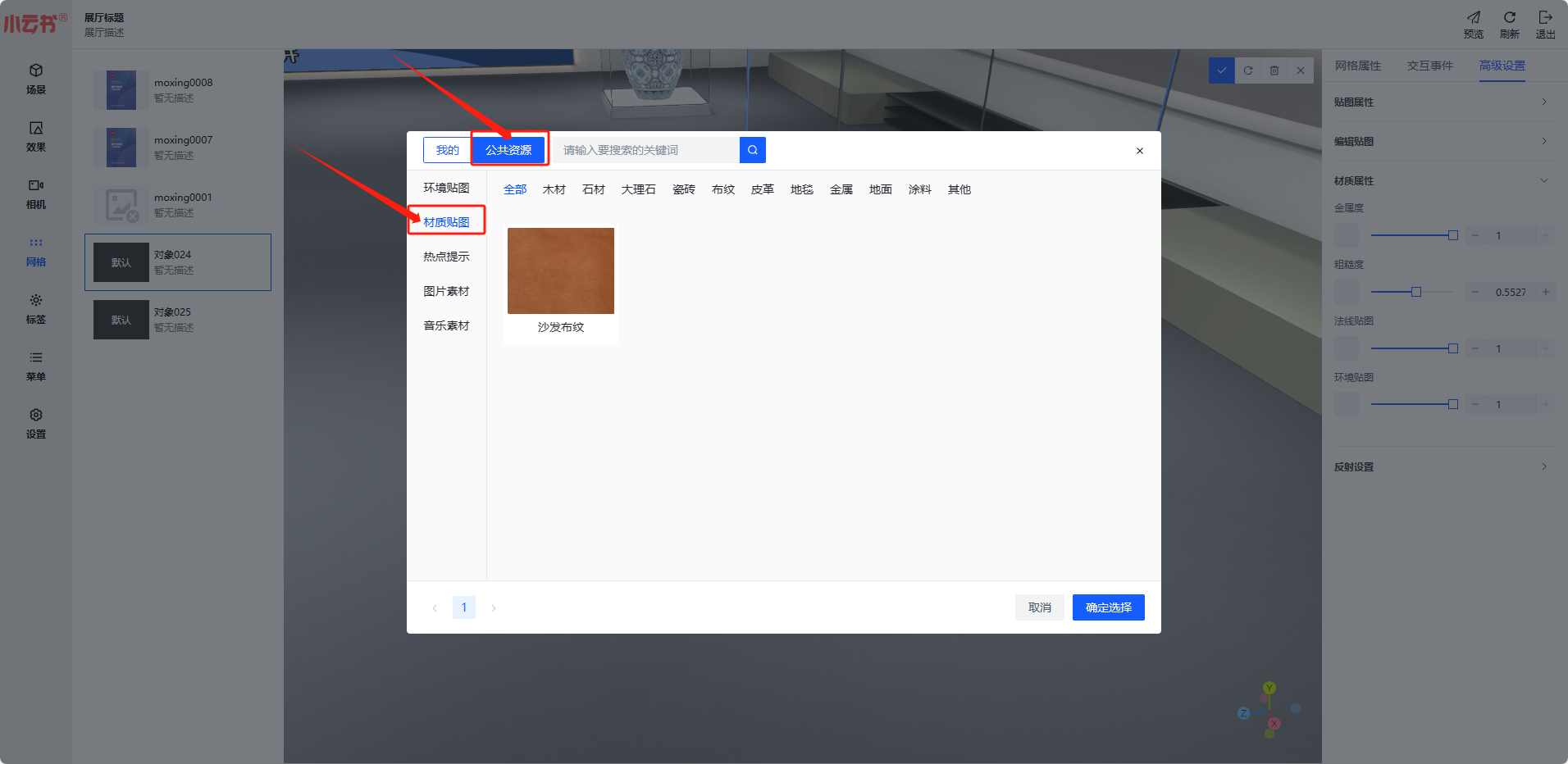
选择自己喜欢的材质贴图,点击确定选择,
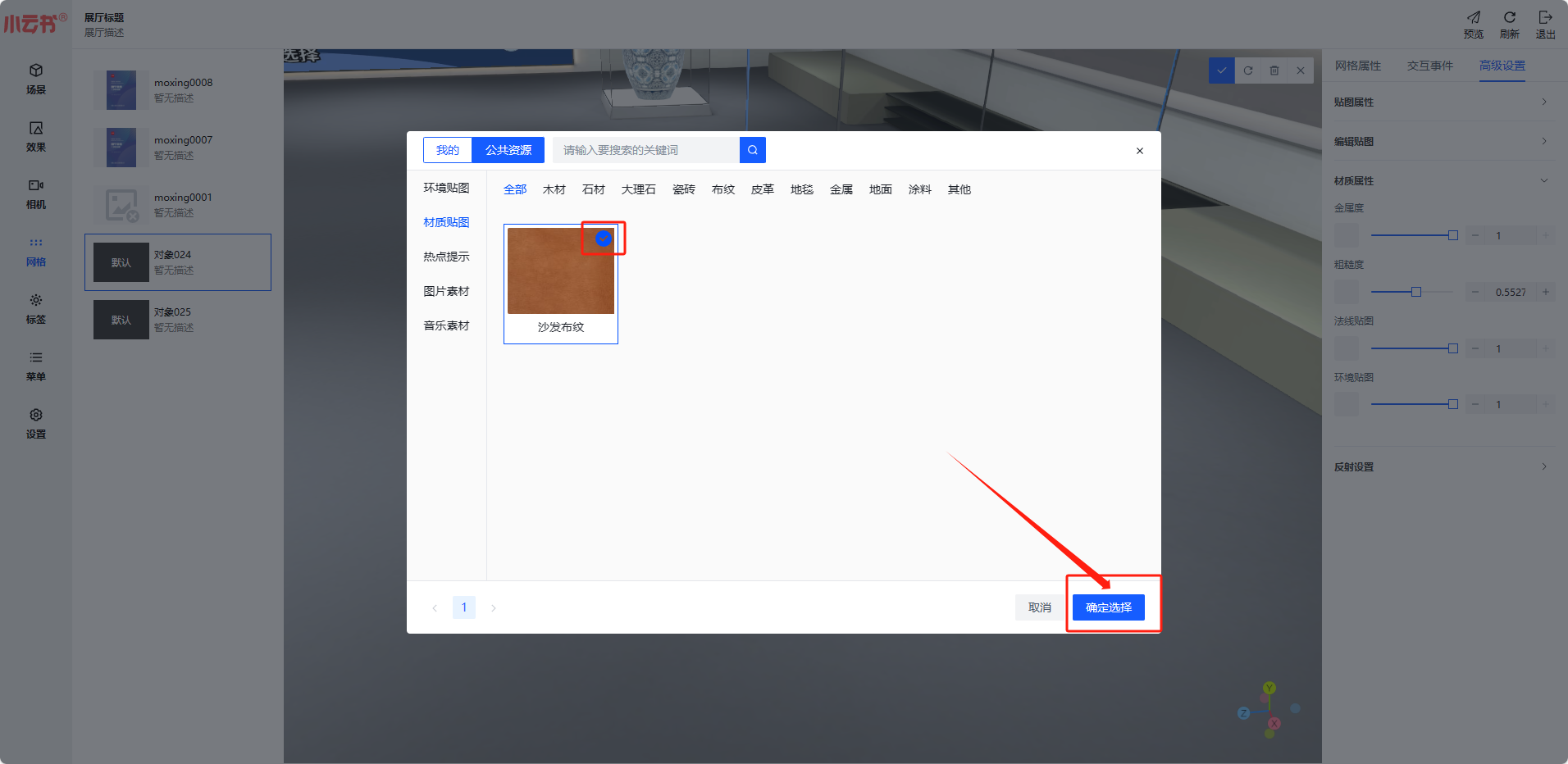
即可完成设置,
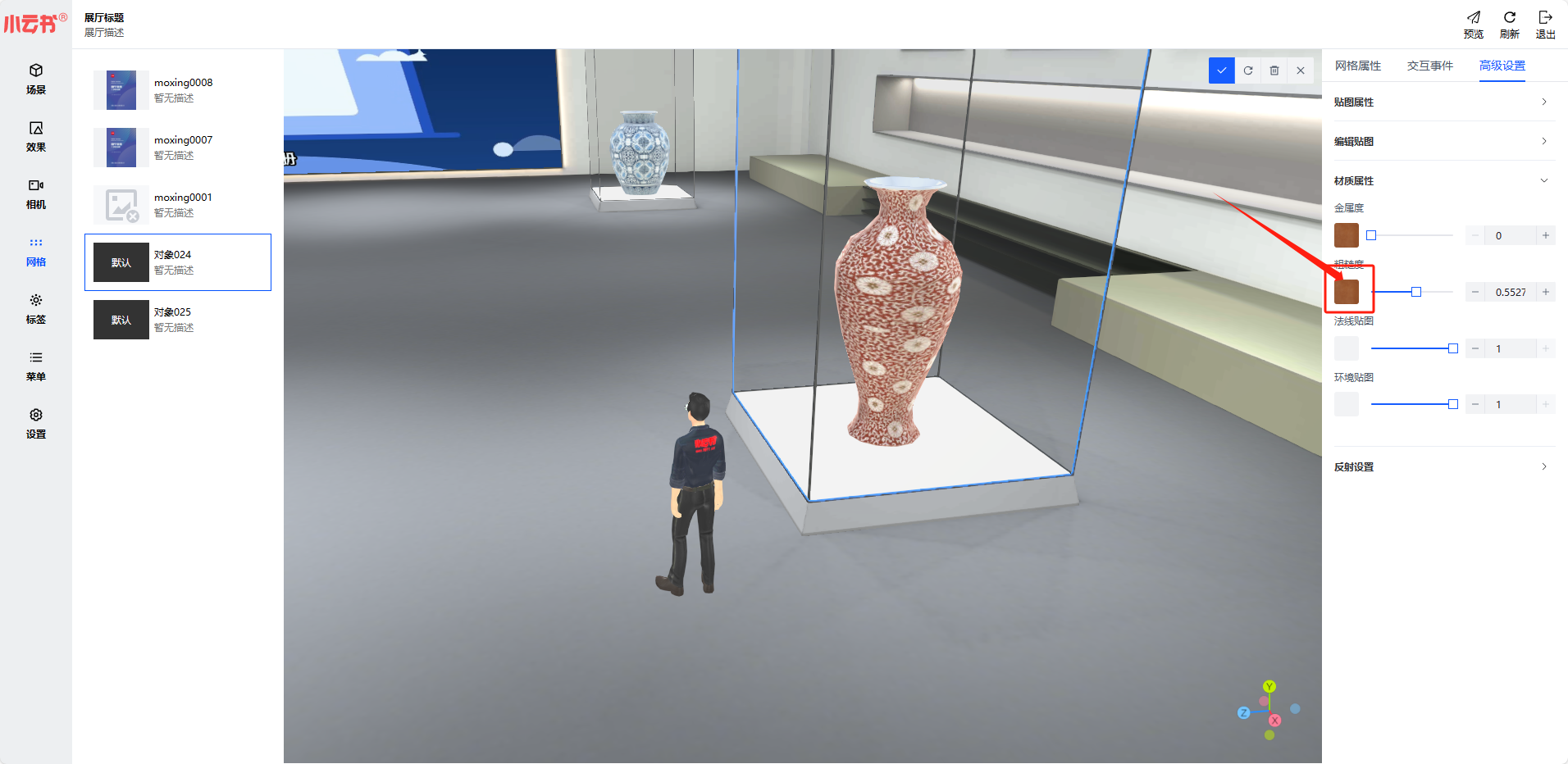
也可通过右侧滑块,按钮或填入数字修改数值
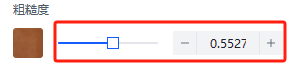
法线贴图
点击法线贴图下的的方块按钮选择法线贴图
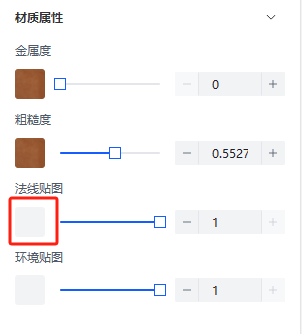
点击公共资源,选择材质贴图
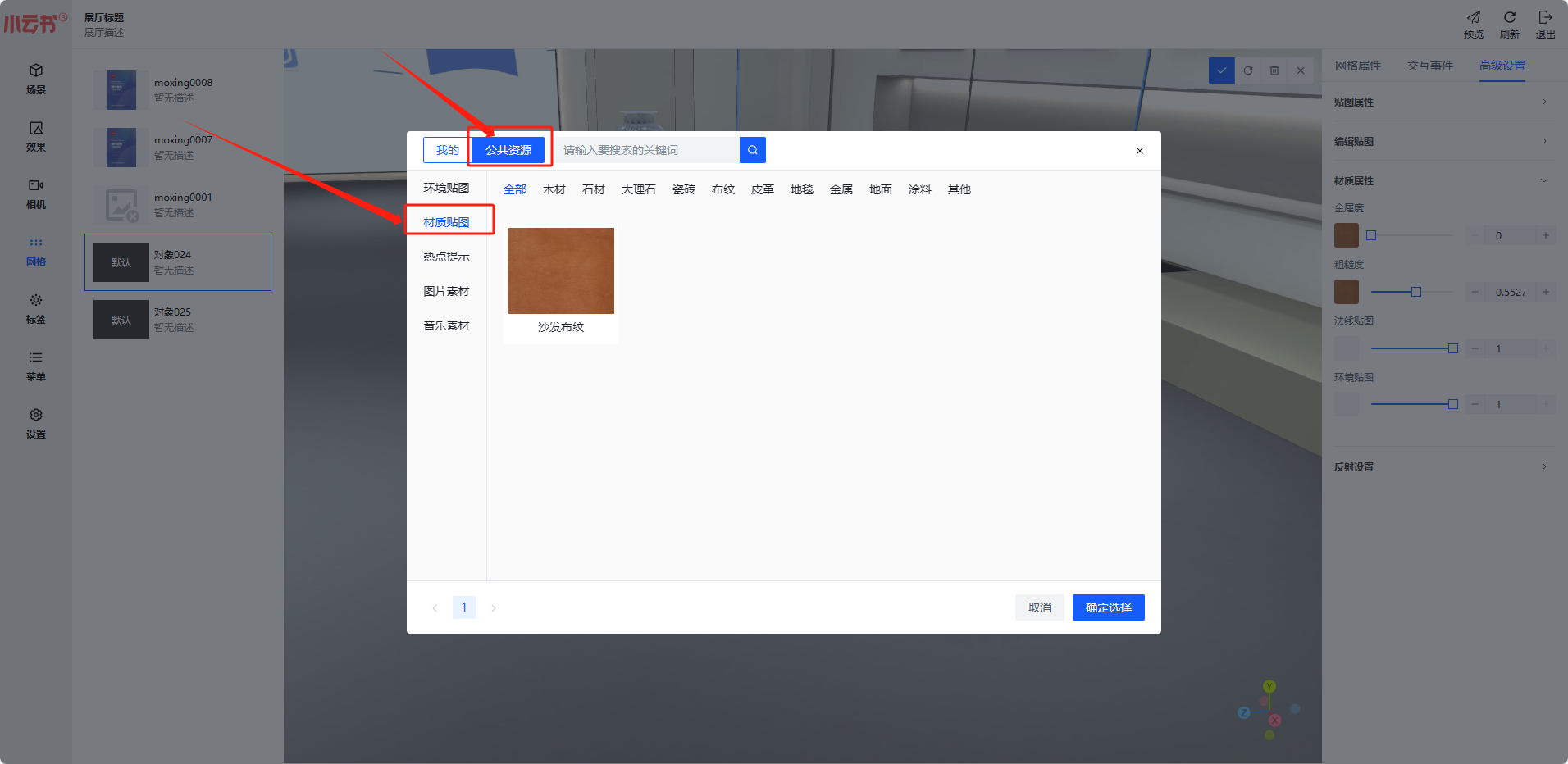
选择自己喜欢的材质贴图,点击确定选择,
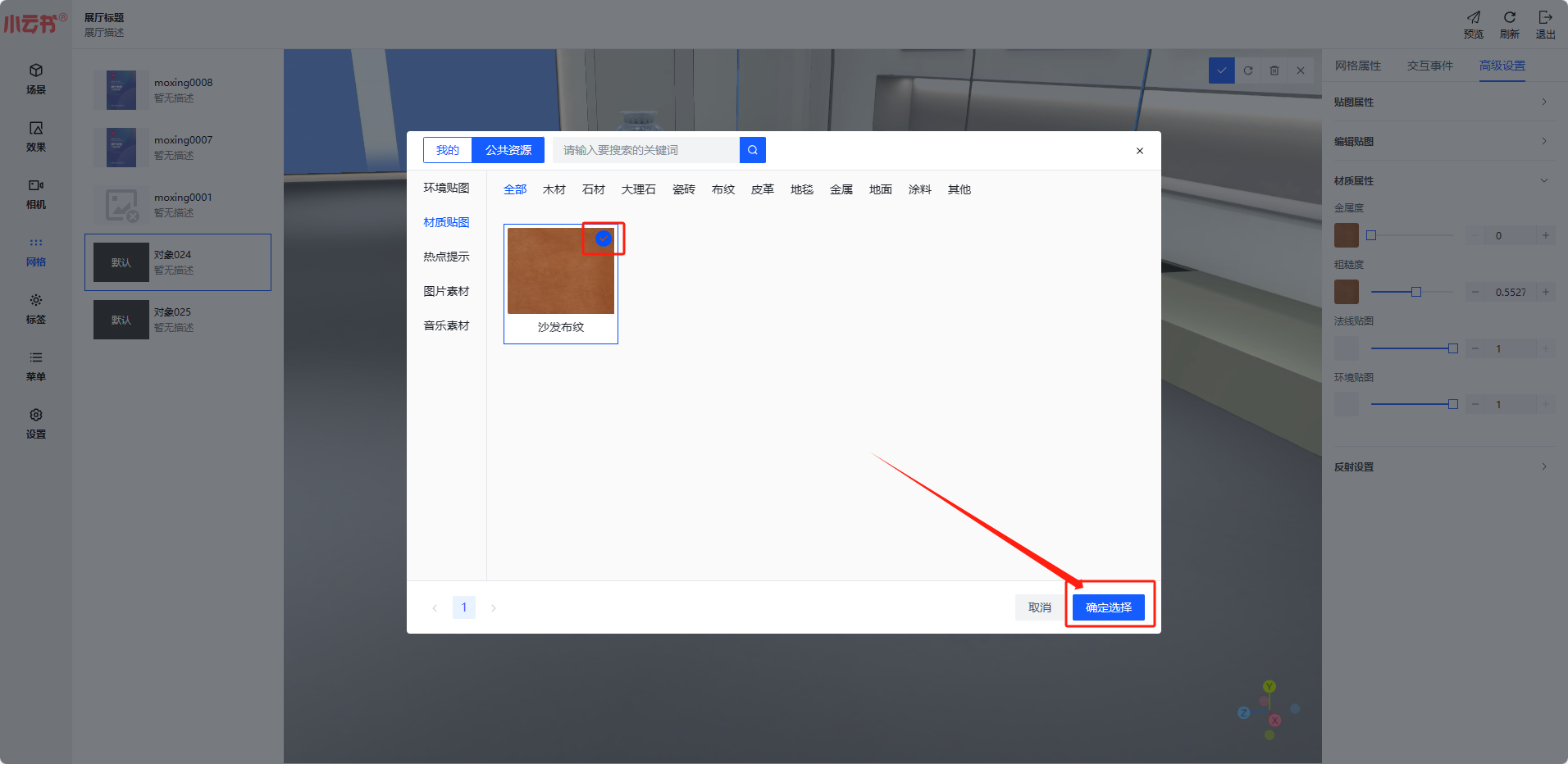
即可完成设置,
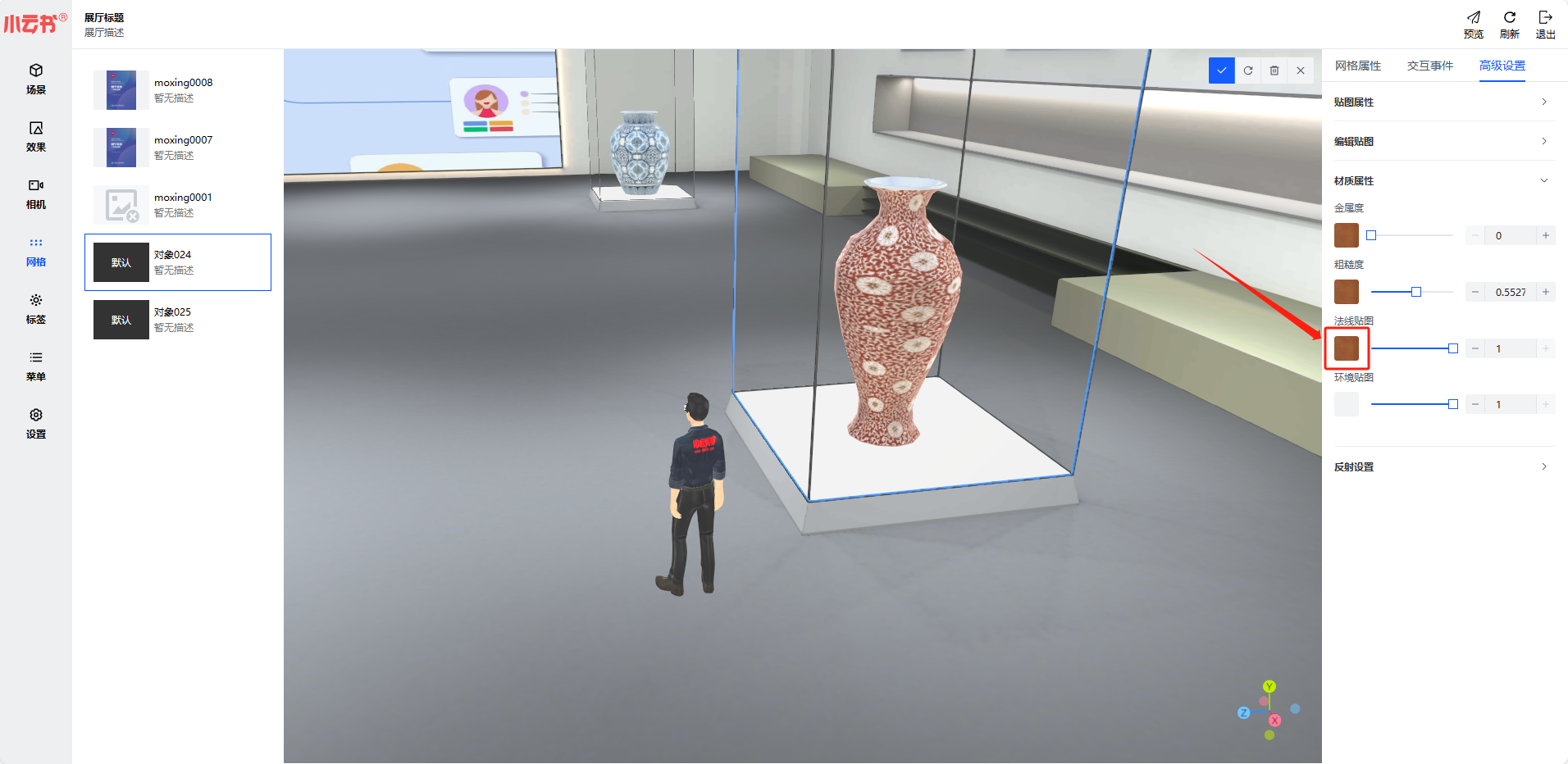
也可通过右侧滑块,按钮或填入数字修改数值
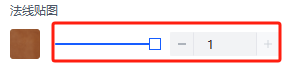
环境贴图
点击环境贴图下的的方块按钮选择环境贴图
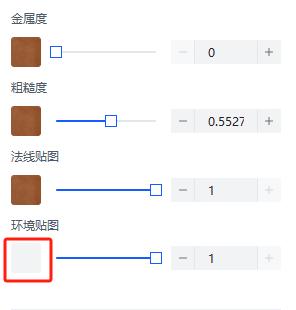
点击公共资源,选择环境贴图
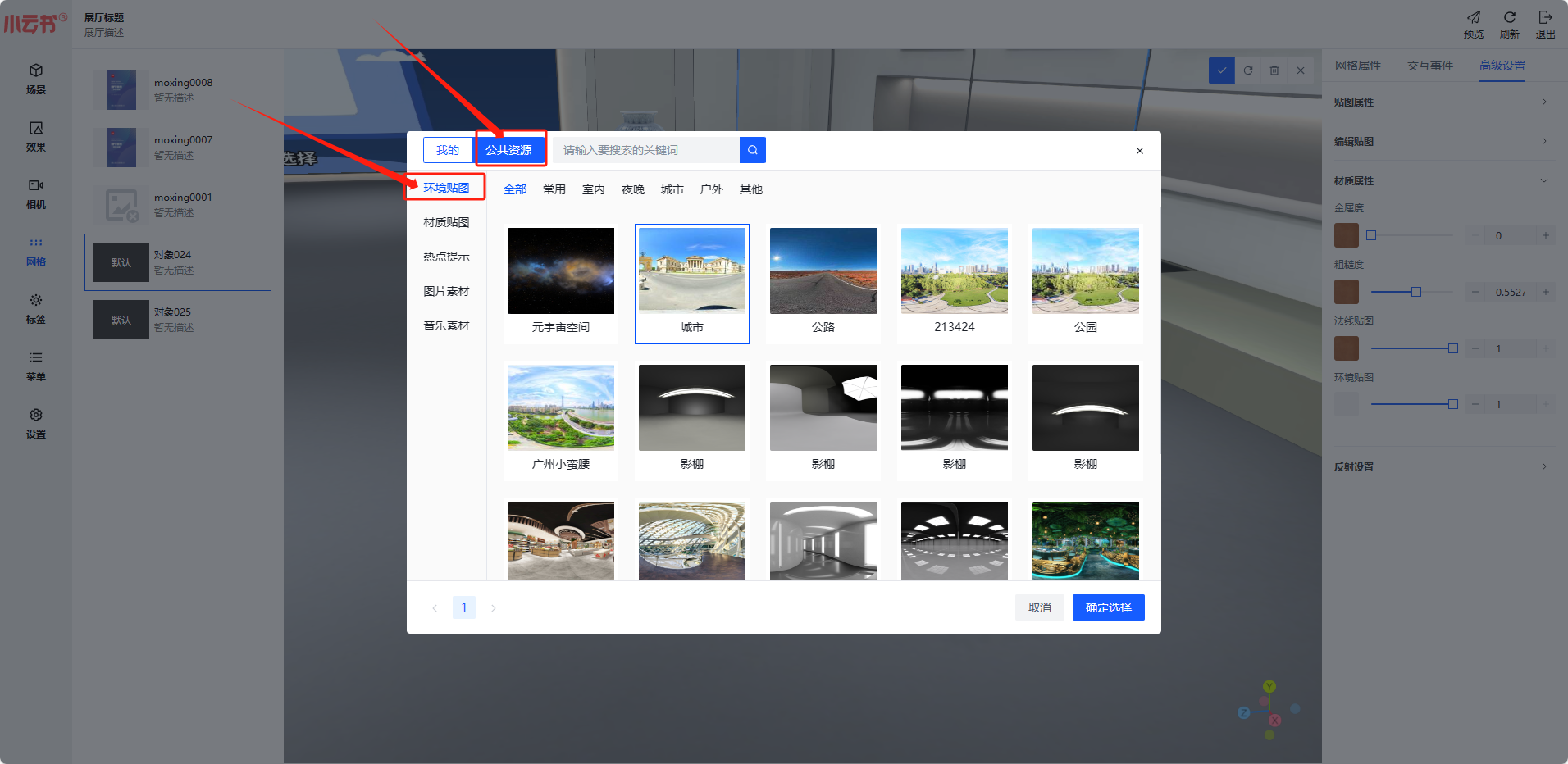
选择自己喜欢的环境贴图,点击确定选择,
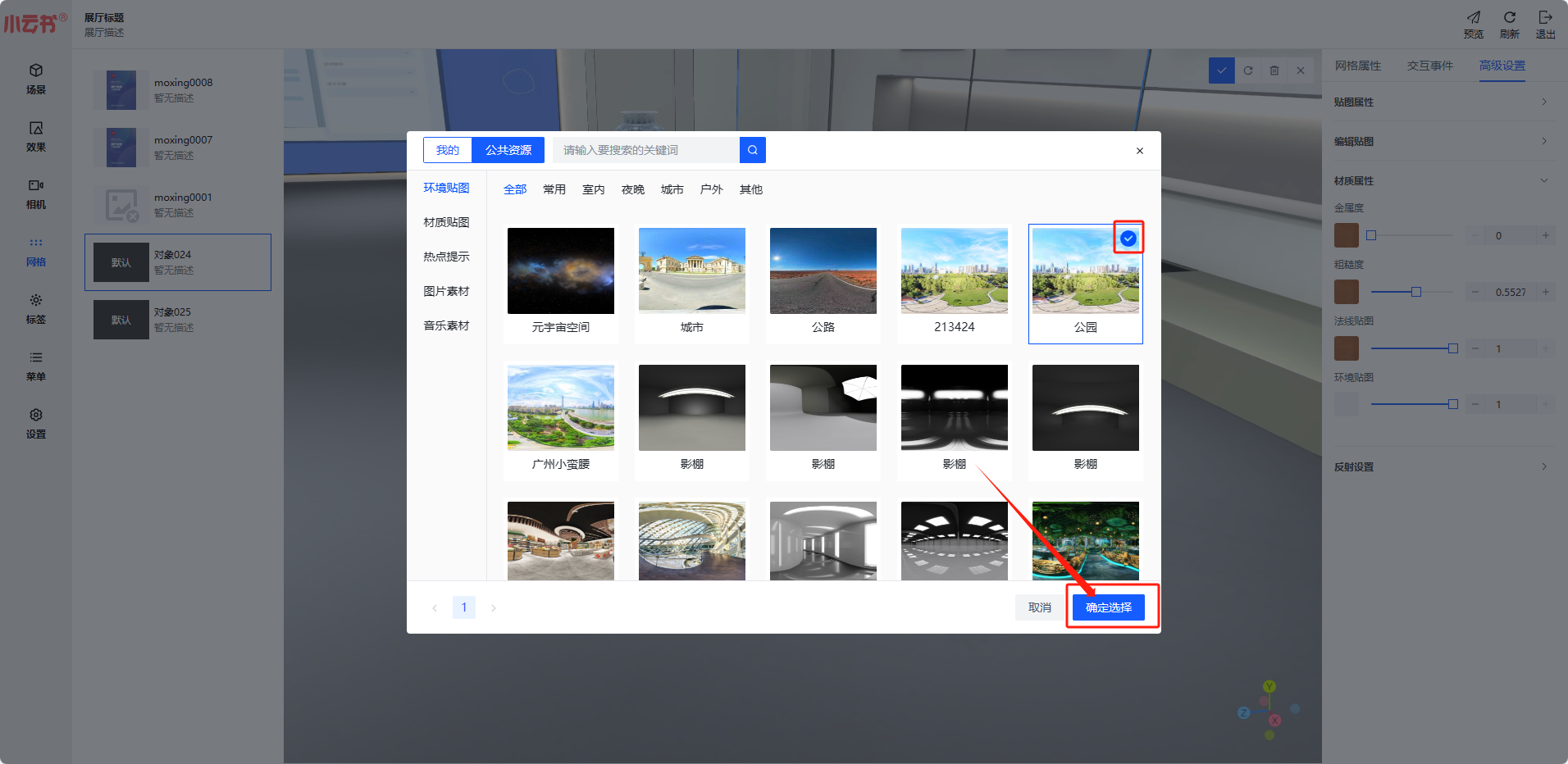
即可完成设置,
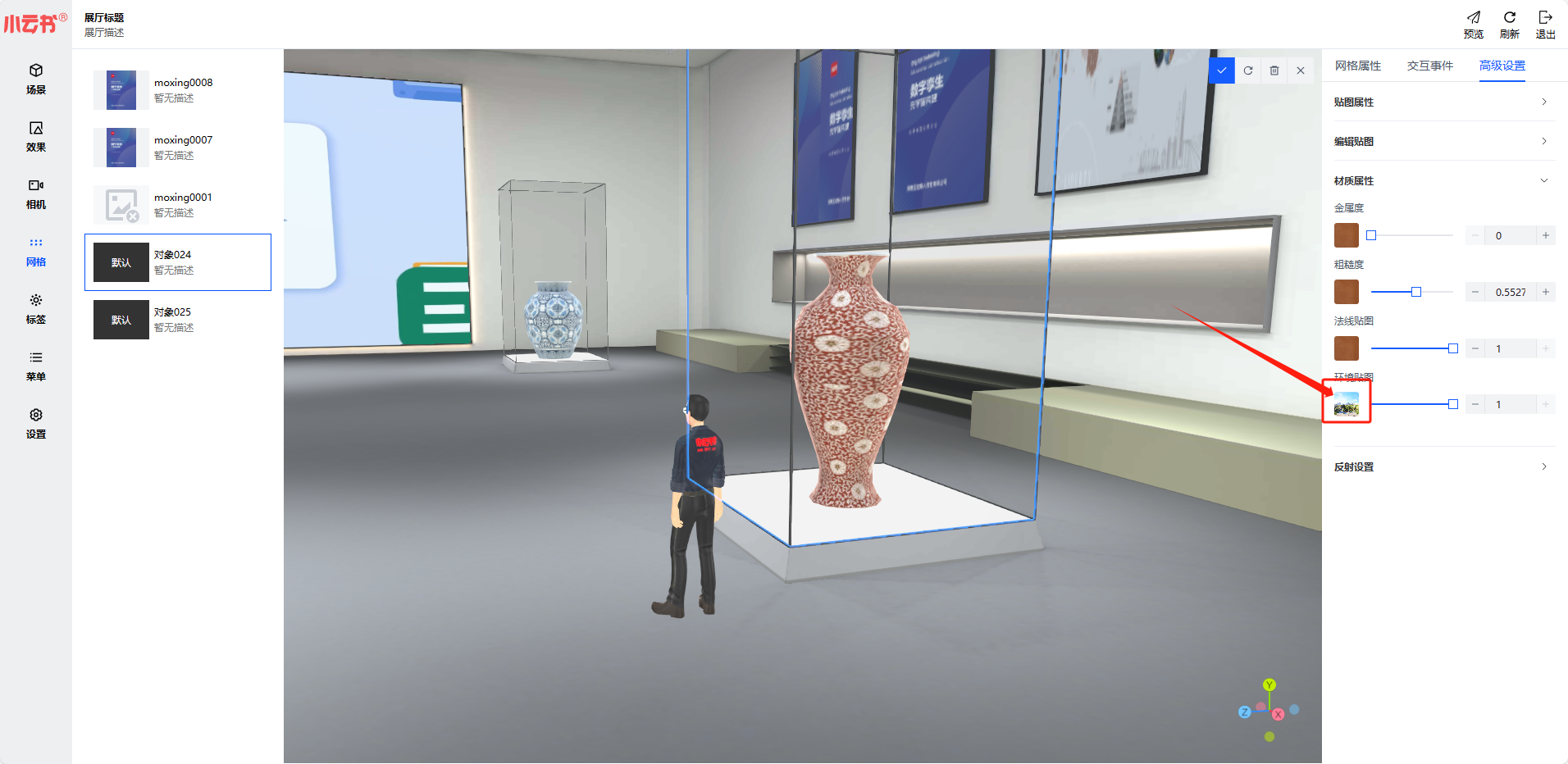
也可通过右侧滑块,按钮或填入数字修改数值
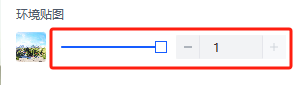
反射设置
点击反射设置打开设置菜单